Page 1

4-410-138-71(1)
Blu-ray Disc™ /
DVD Player
Инструкция пo
экcплyaтaции
Інструкція з
користування
RU
UA
BDP-S390
Page 2
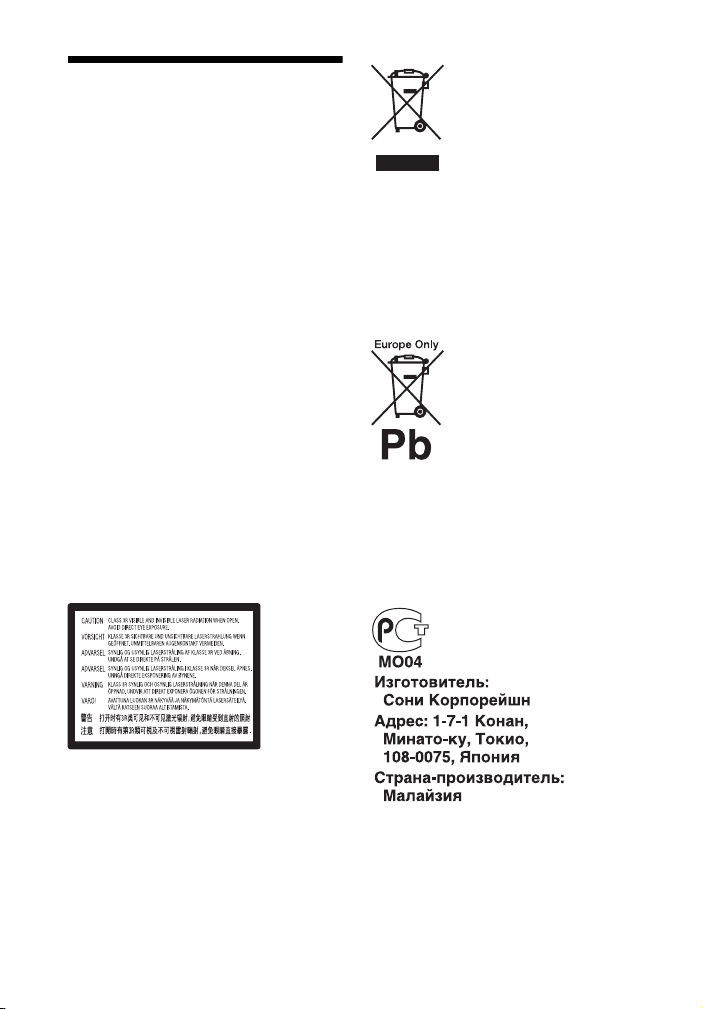
ПРЕДУПРЕЖДЕНИЕ
Для предотвращения возгорания или
поражения электрическим током не
подвергайте аппарат воздействию дождя
или влаги.
Во избежание поражения электрическим
током не открывайте корпус.
Обращайтесь за обслуживанием только к
квалифицированному персоналу.
Сетевой шнур следует заменять только в
специализированном сервисном центре.
Не подвергайте батареи и устройство с
установленными батареями чрезмерному
нагреванию, например, воздействию
солнечных лучей, огня и т. д.
ВНИМАНИЕ!
Использование оптических приборов с
данным устройством вредно для зрения.
Поскольку лазерный луч, используемый в
данном Blu-ray Disc/DVD проигрывателе,
представляет опасность для глаз, не
пытайтесь разобрать корпус.
Техническое обслуживание должно
осуществляться только
квалифицированными сотрудниками
сервисных центров.
Утилизация отслужившего
электрического и электронного
оборудования
Этот символ пpимeняeтcя только в cтpaнax
Eвpоcоюзa и дpyгиx eвpопeйcкиx cтpaнax,
гдe дeйcтвyют cиcтeмы paздeльного cбоpa
отxодов.
Утилизация использованных
элементов питания
Этот символ пpимeняeтcя только в cтpaнax
Eвpоcоюзa и дpyгиx eвpопeйcкиx cтpaнax,
гдe дeйcтвyют cиcтeмы paздeльного cбоpa
отxодов.
Такая этикетка находится на защитном
кожухе лазера внутри корпуса устройства.
RU
2
Дата изготовления указана на задней
панели проигрывателя.
Рекомендуемый срок годности указан на
отрицательной стороне батарейки.
Page 3
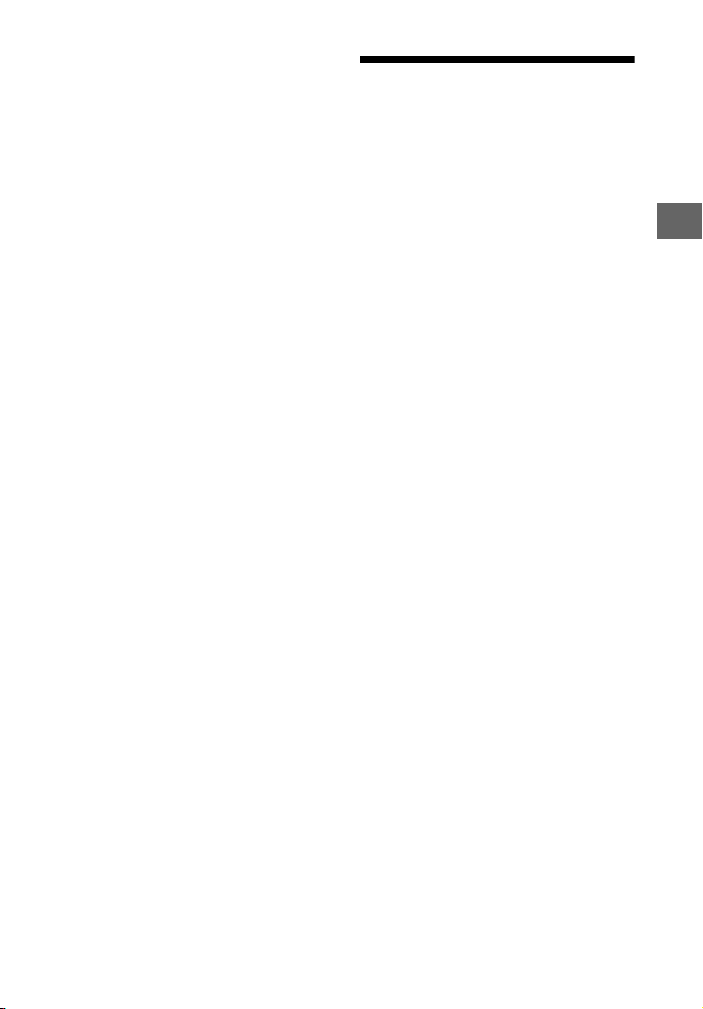
Импортер на территории РФ и название и
адрес организации, раположенной на
территории РФ, уполномоченной
принимать претензии от пользователей:
ЗАО “Сони Электроникс”, 123103,
Москва, Карамышевский проезд, 6, Россия
Класс защиты от поражения
электрическим током II
Производителем данного изделия является
Sony Corporation, адрес: 1-7-1 Konan
Minato-ku Tokyo, 108-0075 Japan (Япония).
Уполномоченным представителем по
электромагнитной совместимости и
безопасности изделия является Sony
Deutschland GmbH, адрес: Hedelfinger
Strasse 61, 70327 Stuttgart, Germany
(Германия). По вопросам обслуживания
или гарантийных обязательств,
пожалуйста, обращайтесь по адресам,
указанным в отдельных документах по
техническому обслуживанию или
гарантийным обязательствам.
Меры предосторожности
• Данный аппарат работает от сети
переменного тока 220 В - 240 В, 50/60 Гц.
Проверьте, соответствует ли рабочее
напряжение аппарата напряжению
Вашей местной электрической сети.
• Во избежание пожара или поражения
электрическим током не ставьте на
устройство наполненные жидкостью
емкости, например вазы.
• Установите эту систему так, чтобы в
случае неисправности провод
электропитания можно было
немедленно отсоединить от штепсельной
розетки.
• Устройство предназначено только для
использования в помещениях.
Меры
предосторожности
Данное устройство прошло проверку и
признано находящимся в допустимых
пределах, установленных Директивой
поЭМС, при использовании
соединительного кабеля длино й менее 3
метров.
Об установке
• Установите проигрыватель в месте с
надлежащей вентиляцией для
предотвращения накопления в нем
тепла.
• Не устанавливайте проигрыватель на
мягкую поверхность, как, например,
коврик, которая может перекрыть
вентиляционные отверстия.
• Не устанавливайте данный
проигрыватель в ограниченном
пространстве, например, на книжной
полке или подобном месте.
• Не устанавливайте проигрыватель в
месте, расположенном возле
источников тепла или подверженном
воздействию прямых солнечных
лучей, чрезмерному запылению или
механическим ударам.
• Не размещайте проигрыватель на
открытом воздухе, на транспортных
средствах, на кораблях или на других
суднах.
• Если проигрыватель принесен из
холодного места в теплое или
помещен в комнату с очень высокой
влажностью, на линзах внутри
проигрывателя может
конденсироваться влага. Если это
произойдет, возможно,
проигрыватель не будет
функционировать надлежащим
образом. В этом случае извлеките
диск и оставьте проигрыватель
включенным приблизительно на
полчаса, пока не испарится влага.
RU
RU
3
Page 4
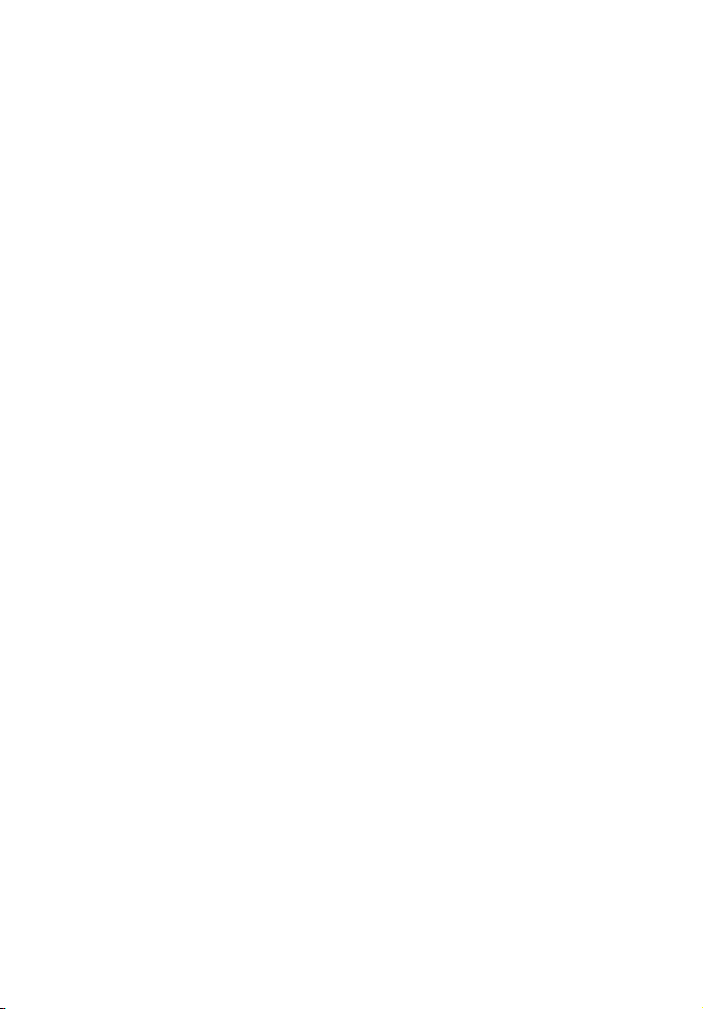
• Не устанавливайте проигрыватель в
наклонном положении. Устройство
предназначено для работы только в
горизонтальном положении.
• Не размещайте металлические
предметы перед передней панелью.
Это может ограничить прием
радиоволн.
• Не размещайте проигрыватель в
месте, где используется медицинское
оборудование. Это может вызвать
неисправности медицинских
приборов.
• Если вы используете
электрокардиостимулятор или другое
медицинское устройство,
проконсультируйтесь у врача или
изготовителя медицинского
устройства, прежде чем пользоваться
функциями беспроводной локальной
сети.
• Установка и эксплуатация данного
проигрывателя должны выполняться
на расстоянии не менее 20 см от тела
(это не относится к конечностям:
кистям рук, запястьям, ступням и
лодыжкам).
• Не размещайте на проигрывателе
тяжелые или неустойчивые
предметы.
• Не вставляйте в отсек для дисков
никакие другие предметы, кроме
дисков. Это может привести к
повреждению проигрывателя или
предмета.
• При перемещении проигрывателя
извлекайте диски из отсека. Если
этого не сделать, диск может
повредиться.
• При перемещении проигрывателя
отсоединяйте от него сетевой шнур
переменного тока и все другие кабели.
Об источниках питания
• Данный проигрыватель не будет
отключен от сети переменного тока,
пока кабель питания переменного
тока подключен к сетевой розетке,
даже если проигрыватель выключен с
помощью кнопки.
RU
4
• Отсоединяйте проигрыватель от
сетевой розетки, если не собираетесь
использовать проигрыватель в
течение длительного периода
времени. Для отсоединения кабеля
питания переменного тока (провод
электропитания) беритесь
непосредственно за штепсельную
вилку, ни в коем случае не тяните за
кабель.
• Соблюдайте следующие пункты для
предотвращения повреждения шнура
переменного тока. Не используйте
поврежденный сетевой шнур,
поскольку это может привести к
поражению электрическим током или
возгоранию.
– Не защемляйте шнур переменного
тока между проигрывателем и
стеной, полкой и т.п.
– Не кладите никакие тяжелые
предметы на шнур переменного
тока и не тяните за сам шнур
переменного тока.
О регулировке громкости
Не увеличивайте громкость при
прослушивании эпизода с очень низким
уровнем или отсутствием входных
аудиосигналов. Если уровень звука
достигает предельного значения,
можно повредить слух и динамики.
Об очистке
Очищайте корпус, панель и регуляторы
мягкой тканью. Не используйте
абразивные подушки какого-либо типа,
чистящий порошок или растворитель,
такой как спирт или бензин.
О чистящих дисках,
очистителях дисков/линз
Не используйте чистящие диски или
очистители дисков/объективов
(включая влажные салфетки или
спреи). Это может привести к
неисправности проигрывателя.
Page 5
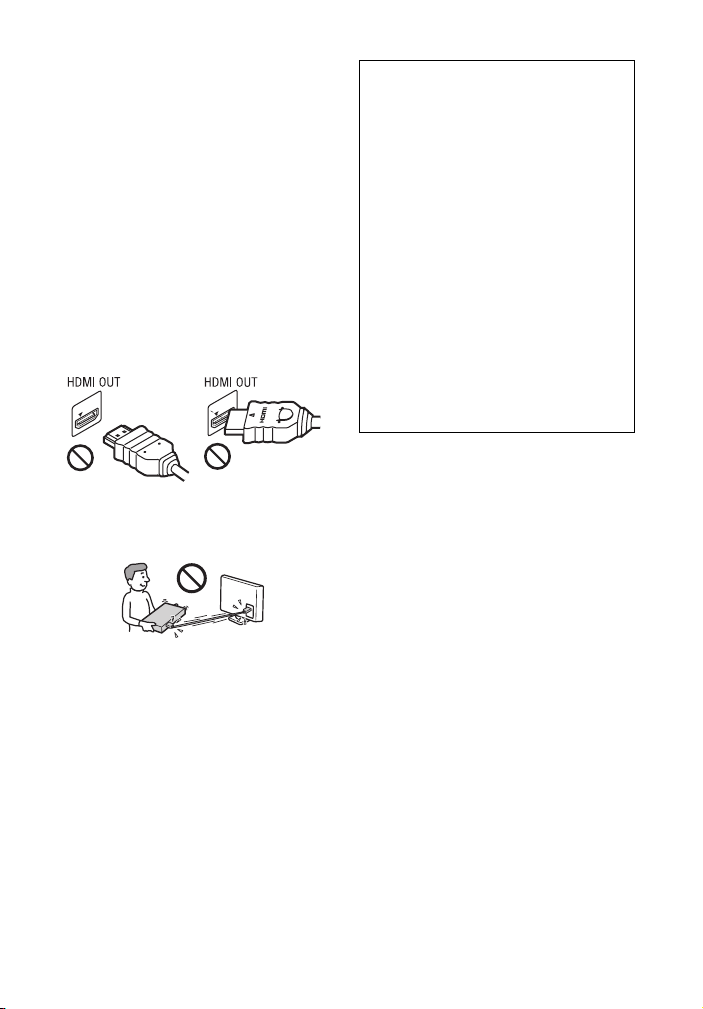
О замене частей
В случае ремонта устройства
отремонтированные части можно
сохранить для последующего
использования или утилизации.
О подключении к гнезду HDMI
OUT
Соблюдайте следующие правила,
поскольку неправильное обращение
может повредить гнездо HDMI OUT и
разъем.
• Тщательно совместите гнездо HDMI
OUT на задней стороне
проигрывателя и разъем HDMI,
сверяя их формы. Убедитесь, что
разъем не перевернут и не наклонен.
• Обязательно отсоединяйте HDMIкабель при перемещении
проигрывателя.
• При подсоединении или отсоединении
кабеля HDMI держите разъем HDMI
прямо. Не перекручивайте разъем
HDMI и не давите на него при
установке в гнездо HDMI OUT.
ВАЖНЫЕ ПРИМЕЧАНИЯ
Предостережение: Данный
проигрыватель способен
удерживать неподвижное
видеоизображение или
изображение экранной индикации
на телевизионном экране
неограниченное количество
времени. Если оставить
неподвижное видеоизображение
или экранную индикацию на
телевизоре в течение
продолжительного периода
времени, существует опасность
неисправимого повреждения
телевизионного экрана.
Плазменные панели и
проекционные телевизоры
особенно чувствительны к этому.
При возникновении каких-либо
вопросов или проблем при
использовании проигрывателя
обращайтесь к ближайшему дилеру
фирмы Sony.
Защита от копирования
Примите к сведению: как на Blu-ray
Disc™, так и на носителях DVD
используются передовые системы
защиты материалов. Эти системы
называются AACS (Advanced Access
Content System) и CSS (Content
Scramble System). Они могут
определенным образом ограничивать
воспроизведение, аналоговый вывод и
другие подобные функции.
Эксплуатация данного изделия и
заданные ограничения могут
изменяться в зависимости от даты
приобретения, так как руководящий
орган AACS может принять новые или
изменить существующие ограничения
после приобретения изделия.
RU
5
Page 6
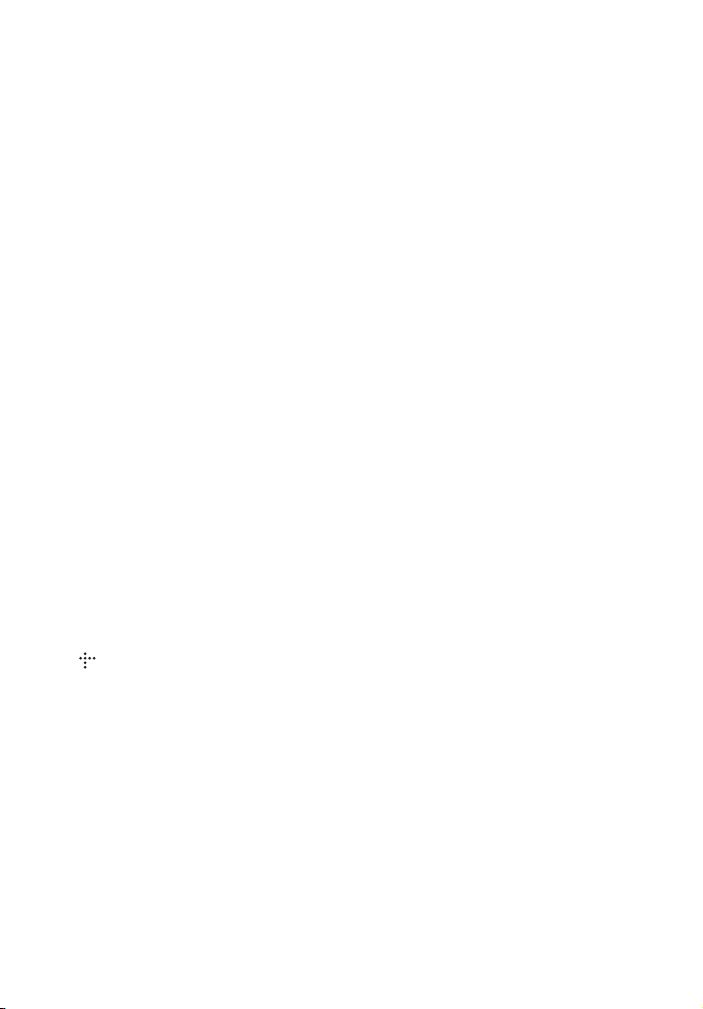
Уведомление о Cinavia
Данный продукт использует
технологию Cinavia с целью огранич ить
использование несанкционированных
копий фильмов, клипов и их звуковых
дорожек, выпущенных на
коммерческой основе. При выявлении
несанкционированного использования
неразрешенной копии на экране
появится сообщение, и процесс
воспроизведения или копирования
будет прерван.
Дополнительная информация о
технологии Cinavia представлена в
Центре информации Cinavia для
потребителей онлайн на странице
http://www.cinavia.com. Чтобы получ ить
дополнительную информацию о Cinavia
по почте, отправьте открытку, указав
на ней свой почтовый адрес, по адресу:
Cinavia Consumer Information Center,
P.O. Box 86851, San Diego, CA, 92138,
USA.
Защита авторских прав и
торговые марки
• “AVCHD” и логотип “AVCHD”
являются товарными знаками
Panasonic Corporation и Sony
Corporation.
• Java является торговой маркой Oracle
и/или его филиалов.
• , “XMB,” и “xross media bar”
являются товарными знаками Sony
Corporation и Sony Computer
Entertainment Inc.
• В данном устройстве используется
технология High-Definition
Multimedia Interface (HDMI
логотип HDMI и High-Definition
Multimedia Interface являются
торговыми марками или
зарегистрированными торговыми
марками HDMI Licensing LLC в
Соединенных Штатах и других
странах.
®
). HDMI,
• Blu-ray Disc™, Blu-ray™, BD-Live™,
BONUSVIEW™, и соответствующие
логотипы являются товарными
знаками Blu-ray Disc Association.
• Логотипы “DVD+RW”, “DVD-RW”,
“DVD+R”, “DVD-R”, “DVD VIDEO”
и “CD” являются товарными знаками.
• “x.v.Colour” и логотип “x.v.Colour”
являются торговыми марками
корпорации Sony Corporation.
• “BRAVIA” является товарным
знаком Sony Corporation.
• “PhotoTV HD” и логотип “PhotoTV
HD” являются торговыми марками
корпорации Sony Corporation.
• Те хнология кодирования звука MPEG
Layer-3 и лицензированные патенты
от Fraunhofer IIS и Thomson.
• Данный продукт включает в себя
патентованную технологию согласно
лицензии корпорации Verance и
охраняется патентом США 7,369,677 и
другими патентами США и других
стран, выданными и находящимися на
рассмотрении, а также авторским
правом и правом на коммерческую
тайну для определенных аспектов
такой технологии. Cinavia является
торговой маркой корпорации
Verance. Авторское право 2004-2010
Корпорация Verance. Все права
защищены корпорацией Verance.
Обратное проектирование или
разборка запрещены.
RU
6
Page 7
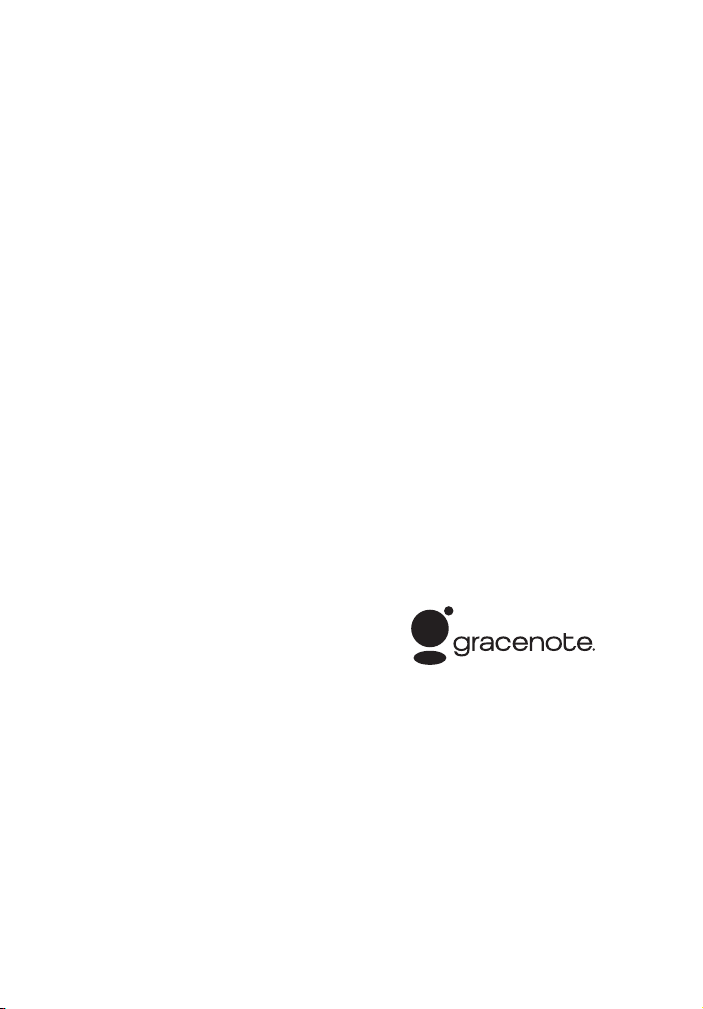
• Windows Media является товарным
знаком или зарегистрированным
товарным знаком корпорации
Microsoft Corporation в США и/или
других странах.
В данном устройстве используется
технология, являющаяся
интеллектуальной собственностью
Microsoft. Использование или
распространение этой технологии гделибо, кроме данного изделия,
запрещено без соответствующих
лицензий Microsoft.
Владельцы используют технологию
доступа к материалам Microsoft
PlayReady™ для охраны своей
интеллектуальной собственности,
включая защищенные законом об
авторских правах материалы. В
устройстве используется технология
PlayReady для доступа к материалам,
защищенным с помощью PlayReady и/
или WMDRM. Если устройство не в
полной мере ограничивает
использование материалов,
владельцы могут потребовать от
Microsoft отменить возможность
устройства воспроизводить
защищенные с помощью PlayReady
материалы. Такая отмена не повлияет
на незащищенные материалы или
материалы, защищенные другими
технологиями доступа. Владельцы
материалов могут потребовать
обновления PlayReady для доступа к
их материалам. Если не выполнить
обновление, требующие его
материалы будут недоступны.
• Технология распознавания музыки и
видео и взаимосвязанные данные
предоставлены Gracenote®. Gracenote
является промышленным стандартом
в технологии распознавания музыки и
предоставлении взаимосвязанного
контента. Для получения
дополнительной информации
посетите сайт www.gracenote.com.
CD, DVD, Blu-ray Disc, а также
взаимосвязанные музыкальные и
видеоданные от Gracenote, Inc.,
авторское право © 2000 по настоящее
время Gracenote. Программное
обеспечение Gracenote, авторское
право © 2000 по настоящее время
Gracenote. К данному продукту и
сервису относится один или неско лько
патентов Gracenote. Для получения
информации об имеющемся перечне
соответствующих патентов Gracenote
обращайтесь к веб-сайту Gracenote.
Gracenote, CDDB, MusicID,
MediaVOCS, лого и логотип
Gracenote, а также лого “Powered by
Gracenote” являются
зарегистрированными товарными
знаками или товарными знаками
Gracenote в США и/или других
странах.
®
, Wi-Fi Protected Access® и
•Wi-Fi
Wi-Fi Alliance® являются
зарегистрированными знаками Wi-Fi
Alliance.
• Wi-Fi CERTIFIED™, WPA™,
WPA2™ и Wi-Fi Protected Setup™
являются маркой Wi-Fi Alliance.
• Логотип Wi-Fi CERTIFIED является
маркой сертификации Wi-Fi Alliance.
• Марка Wi-Fi Protected Setup является
маркой Wi-Fi Alliance.
RU
7
Page 8

•DLNA®, логотип DLNA и DLNA
CERTIFIED™ являются товарными
знаками, знаками обслуживания или
знаками сертификации технологии
Digital Living Network Alliance.
• Браузер Opera® от Opera Software
ASA. Copyright 1995-2010 Opera
Software ASA. Все права защищены.
• Все прочие торговые марки являются
торговыми марками
соответствующих владельцев.
• Наименования других систем и
изделий в большинстве случаев
являются торговыми марками или
зарегистрированными торговыми
марками соответствующих
производителей. Знаки ™ и ® не
указываются в данном документе.
Лицензионное соглашение
Gracenote
Данное приложение или устройство
содержит программное обеспечение
разработки корпорации Gracenote, Inc.,
расположенной в Эмеривилле
(Emeryville), штат Калифорния, США
(далее “Gracenote”). Программное
обеспечение Gracenote (далее
“Программное обеспечение
Gracenote”) позволяет приложению
выполнять идентификацию дисков и
файлов и получать сведения о
музыкальных произведениях (далее
“Данные Gracenote”), в том числе
название, имя исполнителя, номер
записи и заголовок, с серверов в
Интернете или встроенных баз данных
(далее “Серверы Gracenote”), а также
выполнять другие функции. Данными
Gracenote разрешается пользоваться
только с помощью предназначенных
для этого функций конечного
пользователя данного приложения или
устройства.
RU
®
8
Вы соглашаетесь пользоваться
Данными Gracenote, Программным
обеспечением Gracenote и Серверами
Gracenote только в личных
некоммерческих целях. Вы
соглашаетесь не переуступать, не
копировать и не передавать
Программное обеспечение Gracenote и
любые Данные Gracenote третьим
лицам. ВЫ СОГЛАШАЕТЕСЬ
ПОЛЬЗОВАТЬСЯ ДАННЫМИ
GRACENOTE, ПРОГРАММНЫМ
ОБЕСПЕЧЕНИЕМ GRACENOTE И
СЕРВЕРАМИ GRACENOTE
ТОЛЬКО НА ОГОВОРЕННЫХ В
ДАННОМ СОГЛАШЕНИИ
УСЛОВИЯХ.
Вы соглашаетесь с тем, что в случае
нарушения этих ограничений действие
вашей неисключительной лицензии на
использование Данных Gracenote,
Программного обеспечения Gracenote
и Серверов Gracenote прекратится. В
случае прекращения действия лицензии
вы соглашаетесь прекратить всякое
использование Данных Gracenote,
Программного обеспечения Gracenote
и Серверов Gracenote. Gracenote
сохраняет все права, в том числе права
собственности, на Данные Gracenote,
Программное обеспечение Gracenote и
Серверы Gracenote. Ни при каких
обстоятельствах Gracenote не несет
ответственности за оплату любой
предоставляемой вами информации.
Вы соглашаетесь с тем, что Gracenote,
Inc. от своего имени может потреб овать
от вас соблюдения этих прав в
соответствии с данным Соглашением.
,продолжение на стр. 10
Page 9
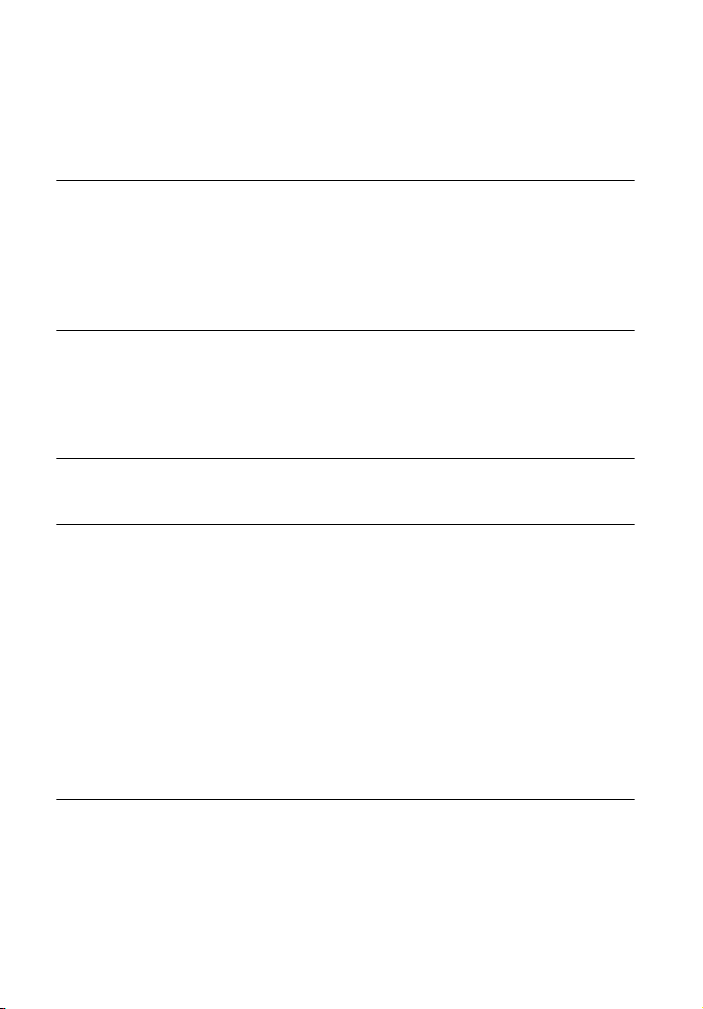
Оглавление
ПРЕДУПРЕЖДЕНИЕ . . . . . . . . . . . . . . . . . . . . . . . . . . . . . . . . . . . . 2
Меры предосторожности . . . . . . . . . . . . . . . . . . . . . . . . . . . . . . . . 3
Подготовка к эксплуатации
Указатель компонентов и регуляторов . . . . . . . . . . . . . . . . . . . . 11
Пункт 1: Прилагаемые принадлежности . . . . . . . . . . . . . . . . . . . 15
Пункт 2: Подключение проигрывателя . . . . . . . . . . . . . . . . . . . . 16
Пункт 3: Подготовка для подключения к сети . . . . . . . . . . . . . . 18
Пункт 4: Упрощенная настройка . . . . . . . . . . . . . . . . . . . . . . . . . 19
Воспроизведение
Воспроизведение диска . . . . . . . . . . . . . . . . . . . . . . . . . . . . . . . . 20
Воспроизведение с устройства USB . . . . . . . . . . . . . . . . . . . . . . 21
Воспроизведение через сеть . . . . . . . . . . . . . . . . . . . . . . . . . . . . 22
Доступные опции . . . . . . . . . . . . . . . . . . . . . . . . . . . . . . . . . . . . . . 24
Интернет
Просмотр веб-страниц . . . . . . . . . . . . . . . . . . . . . . . . . . . . . . . . . 27
Установки и регулировки
Использование дисплеев установок . . . . . . . . . . . . . . . . . . . . . . 29
[Обновление через сеть] . . . . . . . . . . . . . . . . . . . . . . . . . . . . . . . . 29
[Настройки экрана] . . . . . . . . . . . . . . . . . . . . . . . . . . . . . . . . . . . . 29
[Аудионастройки] . . . . . . . . . . . . . . . . . . . . . . . . . . . . . . . . . . . . . . 31
[Установки просмотра диска BD/DVD] . . . . . . . . . . . . . . . . . . . . 32
[Установки родительского контроля] . . . . . . . . . . . . . . . . . . . . . 33
[Музыкальные настройки] . . . . . . . . . . . . . . . . . . . . . . . . . . . . . . 33
[Системные настройки] . . . . . . . . . . . . . . . . . . . . . . . . . . . . . . . . . 34
[Сетевые настройки] . . . . . . . . . . . . . . . . . . . . . . . . . . . . . . . . . . . 35
[Упрощенная настройка] . . . . . . . . . . . . . . . . . . . . . . . . . . . . . . . . 36
[Переустановка] . . . . . . . . . . . . . . . . . . . . . . . . . . . . . . . . . . . . . . . 36
Дополнительная информация
Поиск и устранение неисправностей . . . . . . . . . . . . . . . . . . . . . . 37
Технические характеристики . . . . . . . . . . . . . . . . . . . . . . . . . . . . 42
RU
9
Page 10
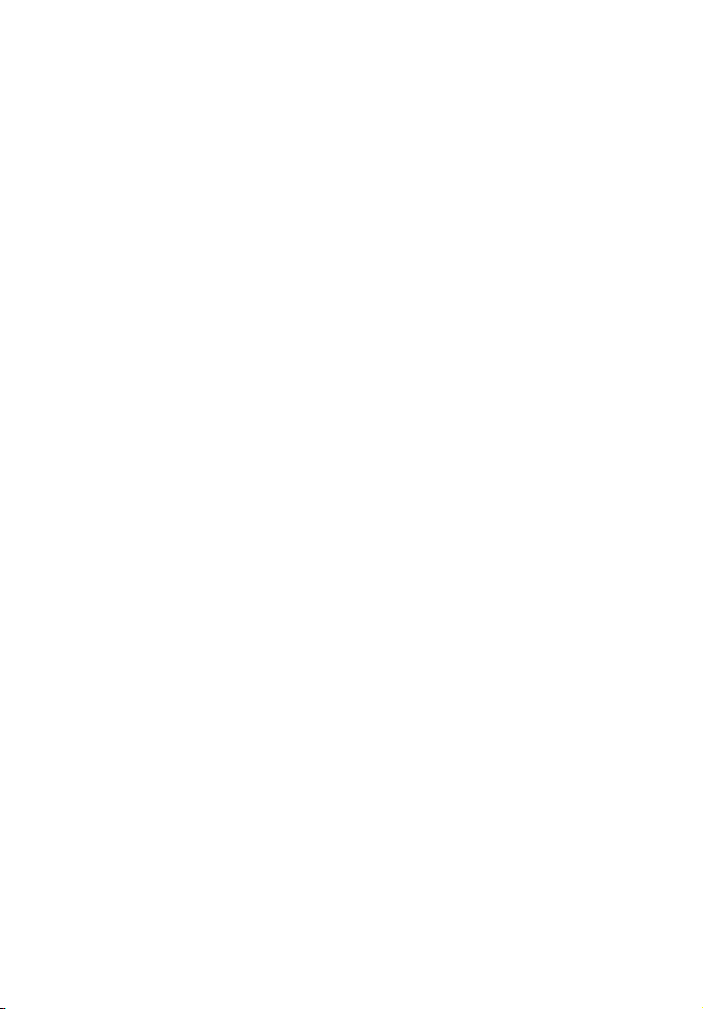
Сервис Gracenote использует
уникальный идентификатор
отслеживания запросов для ведения
статистики. Произвольное присвоение
числового идентификатора позволяет
сервису Gracenote вести подсчет
запросов без получения личной
информации о пользователе.
Дополнительную информацию см. на
веб-странице “Политика
конфиденциальности сервиса
Gracenote”.
Программное обеспечение Gracenote и
каждый компонент Данных Gracenote
предоставляются в пользование “КАК
ЕСТЬ”. Gracenote не делает никаких
заявлений и не дает никаких гарантий,
прямых или подразумеваемых,
относительно точности каких-либо
Данных Gracenote на Серверах
Gracenote. Gracenote сохраняет за
собой право изменять категорию
Данных или удалять их со своих
серверов по любой обоснованной для
себя причине. Gracenote не дает
гарантии безошибочной или
бесперебойной работы Программного
обеспечения Gracenote или Серверов
Gracenote. Gracenote не обязуется
предоставлять пользователю какиелибо новые усовершенствованные или
дополнительные типы или категории
Данных, которые Gracenote по своему
усмотрению может предоставлять в
будущем, и оставляет за собой право
прекратить сервисы в любое время.
GRACENOTE ОТКАЗЫВАЕТСЯ ОТ
ПРЕДОСТАВЛЕНИЯ КАКИХ-ЛИБО
ГАРАНТИЙ, ПРЯМЫХ ИЛИ
ПОДРАЗУМЕВАЕМЫХ, ВКЛЮЧАЯ,
БЕЗ ОГРАНИЧЕНИЯ
ПЕРЕЧИСЛЕННЫМ,
ПОДРАЗУМЕВАЕМЫЕ ГАРАНТИИ
ТОВАРНОЙ ПРИГОДНОСТИ,
ПРИГОДНОСТИ ДЛЯ
ДОСТИЖЕНИЯ ОПРЕДЕЛЕННОЙ
ЦЕЛИ ИЛИ ОТСУТСТВИЯ
НАРУШЕНИЯ КАКИХ-ЛИБОПРАВ. GRACENOTE НЕ
ГАРАНТИРУЕТ ПОЛУЧЕНИЕ
РЕЗУЛЬТАТОВ С ПОМОЩЬЮ
ПРОГРАММНОГО ОБЕСПЕЧЕНИЯ
GRACENOTE ИЛИ СЕРВЕРОВ
GRACENOTE. НИ ПРИ КАКИХ
ОБСТОЯТЕЛЬСТВАХ GRACENOTE
НЕ НЕСЕТ ОТВЕТСТВЕННОСТИ
ЗА ЛЮБЫЕ ФАКТИЧЕСКИЕ ИЛИ
КОСВЕННЫЕ УБЫТКИ,
УПУЩЕННУЮ ВЫГОДУ ИЛИ
УПУЩЕННЫЕ ДОХОДЫ.
© Gracenote, Inc. 2009
10
RU
Page 11
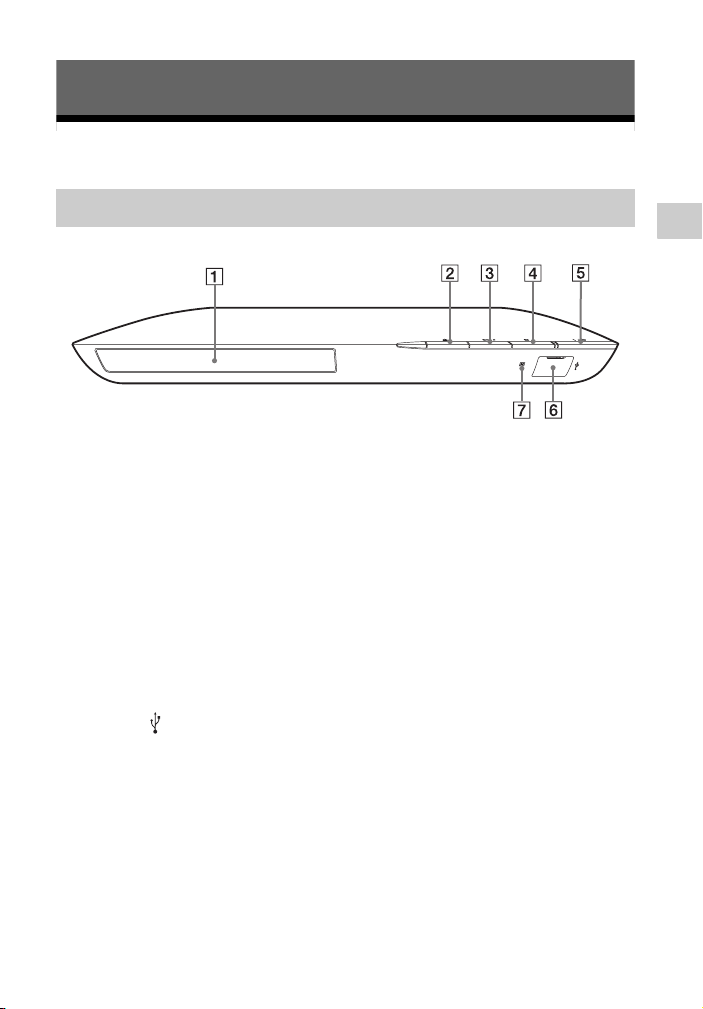
Подготовка к эксплуатации
Указатель компонентов и регуляторов
Передняя панель
z
На кнопке N имеется тактильная точка. Используйте тактильную точку в качестве
ориентира при управлении проигрывателем.
Подготовка к эксплуатации
A Отсек для дисков
B Z (открывание/закрывание)
C N (воспроизведение)
D x (остановка)
E [/1 (вкл./режим ожидания) /
Индикатор питания
Включение проигрывателя или
установка режима ожидания.
F Гнездо (USB)
Подсоедините устройство USB
к данному гнезду.
G Датчик дистанционного
управления
Для блокировки отсека для
дисков (запрет детям)
Вы можете заблокировать отсек
для дисков, чтобы предотвратить
его случайное открывание.
Когда проигрыватель включен,
удерживайте нажатой кнопку N
на нем более 10 секунд, чтобы
заблокировать отсек или снять его
блокировку.
RU
11
Page 12
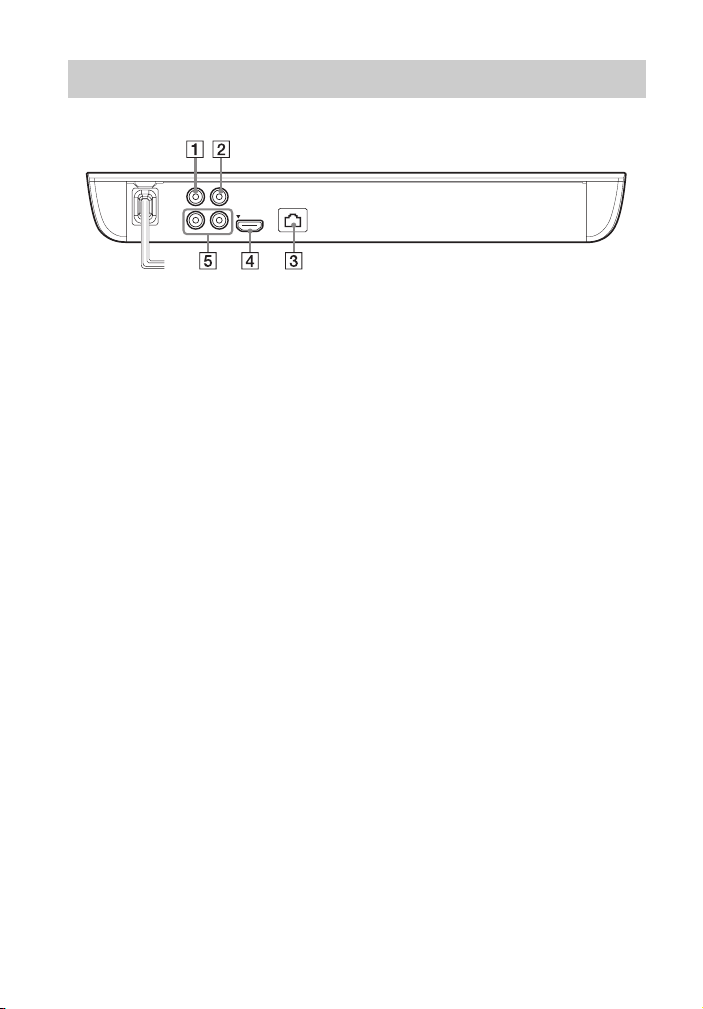
Задняя панель
VIDEO
RL
AUDIO
LINE OUT
DIGITAL OUT
COAXIAL
HDMI OUT
PCM/DTS/
DOLBY DIGITAL
LAN(100)
A Гнездо LINE OUT (VIDEO)
B Гнездо DIGITAL OUT
(COAXIAL)
C Разъем LAN (100)
D Гнездо HDMI OUT
E Гнезда LINE OUT (R-AUDIO-L)
12
RU
Page 13
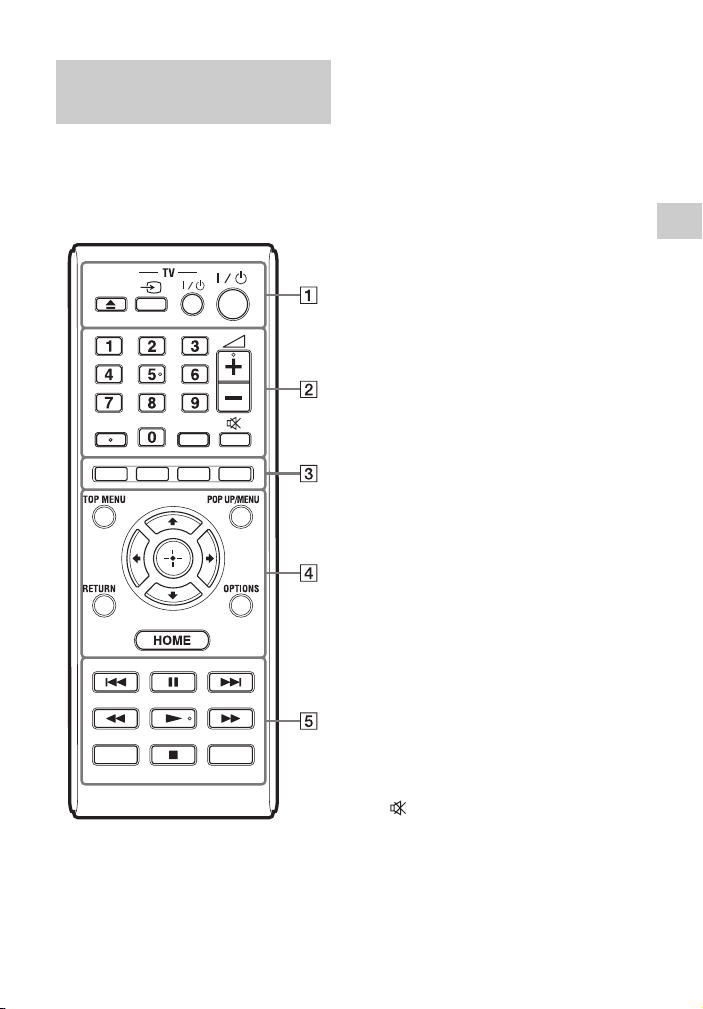
Пульт дистанционного управления
Доступные функции пульта
дистанционного управления
отличаются в зависимости от диска
или ситуации.
AUDIO SUBTITLE
DISPLAY
z
На цифровой кнопке 5, кнопках
AUDIO, 2 + и N имеется тактильная
точка. Используйте тактильну ю точку в
качестве ориентира при управлении
проигрывателем.
SEN
A Z (открывание/закрывание)
Открывание или закрывание
отсека для дисков.
-TV- t (выбор источника
входного сигнала
телевизора)
Переключение между
телевещанием и другими
источниками входного сигнала.
-TV- [/1 (телевизор вкл./
режим ожидания)
Включение телевизора или
установка режима ожидания.
[/1 (вкл./режим ожидания)
Включение проигрывателя или
установка режима ожидания.
B Цифровые кнопки (0 - 9)
Ввод номеров заголовков/
разделов и т.п.
2 (громкость) +/–
Регулировка громкости
телевизора.
AUDIO (стр. 32)
Выбор языка дорожки в случае
записанных многоязычных
дорожек на дисках BD-ROM/
DVD VIDEO.
Выбор звуковой дорожки на
дисках CD.
SUBTITLE (стр. 32)
Выбор языка субтитров в
случае записанных
многоязычных субтитров на
дисках BD-ROM/DVD VIDEO.
(приглушение)
Временное выключение звука.
C Цветные кнопки (красная/
зеленая/желтая/синяя)
Кнопки прямого доступа для
интерактивных функций.
Подготовка к эксплуатации
RU
13
Page 14
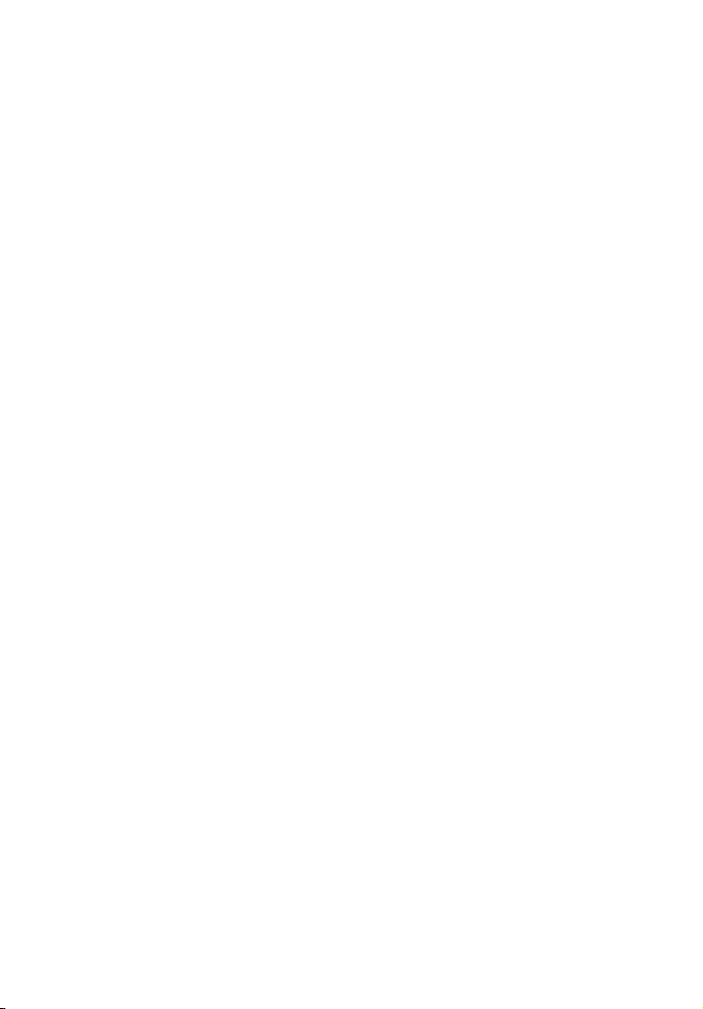
D TOP MENU
Открывание или закрывание
верхнего меню дисков BD или
DVD.
POP UP/MENU
Открывание или закрывание
всплывающего меню дисков
BD-ROM или меню дисков
DVD.
OPTIONS (стр. 24)
Отображение доступных опций
на экране.
HOME
Вход из стартового меню
проигрывателя.
Отображение обоев при
нажатии на значок категории
стартового меню.
RETURN
Возврат к предыдущему
дисплею.
</M/m/,
Перемещение выделения для
выбора отображаемого пункта.
Центральная кнопка
(ENTER)
Ввод выбранного пункта.
E ./> (предыдущий/
следующий)
Пропуск предыдущего/
следующего раздела, дорожки
или файла.
X (пауза)
Включение паузы или
продолжение воспроизведения.
m/M (ускоренная
прокрутка назад/вперед)
• При нажатии кнопки во время
воспроизведения
выполняется ускоренная
перемотка диска назад/
вперед. При каждом нажатии
кнопки во время
воспроизведения видео
скорость поиска изменяется.
• Замедленное
воспроизведение при нажатии
в течение более одной
секунды в режиме паузы.
• Воспроизведение одного
кадра за раз при
кратковременном нажатии в
режиме паузы.
N (воспроизведение)
Начало или повторное начало
воспроизведения.
DISPLAY (стр. 21)
Отображение информации о
воспроизведении и просмотре
веб-страниц на экране.
x (остановка)
Остановка воспроизведения и
запоминание точки остановки
(точка возобновления).
Точка возобновления для
заголовка/дорожки является
последней воспроизводимой
точкой или последней
фотографией для папки с
фотографиями.
SEN (стр. 22)
Доступ к интернет-службе Sony
Entertainment Network™.
14
RU
Page 15
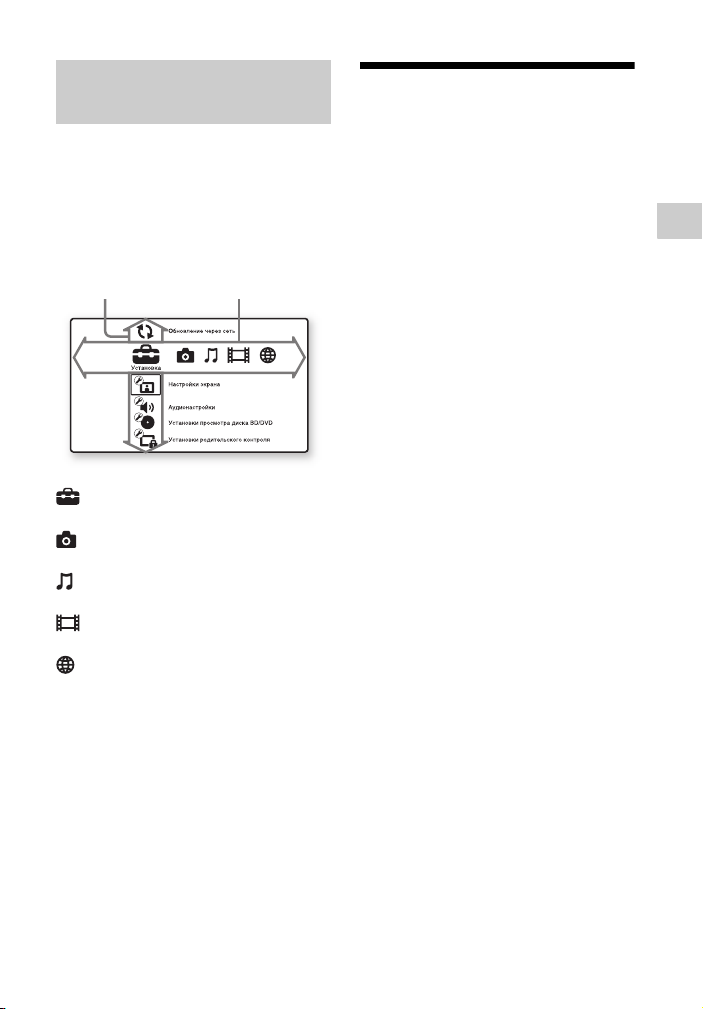
Дисплей стартового меню
Стартовое меню появляется при
нажатии кнопки HOME. Выберите
категорию с помощью кнопок
</,. Выберите пункт с помощью
кнопок M/m и нажмите кнопку
ENTER.
Пункт
[Установка]: Регулировка
настроек проигрывателя.
[Фото]: Отображение
фотографий.
[Музыка]: Воспроизведение
музыки.
[Видео]: Воспроизведение
видео.
[Сеть]: Отображение сетевых
пунктов.
Категория
Пункт 1: Прилагаемые принадлежности
Убедитесь в наличии следующих
предметов:
• Аудио/видео кабель
(фоноштекер × 3) (1)
• Пульт дистанционного
управления (пульт) (1)
• Батарейки типа R6 (размер AA)
(2)
Подготовка к эксплуатации
RU
15
Page 16
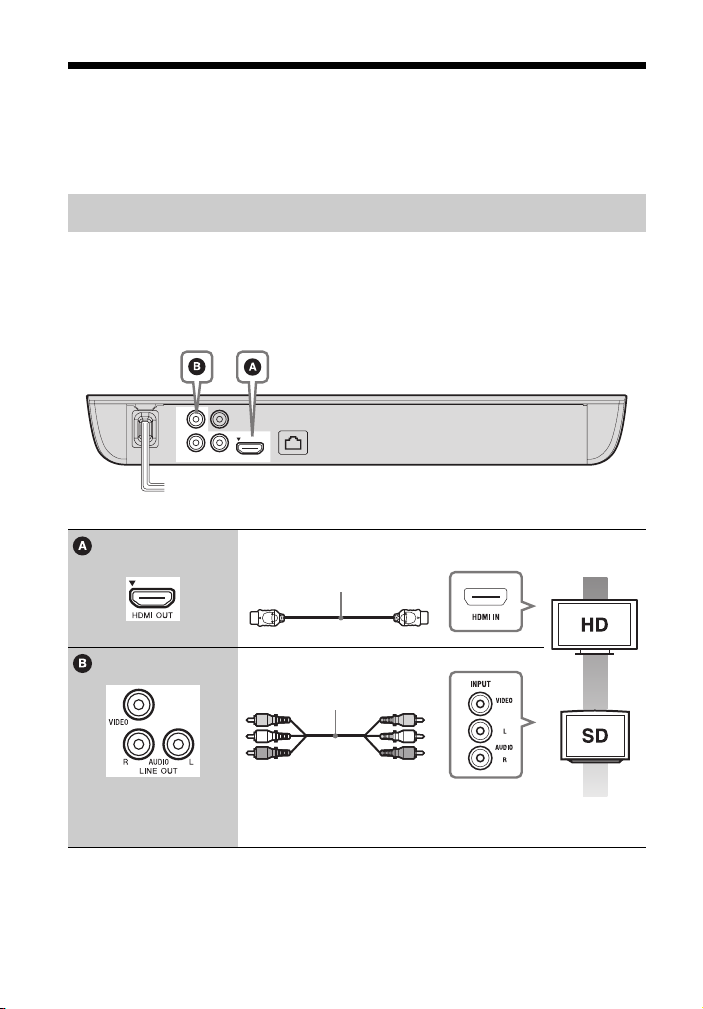
Пункт 2: Подключение проигрывателя
Не подключайте сетевой шнур до тех пор, пока не будут выполнены все
соединения.
Подключение к телевизору
Выберите один из следующих методов подключения в соответствии с
входными гнездами телевизора.
При подключении следите за соответствием цветов штекеров и
соответствующих гнезд.
DIGITAL OUT
PCM/DTS/
COAXIAL
VIDEO
DOLBY DIGITAL
RL
AUDIO
LINE OUT
HDMI OUT
LAN(100)
Высокоскоростной кабель
HDMI (не прилагается)
Аудио/видео кабель
(прилагается)
Высокое
качество
Стандартно
е качество
b
Не подключайте проигрыватель через кассетный видеомагнитофон. На
видеосигналы, поступающие через кассетные видеомагнитофоны, могут влиять
системы защиты авторских прав, поэтому изображение на экране телевизора будет
искажено.
RU
16
Page 17
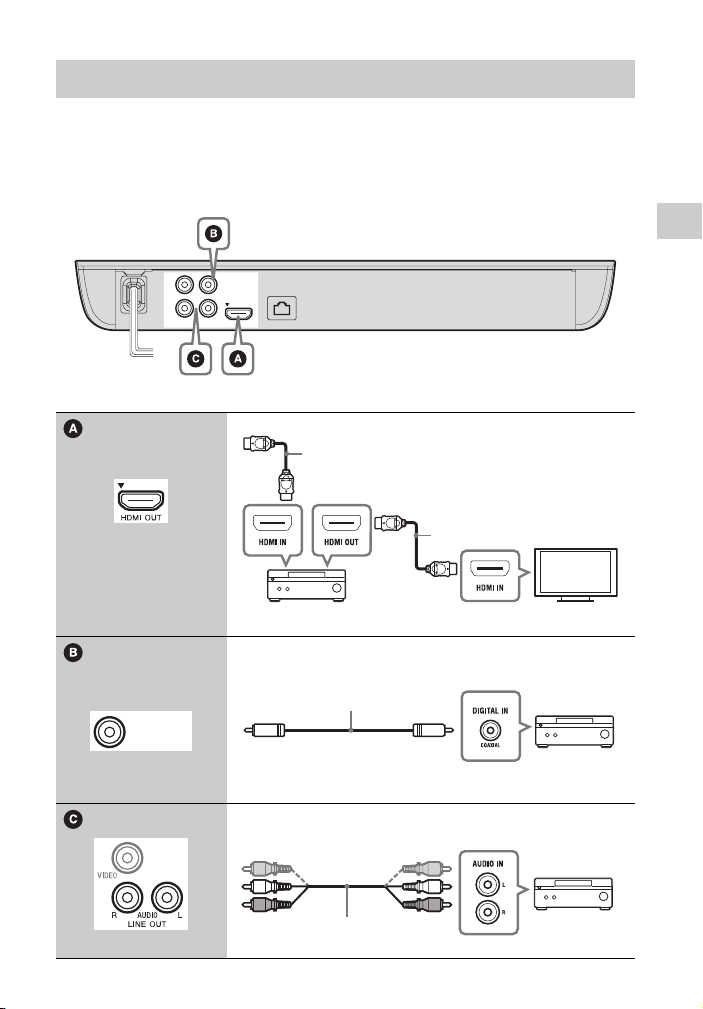
Подключение к аудио/видео усилителю (ресиверу)
Выберите один из следующих методов подключения в соответствии с
входными гнездами аудио/видео усилителя (ресивера). При выборе
варианта A или B выполните соответствующие установки в пункте
[Аудионастройки] (стр. 31).
DIGITAL OUT
PCM/DTS/
COAXIAL
VIDEO
DOLBY DIGITAL
RL
AUDIO
LINE OUT
HDMI OUT
LAN(100)
Высокоскоростной кабель HDMI
(не прилагается)
Высокоскоростной кабель
HDMI (не прилагается)
t Установите [Устан. микшир. звука диска BD] (стр. 31).
Подготовка к эксплуатации
DIGITAL OUT
PCM/DTS/
COAXIAL
DOLBY DIGITAL
Коаксиальный кабель
цифрового сигнала
(не прилагается)
t Установите [Dolby Digital
Аудио/видео кабель
(прилагается)
*1
/ DTS*2] (стр. 31).
RU
17
Page 18
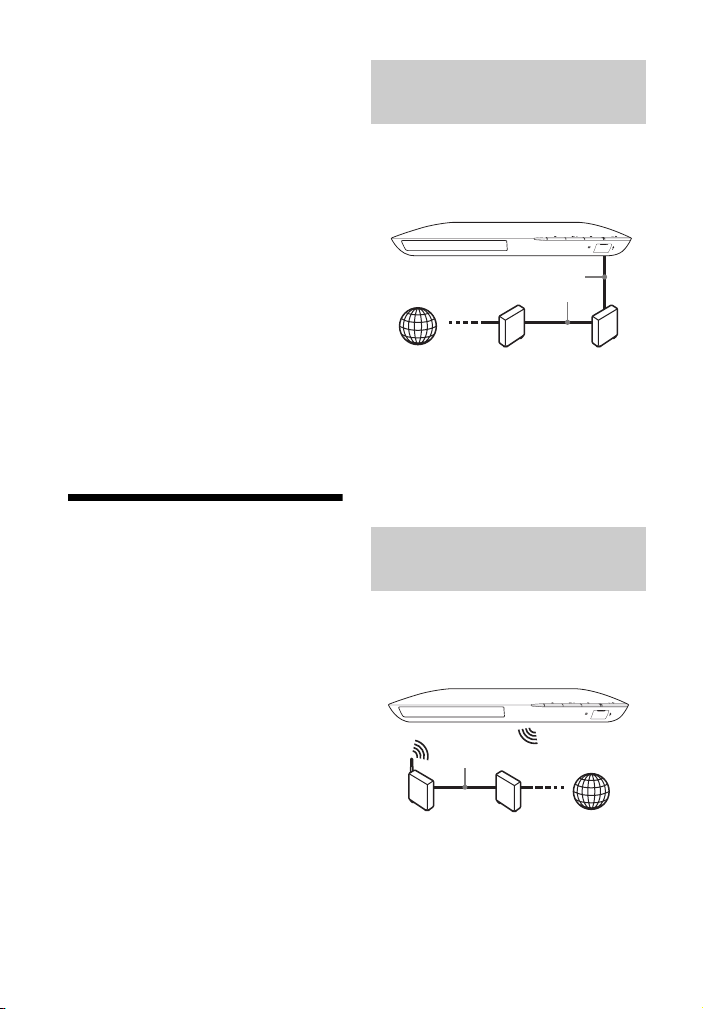
*1
Изготовлено по лицензии компании
Dolby Laboratories. Долби, Pro Logic и
знак в виде двойной буквы D являются
товарными знаками компании Dolby
Laboratories.
*2
Произведено по лицензии и
защищено патентами США №:
5,956,674; 5,974,380; 6,226,616;
6,487,535; 7,212,872; 7,333,929;
7,392,195; 7,272,567 и другими
выданными и находящимися на
рассмотрении патентами США и
других стран мира. DTS-HD,
соответствующий символ и DTS-HD
вместе с соответствующим символом
являются зарегистрированными
товарными знаками, а DTS-HD
Master Audio является товарным
знаком компании DTS, Inc. В состав
продукта входит программное
обеспечение. © DTS, Inc. Все права
защищены.
Пункт 3: Подготовка для подключения к сети
Если вы не собираетесь
подключать проигрыватель к сети,
перейдите к “Пункт 4:
Упрощенная настройка” (стр. 19).
Настройка проводного соединения
Используйте ЛВС-кабель для
подключения к разъему LAN (100)
на проигрывателе.
Кабель ЛВС
(не прилагается)
Интернет
z
Рекомендуется использовать прямой
или перекрестный экранированный
кабель интерфейса (кабель ЛВС).
ADSL-модем/
кабельный
модем
Широкополосный
маршрутизатор
Настройка беспроводной сети
Используйте встроенную в
проигрыватель беспроводную
локальную сеть.
18
Кабель ЛВС (не прилагается)
Беспроводной
маршрутизатор
ЛВС
RU
ADSL-модем/
кабельный
модем
Интернет
Page 19
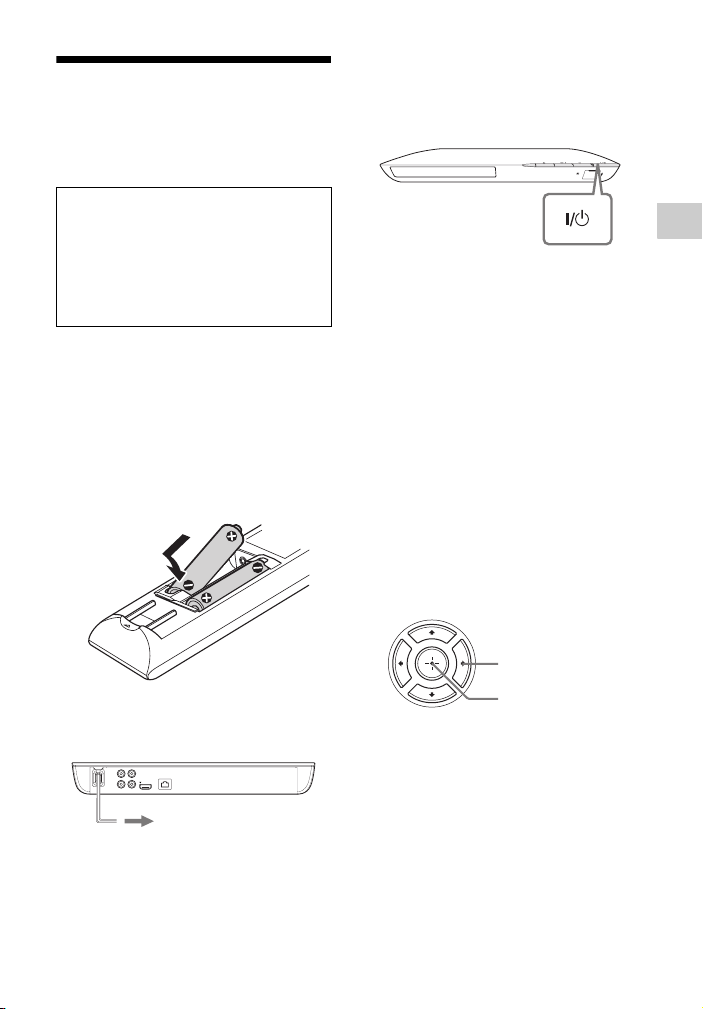
Пункт 4: Упрощенная настройка
При первом включении
Немного подождите, пока
проигрыватель включится и
активируется функция
[Упрощенная начальная
настройка].
1 Вставьте две батарейки
типа R6 (размер АА),
совмещая концы 3 и #
батареек с
соответствующей
маркировкой внутри
батарейного отсека.
3 Нажмите кнопку [/1 для
включения
проигрывателя.
Подготовка к эксплуатации
4 Включите телевизор и
настройте селектор входа
на нем. Это позволит
вывести сигнал с
проигрывателя на экран
телевизора.
5 Выполните операцию
[Упрощенная начальная
настройка].
Следуйте инструкциям на
экране для выполнения
основных установок с
помощью кнопок </M/m/, и
ENTER на пульте
дистанционного управления.
2 Подключите
проигрыватель к сети.
DIGITAL OUT
PCM/DTS/
COAXIAL
DOLBY DIGITAL
VIDEO
RL
AUDIO
LAN(100)
LINE OUT
HDMI OUT
к электрической сети
</M/m/,
ENTER
b
Когда [Упрощенная начальная
настройка] завершены, выберите
[Упрощенные сетевые настройки] ,
чтобы использовать сетевые функции
проигрывателя.
RU
19
Page 20
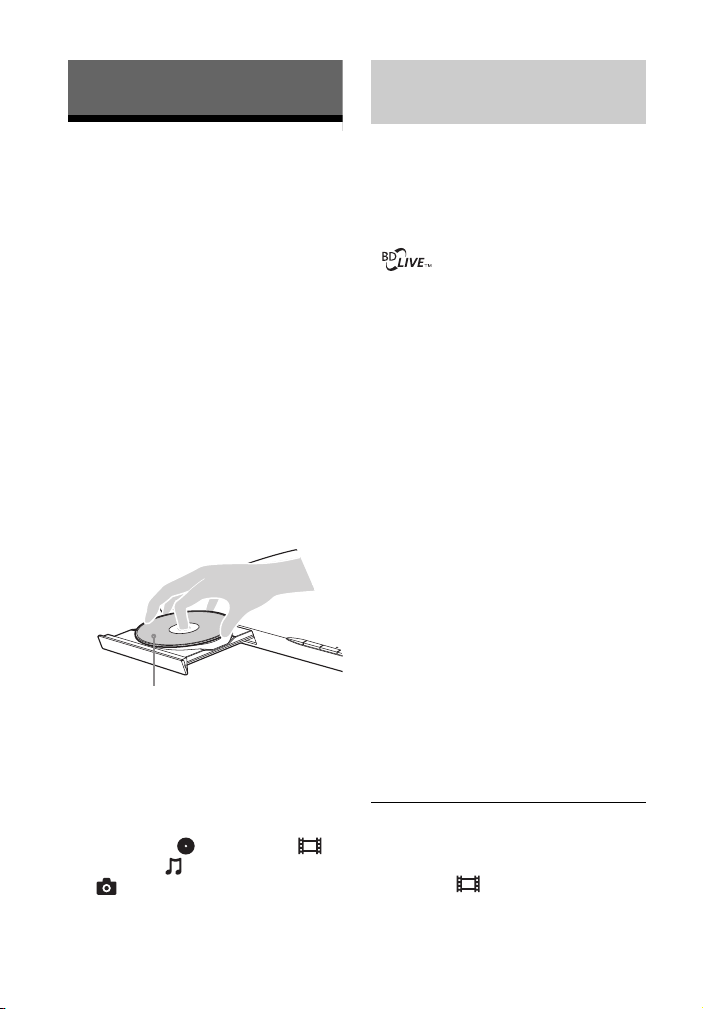
Воспроизведение
Использование BONUSVIEW/BD-LIVE
Воспроизведение диска
Для получения дополнительной
информации о дисках, которые
можно воспроизводить см. стр. 43.
1 Переключите селектор
входа на Вашем
телевизоре так, чтобы
сигнал проигрывателя
появился на экране
телевизора.
2 Нажмите кнопку Z и
поместите диск в отсек
для дисков.
Стороной для проигрывания вниз
3 Нажмите кнопку Z, чтобы
закрыть отсек для дисков.
Воспроизведение начинается.
Если воспроизведение не
начинается автоматически,
выберите в категории
[Видео], [Музыка] или
[Фото], а затем нажмите
кнопку ENTER.
RU
20
На некоторых дисках BD-ROM с
логотипом “BD-LIVE”* имеется
бонус-контент и другие данные,
которые можно загрузить для
использования.
*
1 Подключите память USB к
гнезду USB на
проигрывателе (стр. 11).
В качестве индивидуального
накопителя используйте
память USB объемом 1 Гб или
более.
2 Подготовка для BD-LIVE
(только для диска
BD-LIVE).
• Подключите проигрыватель
к сети (стр. 18).
• Установите опцию
[Интернет-соединение диска
BD] в положение [Разрешить]
(стр. 33).
3 Вставьте диск BD-ROM с
BONUSVIEW/BD-LIVE.
Способ управления отличается
в зависимости от диска.
Обратитесь к инструкции по
эксплуатации, прилагаемом к
диску.
z
Для удаления данных в памяти USB
выберите опцию [Удаление данных
диска BD] в [Видео], а затем
нажмите кнопку ENTER. Все данные,
хранящиеся в папке buda, будут
удалены.
Page 21

Отображение информации о воспроизведении
Информацию о воспроизведении и
т. п. можно просмотреть, нажимая
кнопку DISPLAY.
Отображаемая информация
отличается в зависимости от типа
диска или состояния
проигрывателя.
Пример: При воспроизведении
диска BD-ROM
Mbps
A Разрешение выходного
сигнала/частота видеосигнала
B Номер или название заголовка
C Текущий выбранный ракурс
D Текущая выбранная настройка
звука
E Доступные функции
( ракурс, аудио,
субтитры)
F Информация о
воспроизведении
Отображение режима
воспроизведения, полосы
состояния воспроизведения,
типа диска, видеокодека,
скорости передачи данных,
типа повторного
воспроизведения, истекшего
времени и общего времени
воспроизведения.
G Номер раздела
Воспроизведение с устройства USB
Для “Типы файлов для
воспроизведения”, см. стр. 44.
1 Подсоедините устройство
USB к гнезду USB на
проигрывателе (стр. 11).
Перед подключением
ознакомьтесь с инструкцией по
эксплуатации, прилагаемой к
устройству USB.
2 Выберите опцию
[Видео], [Музыка],
или [Фото] в стартовом
меню с помощью кнопок
</,.
3 Выберите опцию
[Устройство USB] с
помощью кнопок M/m, а
затем нажмите кнопку
ENTER.
Воспроизведение
RU
21
Page 22
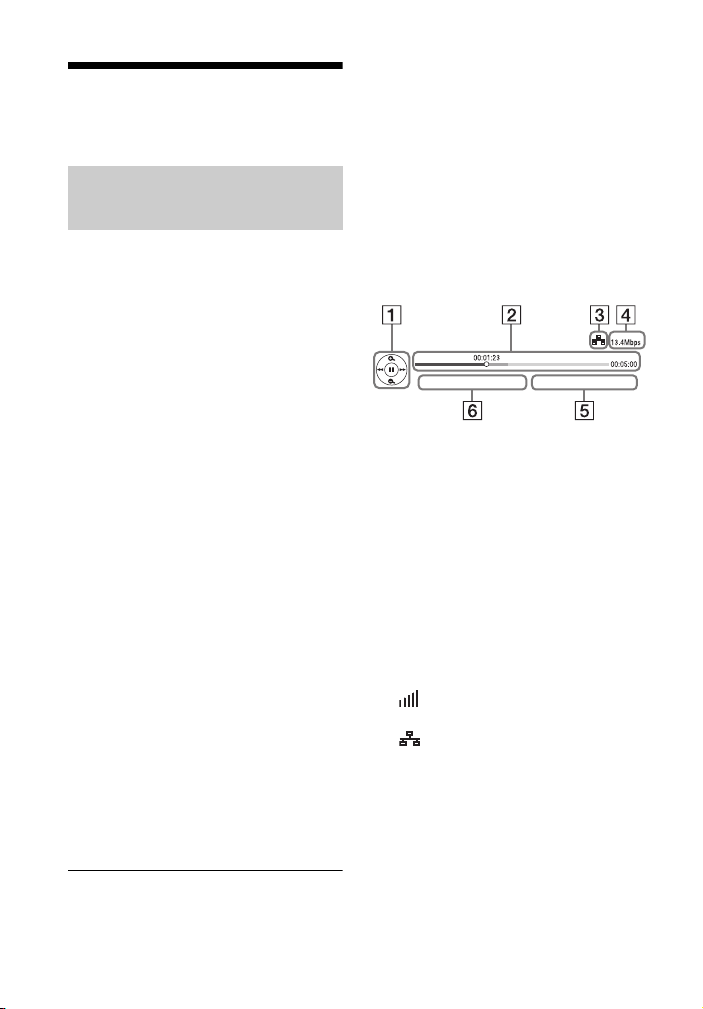
Воспроизведение через сеть
Использование Sony Entertainment Network
Sony Entertainment Network
служит в качестве шлюза для
передачи выбранного интернетконтента и различных
развлекательных программ по
запросу непосредственно на
проигрыватель.
z
• Для воспроизведения некоторых
материалов из Интернета необходи мо
сначала зарегистрироваться с
помощью ПК.
• Некоторый интернет-контент может
быть доступен не во всех регионах/
странах.
1 Подключите
проигрыватель к сети
(стр. 18).
2 Нажмите кнопку SEN на
пульте ДУ.
3 Выберите интернет-
контент и различные
развлекательные
программы по запросу с
помощью
затем нажмите кнопку
ENTER.
</M/m/,, а
Панель управления
потоковым
воспроизведением видео
Когда начинается воспроизведение
видеофайлов, появляется панель
управления. Отображаемые
элементы могут отличаться в
зависимости от провайдеров
Интернет-контента.
Для отображения еще раз нажмите
кнопку DISPLAY.
A Дисплей управления
Нажимайте кнопки </M/m/,
или ENTER для выполнения
операций воспроизведения.
B Полоса состояния
воспроизведения
Полоса состояния, курсор,
указывающий текущее
положение, время
воспроизведения, длительность
видеофайла
C Состояние сети
показывает уровень сигнала
беспроводного подключения.
показывает проводное
соединение.
D Скорость передачи по сети
E Имя следующего видеофайла
F Имя текущего выбранного
видеофайла
22
RU
Page 23
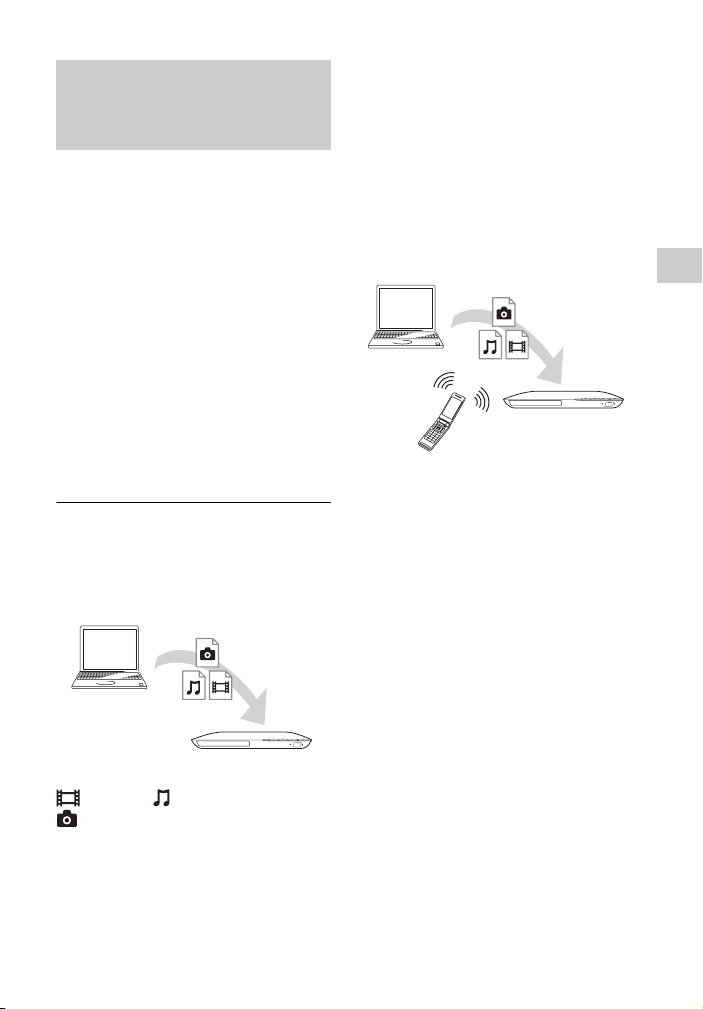
Воспроизведение
-
файлов в домашней
сети (DLNA)
Совместимые с DLNA устройства
могут воспроизводить через
локальную сеть видео, музыку и
фотофайлы, сохраненные на
другом совместимом с DLNA
устройстве.
1 Подготовка к
использованию DLNA.
• Подключите проигрыватель
к сети (стр. 18).
• Приготовьте другие
совместимые с DLNA
устройства. Обратитесь к
инструкции по эксплуатации,
прилагаемой к устройству.
Чтобы воспроизвести файл с
сервера DLNA через
устройство (проигрыватель
DLNA)
Чтобы воспроизвести файл с
сервера DLNA через другое
устройство (Рендерер)
При воспроизведении файлов с
сервера DLNA на данном
устройстве для управления
воспроизведением можно
использовать совместимое с
контроллером DLNA устройство
(телефон и т. п.).
Воспроизведение
Сервера
Рендерер
Контроллер
Управление устройством с
помощью контроллера DLNA.
Обратитесь к инструкции по
эксплуатации, прилагаемой к
контроллеру DLNA.
Сервера
Выберите значок сервера DLNA в
[Видео], [Музыка], или
[Фото], а затем выберите файл,
который нужно воспроизвести.
Проигры
ватель
RU
23
Page 24
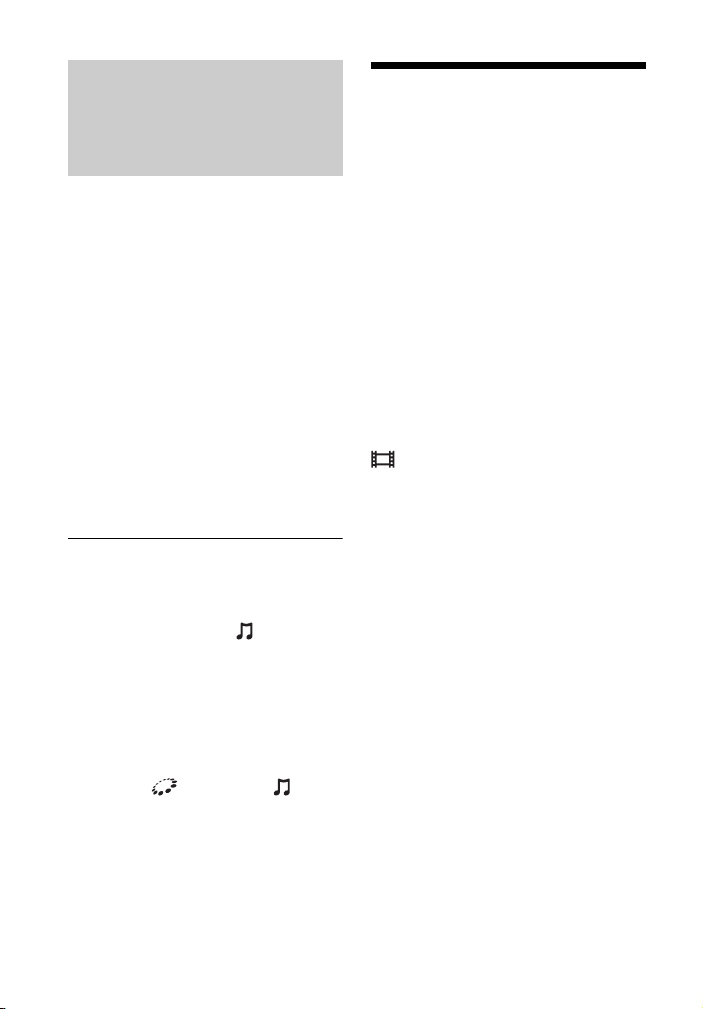
Воспроизведение одной и той же музыки в разных помещениях (PARTY STREAMING)
Музыкальные файлы можно
воспроизводить на проигрывателе
(PARTY-хозяине) одновременно в
разных помещениях с помощью
продуктов Sony (PARTY-гостя),
совместимых с DLNA и функцией
PARTY STREAMING, или
наоборот.
1 Подготовка к PARTY
STREAMING.
• Подключите проигрыватель
к сети (стр. 18).
• Подключите устройства,
совместимые с функцией
PARTY STREAMING, к
локальной сети.
Чтобы использовать
проигрыватель в качестве
PARTY-хозяина
Выберите дорожку в [Музыка],
а затем выберите [Запуск PARTY]
в меню параметров, чтобы
включить функцию PARTY.
Чтобы использовать
проигрыватель в качестве
PARTY-гостя
Выберите [PARTY] в
[Музыка], а затем выберите значок
устройства — PARTY-хозяина.
b
Ассортимент устройств, совместимых с
функцией PARTY STREAMING,
меняется в зависимости от региона.
RU
24
Доступные опции
При нажатии на кнопку OPTIONS
будут доступны различные
настройки и операции
воспроизведения. Доступные
пункты отличаются в зависимости
от ситуации.
Общие опции
x [Повтор. настройку]: Установка
режима повтора.
x [Воспроизведение]/
[Остановка]:
остановка воспроизведения.
x [Воспроизв. с начала]:
Воспроизведение фрагмента с
самого начала.
[Видео] только
x [A/V SYNC]: Регулировка
временного интервала между
изображением и звуком путем
задержки выходного звукового
сигнала по отношению к
выходному сигналу изображения
(от 0 до 120 миллисекунд).
x [Видеонастройки]:
– [Реж. качества изображ.]:
Выбор настроек изображения
для различных условий
освещения.
– [BNR]: Уменьшение мозаично-
блочных помех на
изображении.
– [MNR]: Уменьшение
незначительной
зашумленности по контурам
изображения (москитный
шум).
x [Пауза]: Включает паузу при
воспроизведении.
x [Топ-меню]: Отображение топ-
меню дисков BD или DVD.
Начало или
Page 25
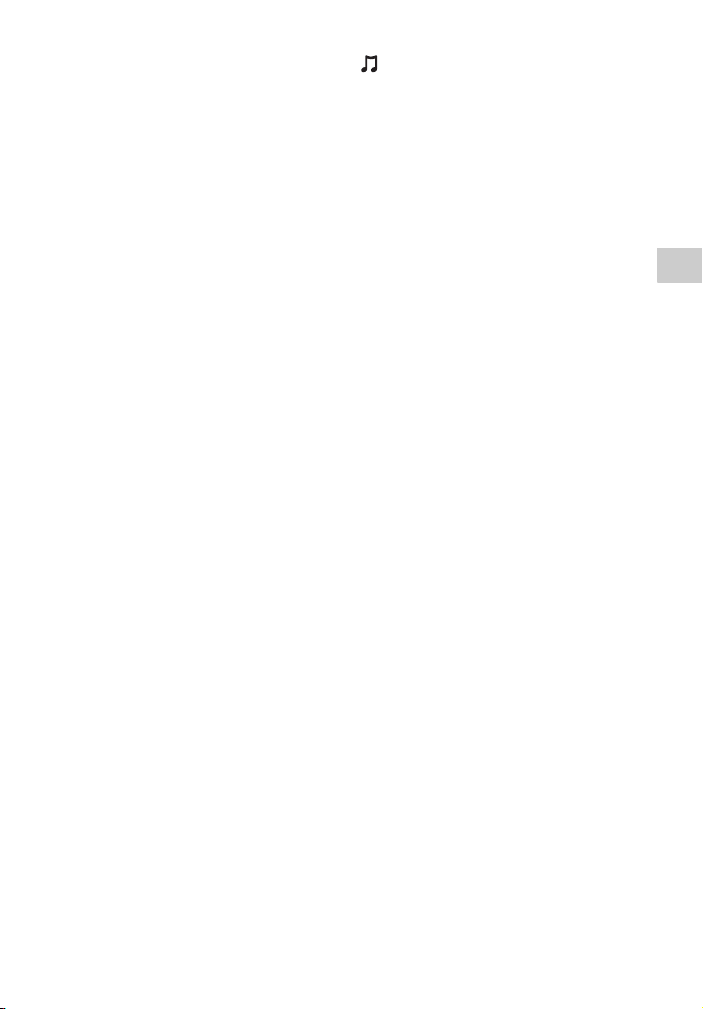
x [Меню]/[Всплывающее меню]:
Отображение всплывающего
меню дисков BD-ROM или меню
дисков DVD.
x [Поиск заголовка]: Поиск по
заголовку на дисках BD-ROM/
DVD VIDEO и воспроизведение
с начала.
x [Поиск раздела]: Поиск по
разделу и воспроизведение с
начала.
x [Аудио]: Переключение языка
дорожки в случае записанных
многоязычных дорожек на
дисках BD-ROM/DVD VIDEO.
Выбор звуковой дорожки на
дисках CD.
x [Субтитры]: Переключение
языка субтитров в случае
записанных многоязычных
субтитров на дисках BD-ROM/
DVD VIDEO.
x [Угол]: Переключение на
просмотр под другим ракурсом
при наличии многоракурсной
записи на дисках BD-ROM/DVD
VIDEO.
x [Шумоподавл. IP-контента]:
Настройка качества
изображения материалов
Интернета.
x [Поиск видео]: Отображение
информации о дисках BD-ROM/
DVD-ROM на основе
технологии Gracenote.
Поиск похожей информации с
помощью ключевых слов с
Gracenote при выборе
[Исполнители] или [Связан].
Отображает список названий
при выборе [История
воспроизведения] или [История
поиска].
[Музыка] только
x [Доб.фон.муз.сл.-шоу]:
Регистрация музыкальных
файлов в памяти USB в виде
музыкального фона для слайдшоу (BGM).
x [Запуск PARTY]: Включает
функцию PARTY, используя
выбранный источник. Этот
пункт может не появляться в
зависимости от источника.
x [Выход из PARTY]: Выходит из
режима PARTY, в котором
находится проигрыватель.
Функция PARTY STREAMING
продолжает выполняться
другими подключенными
устройствами.
x [Завершение PARTY]:
Завершает режим PARTY, в
котором находится
проигрыватель. Функция
PARTY STREAMING
выключается на всех
подключенных устройствах.
x [Поиск музыки]: Отображает
информацию о звуковом
компакт-диске (CD-DA) на
основе технологии Gracenote.
Поиск похожей информации с
помощью ключевых слов с
Gracenote при выборе
[Дорожка], [Исполнитель] или
[Связан]. Отображает список
названий при выборе [История
воспроизведения] или [История
поиска].
Воспроизведение
RU
25
Page 26
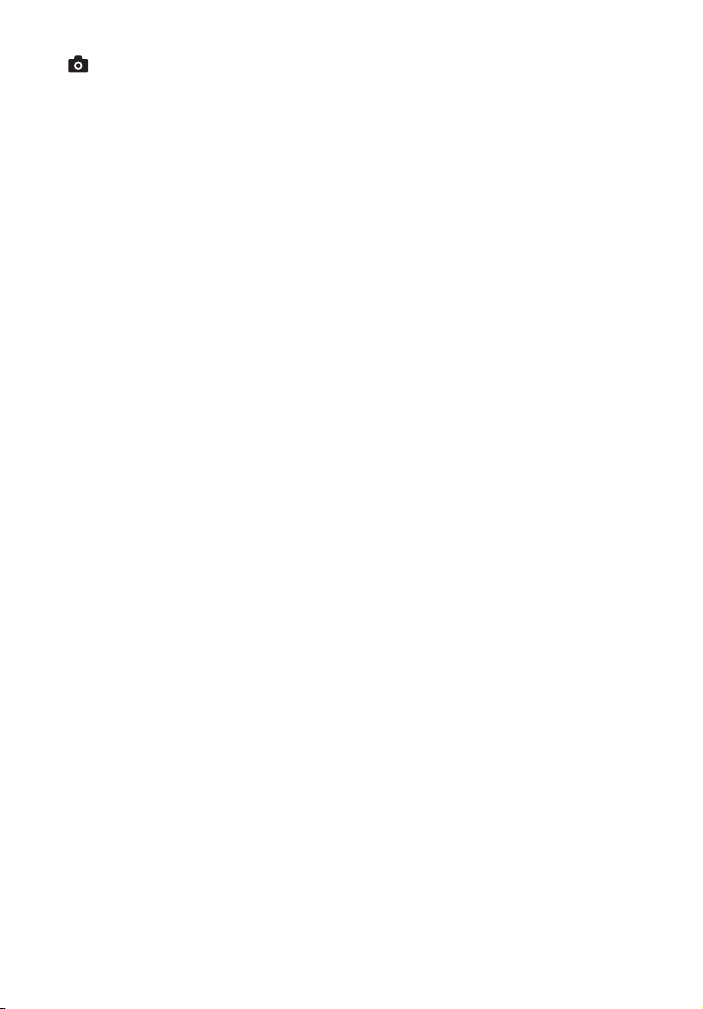
[Фото] только
x [Скорость слайд-шоу]:
Изменение скорости слайд-шоу.
x [Эффект слайд-шоу]: Установка
эффекта для слайд-шоу.
x [Фон.слайд-шоу]:
– [Выкл]: Выключение функции.
– [Моя музыка с USB]:
Установка
зарегистрированных
музыкальных файлов в разделе
[Доб.фон.муз.сл.-шоу].
– [Воспр. с музык. CD]:
Установка дорожек на дисках
CD-DA.
x [Изменить отображ.]:
Переключение между [В виде
таблицы] и [В виде списка].
x [Слайд-шоу]: Воспроизведение
слайд-шоу.
x [Поворот влево]: Поворот
фотоснимка против часовой
стрелки на 90 градусов.
x [Поворот вправо]: Поворот
фотоснимка по часовой стрелке
на 90 градусов.
26
RU
Page 27
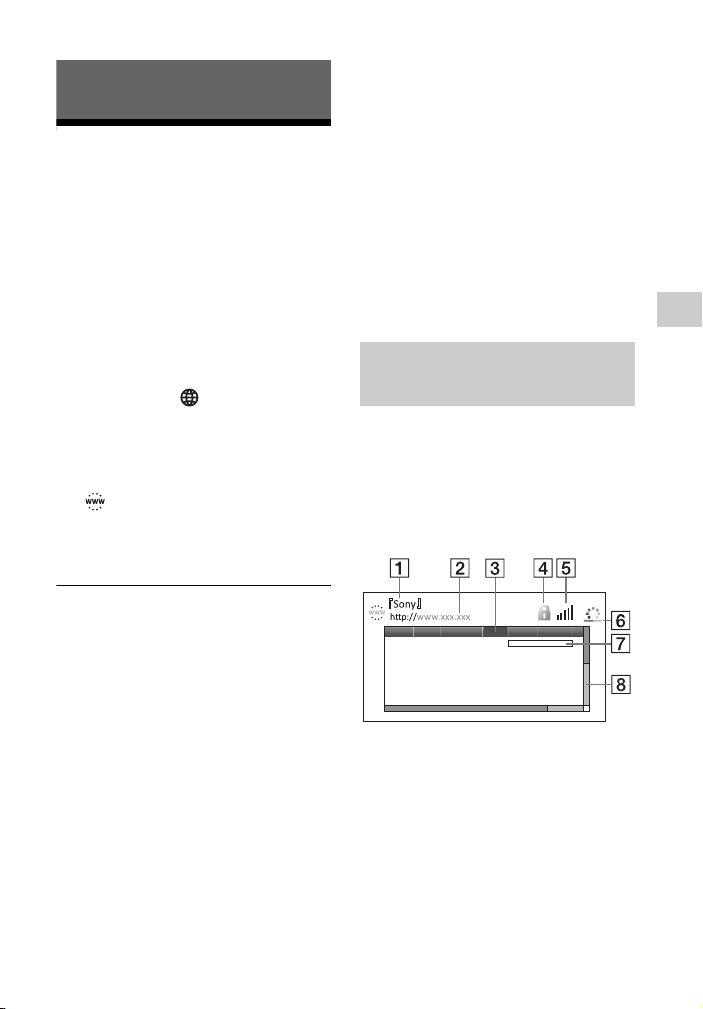
Интернет
Просмотр вебстраниц
Вы можете подключиться к
Интернету и просматривать вебстраницы.
1 Подготовка интернет-
браузера.
Подключите проигрыватель к
сети (стр. 18).
2 Выберите [Сеть] в
стартовом меню с
помощью кнопок </,.
3 Выберите опцию
[Интернет-браузер] с
помощью кнопок M/m, а
затем нажмите кнопку
ENTER.
z
Данный браузер не поддерживает ряд
функций веб-сайтов, поэтому
некоторые веб-сайты могут
отображаться неправильно.
Чтобы вызвать URL
Выберите [Ввод URL-адреса] в
меню параметров. Введите URL с
помощью программной
клавиатуры, а затем выберите
[Enter].
Чтобы задать стартовую
страницу по умолчанию
Когда отобразится нужная
страница, выберите [Уст. в
кач.нач.стр.] в меню параметров.
Вернуться к предыдущей
странице
Выберите [Предыдущая стр.] в
меню параметров. Если даже после
выбора [Предыдущая стр.]
предыдущая страница не
появляется, то выберите [Список
окон] в меню параметров и
выберите из списка ту страницу, к
которой вы хотите вернуться.
Выход из интернет-браузера
Нажмите HOME.
Дисплей интернетбраузера
Информацию о веб-странице
можно просмотреть, нажимая
кнопку DISPLAY.
Отображаемая информация
отличается в зависимости от вебсайта и состояния страницы.
A Название страницы
B Адрес страницы
C Курсор
Перемещение нажатием
m/,. Поместите курсор на
ссылку, которую нужно
вызвать, и нажмите ENTER.
Отобразится веб-страница по
ссылке.
</M/
Интернет
RU
27
Page 28
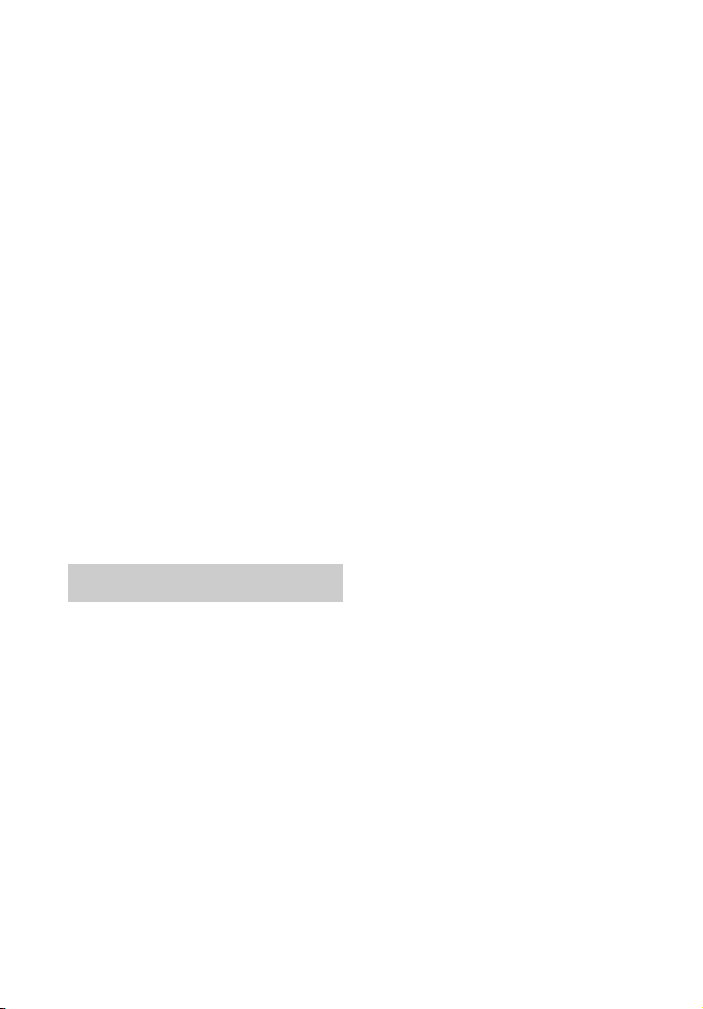
D Значок SSL
Отображается, когда веб-сайт
защищен и подключение
безопасно.
E Индикатор уровня сигнала
(только для подключения к
беспроводной сети)
F Полоса выполнения / значок
загрузки
Появляется при считывании
страницы или во время
скачивания/передачи файла.
G Поля ввода текста
Нажмите ENTER и выберите
[Вход] в меню параметров,
чтобы отобразить
программную клавиатуру.
H Полоса прокрутки
Нажмите </M/m/, чтобы
сместить отображение
страницы влево, вверх, вниз
или вправо.
Доступные опции
При нажатии на кнопку OPTIONS
будут доступны различные
настройки и операции.
Доступные пункты отличаются в
зависимости от ситуации.
x [Настройка браузера]:
Отображает настройки
интернет-браузера.
– [Масштабирование]:
Увеличивает или уменьшает
размер отображаемых
материалов.
– [Установка JavaScript]:
Включает или выключает
JavaScript.
– [Настройка Cookie]: Указывает,
принимать или нет cookie.
RU
28
– [Отображ. пред. SSL]:
Включает или выключает SSL.
x [Вход]: Отображает
программную клавиатуру для
ввода символов при просмотре
веб-страниц.
x [Перерыв]: Перемещает курсор
к следующей строке в поле ввода
текста.
x [Удалить]: Стирает один символ
влево от курсора при вводе
текста.
x [Список окон]: Отображает
список всех открытых в данный
момент окон веб-сайтов.
Позволяет вернуться к
показанной ранее веб-странице,
выбрав окно.
x [Список ссылок]: Отображение
списка закладок.
x [Ввод URL-адреса]: Позволяет
ввести URL, когда отображается
программная клавиатура.
x [Предыдущая стр.]/[Следующая
Переход к предыдущей/
стр.]:
следующей странице.
x [Отменить загрузку]:
Прекращает загрузку страницы.
x [Загрузить повторно]:
Загружает ту же страницу
повторно.
x [Добавить к ссылкам]:
Добавляет отображаемую
веб-страницу в список закладок.
x [Уст. в кач.нач.стр.]: Делает
отображаемую веб-страницу
стартовой страницей по
умолчанию.
x [Откр. в новом окне]:
Открывает ссылку в новом окне.
x [Кодировка симв.]: Установка
кодирования символов.
x [Показать сертиф.]: Просмотр
сертификатов сервера,
отправляемых со страниц,
поддерживающих SSL.
Page 29
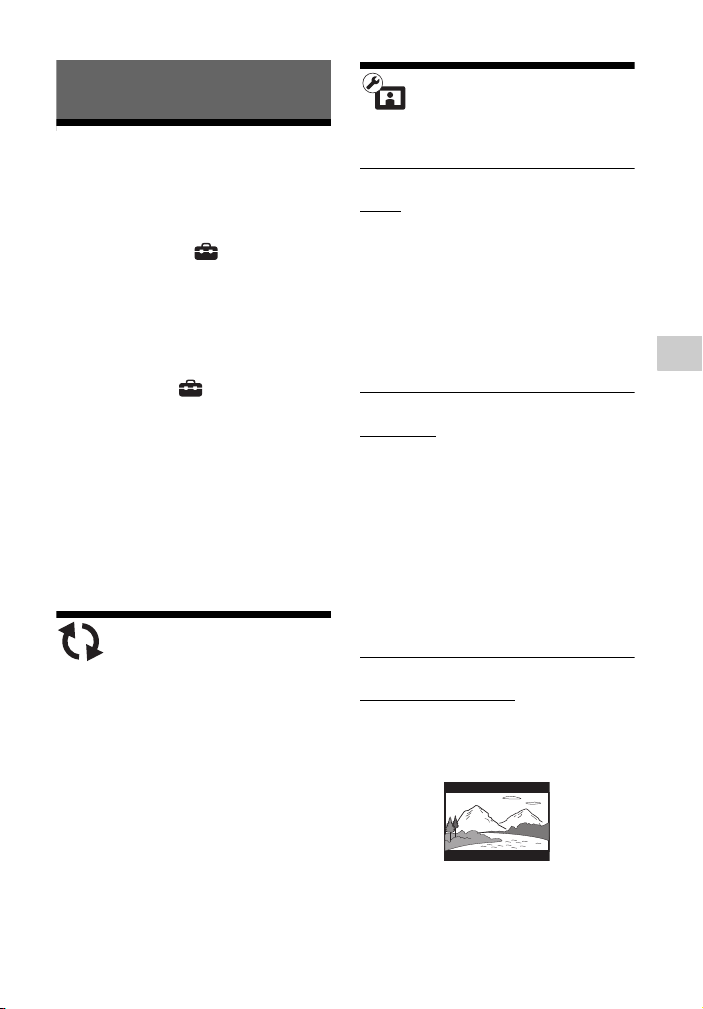
Установки и регулировки
Использование дисплеев установок
Выберите опцию [Установка] в
стартовом меню, если Вам
необходимо изменить настройки
проигрывателя.
Установки по умолчанию
подчеркнуты.
1 Выберите [Установка] в
стартовом меню с
помощью кнопок </,.
2 Выберите значок
установки категории с
помощью кнопок M/m, а
затем нажмите кнопку
ENTER.
[Обновление
через сеть]
Выберите [OK] для обновления
программного обеспечения
проигрывателя через сеть.
z
• Рекомендуется обновлять
программное обеспечение через сеть
приблизительно раз в 2 месяца.
• Для получения информации о
функциях обновления посетите
следующий веб-сайт:
http://support.sony-europe.com/
[Настройки
экрана]
x [Тип ТВ]
[16:9]: Выберите эту опцию при
подсоединении к
широкоэкранному телевизору или
к телевизору с функцией
широкоэкранного режима.
[4:3]: Выберите эту опцию при
подсоединении телевизора с
экраном формата 4:3 без функции
широкоэкранного режима.
x [Формат экрана]
[Полный]: Выберите эту опцию
при подсоединении телевизора с
функцией широкоэкранного
режима. Отображение
изображения формата экрана 4:3 в
формате 16:9 даже на
широкоэкранном телевизоре.
[Нормальный]: Изменение размера
изображения для подгонки
размера экрана под оригинальный
формат изображения.
x [Формат изображения DVD]
[Формат Letter Box]: Отображение
широкоэкранного изображения с
черными полосами вверху и внизу
экрана.
Установки и регулировки
RU
29
Page 30

[Формат Pan & Scan]:
Отображение изображения на
полную высоту по всему экрану с
обрезанными сторонами.
x [Режим киноконверсии]
[Авто]: Обычно выбирается этот
параметр. Проигрыватель
автоматически определяет,
является материал видео- или
кинофильмом, и переключается на
соответствующий метод
преобразования.
[Видео]: Всегда выбирается метод
преобразования, подходящий для
видеофильмов независимо от
самого материала.
x [Выходной видеоформат]
[HDMI]: Обычно выбирается
[Авто]. Выберите опцию
[Исходное разрешение] для вывода
разрешения сигнала, записанного
на диск. Если разрешение ниже,
чем разрешение SD, оно
увеличивается до разрешения SD.
[Видео]: Автоматическая
установка самого низкого
значения разрешения.
x [Вывод BD-ROM 24p]
[Авто]: Вывод видеосигналов
формата 1920 × 1080p/24 Гц только
при подсоединении телевизора,
совместимого с форматом 1080/
24p, с помощью гнезда HDMI
OUT.
[Вкл]: Включение функции.
[Выкл]: Этот параметр следует
выбирать, если Ваш телевизор не
совместим с видеосигналами
формата 1080/24p.
x [Вывод DVD-ROM 24p]
[Авто]: Вывод видеосигналов
формата 1920 × 1080p/24 Гц только
при подсоединении телевизора,
совместимого с форматом 1080/
24p, с помощью гнезда HDMI
OUT.
: Этот параметр следует
[Выкл]
выбирать, если Ваш телевизор не
совместим с видеосигналами
формата 1080/24p.
x [YCbCr/RGB (HDMI)]
[Авто]: Автоматическое
определение типа
подсоединенного телевизора и
переключение на
соответствующую цветовую
настройку.
[YCbCr (4:2:2)]: Вывод
видеосигналов YCbCr 4:2:2.
[YCbCr (4:4:4)]: Вывод
видеосигналов YCbCr 4:4:4.
[RGB]: Вывод видеосигналов RGB.
30
RU
Page 31

x [Выход HDMI Deep Colour]
[Авто]: Обычно выбирается этот
параметр.
[16 бит]/[12 бит]/[10 бит]: Вывод
видеосигналов 16бит/12бит/10бит
при подключении телевизора,
совместимого с функцией Deep
Colour.
[Выкл]: Выберите эту опцию при
нестабильном изображении или
появлении неестественных
цветовых оттенков.
x [Режим паузы]
[Авто]: Обычно выбирается этот
параметр. Отображение
динамически передвигающихся
изображений без размытия.
[Кадр]: Отображение статических
изображений с высоким
разрешением.
x [Режим вых. сиг. в формате
DSD]
[Вкл]: Вывод сигналов DSD через
гнездо HDMI OUT во время
воспроизведения Super Audio CD.
Если выбрана опция [Вкл], из
других гнезд никакие сигналы не
выводятся.
: Вывод сигналов PCM
[Выкл]
через гнездо HDMI OUT во время
воспроизведения Super Audio CD.
x [Устан. микшир. звука диска
BD]
[Вкл]: Вывод звука, получаемого
посредством микширования
интерактивного звука и
вторичного звука, в первичный
звук.
[Выкл]: Вывод только первичного
звука. Выберите эту опцию для
вывода аудиосигналов HD через
аудио/видео усилитель (ресивер).
Установки и регулировки
[Аудионастрой-
ки]
x [Звук (HDMI)]
[Авто]: Обычно выбирается этот
параметр. Вывод аудиосигналов
согласно статусу подсоединенного
устройства HDMI.
[PCM]: Вывод сигналов PCM через
гнездо HDMI OUT.
x [Dolby Digital / DTS]
[Пониж.микшир. PCM]:
Преобразование в выходные
сигналы формата Linear PCM.
Выберите эту опцию при
подсоединении аудиоустройства
без встроенного декодера Dolby
Digital или DTS.
[Битовый поток]
опцию при подсоединении
аудиоустройства со встроенным
декодером Dolby Digital или DTS.
: Выберите эту
RU
31
Page 32

x [DTS Neo:6]
[Cinema]/[Music]: Вывод
моделированного
многоканального звука с
2-канальных источников через
гнездо HDMI OUT в соответствии
с возможностями подключенного
устройства, использующего режим
DTS Neo:6 Cinema или DTS Neo:6
Music.
: Вывод звука с
[Выкл]
оригинальным количеством
каналов через гнездо HDMI OUT.
x [Звук DRC]
[Авто]: Воспроизведение при
динамическом диапазоне,
указанном на диске (только для
диска BD-ROM). Другие диски
воспроизводятся на уровне [Вкл].
[Вкл]: Воспроизведение при
стандартном уровне сжатия.
[Выкл]: Сжатие не работает.
Вырабатывается более
динамический звук.
x [Понижающее микширование]
[Окруж. звука]: Вывод
аудиосигналов с эффектами
окружающего звука. Выберите эту
опцию при подключении
аудиоустройства, которое
поддерживает функцию Dolby
Surround (Pro Logic) или DTS
Neo:6.
[Стерео]: Вывод аудиосигналов без
эффектов окружающего звука.
Выберите эту опцию при
подсоединении аудиоустройства,
которое не поддерживает
функцию Dolby Surround (Pro
Logic) или DTS Neo:6.
RU
32
[Установки просмотра диска BD/DVD]
x [Язык меню диска BD/DVD]
Выбор языка меню по умолчанию
для дисков BD-ROM или DVD
VIDEO.
Выберите [Выберите код языка], и
введите код для вашего языка
согласно “Список кодов языков”
(стр. 47).
x [Язык звука]
Выбор языка дорожки по
умолчанию для дисков BD-ROM
или DVD VIDEO.
При выборе опции [Исходный]
будет выбран приоритетный язык
на диске.
Выберите [Выберите код языка], и
введите код для вашего языка
согласно “Список кодов языков”
(стр. 47).
x [Язык субтитров]
Выбор языка субтитров по
умолчанию для дисков BD-ROM
или DVD VIDEO.
Выберите [Выберите код языка], и
введите код для вашего языка
согласно “Список кодов языков”
(стр. 47).
x [Слой воспр. гибридн. диска
BD]
[Диск BD]: Воспроизведение слоя
диска BD.
[Диск DVD/CD]: Воспроизведение
слоя диска DVD или CD.
Page 33

x [Интернет-соединение диска
BD]
[Разрешить]: Обычно выбирается
этот параметр.
[Не разрешать]
Интернет-соединения.
: Запрещение
[Установки родительского контроля]
x [Пароль]
Установка или изменение пароля
для функции родительского
контроля. Пароль позволяет
устанавливать ограничение на
воспроизведение дисков BD-ROM
или DVD VIDEO, а также
воспроизведение Интернет-видео.
При необходимости Вы можете
дифференцировать уровни
ограничения для дисков BD-ROM,
DVD VIDEO и Интернет-видео.
x [Код региона родит. контроля]
Воспроизведение некоторых
дисков BD-ROM, DVD VIDEO
или Интернет-видео может иметь
ограничение в зависимости от
географического региона.
Эпизоды могут быть
заблокированы или заменены
другими эпизодами. Следуя
инструкциям на экране, введите
Ваш четырехзначный пароль.
x [Родительский контроль диска
BD] /
[Родительск. контроль диска
DVD] /
[Родител. контр. Интернетвидео]
При настройке родительского
контроля эпизоды могут быть
заблокированы или заменены
другими эпизодами.
Следуя инструкциям на экране,
введите Ваш четырехзначный
пароль.
x [Интернет-видео с полн.
версией]
[Разрешить]: Разрешение
воспроизведения Интернет-видео
без присвоенной категории.
[Блокировка]: Блокировка
воспроизведения Интернет-видео
без присвоенной категории.
[Музыкальные
настройки]
x [Слой воспр. Super Audio CD]
[Super Audio CD]:
Воспроизведение слоя Super Audio
CD.
[CD]: Воспроизведение слоя CD.
x [Каналы воспр. Super Audio CD]
[DSD 2ch]: Воспроизведение
2-канального участка.
[DSD Multi]
многоканального участка.
: Воспроизведение
Установки и регулировки
RU
33
Page 34

[Системные
настройки]
x [Язык экранного меню]
Выбор отображаемого на экране
языка проигрывателя.
x [Контроль по HDMI]
[Вкл]: Доступны следующие
функции BRAVIA Sync:
– Воспроизведение одним касанием
– Отключение питания системы
– Отслеживание языка
[Выкл]: Выключение функции.
z
Подробную информацию см. в
инструкции по эксплуатации,
прилагаемой к телевизору или
компонентам.
x [HDMI: Связ. с выкл. ТВ]
[Вкл]: Автоматически отключает
проигрыватель и HDMIсовместимые компоненты, когда
подключенный телевизор
переходит в режим ожидания
(BRAVIA Sync).
[Выкл]: Выключение функции.
x [Режим быстрого запуска]
[Вкл]: Уменьшение времени
запуска при включении
проигрывателя.
[Выкл]: Уменьшение
энергопотребления в режиме
ожидания.
RU
34
x [Авто режим ожидания]
[Вкл]: Автоматический возврат в
режим ожидания, если ни одна
кнопка не нажимается в течение
более 30 минут.
[Выкл]: Выключение функции.
x [Автодисплей]
[Вкл]: Автоматическое
отображение информации на
экране при смене заголовков,
режимов изображения,
аудиосигналов и т.п.
[Выкл]: Отображение информации
только при нажатии кнопки
DISPLAY.
x [Экранная заставка]
[Вкл]: Включение функции
экранной заставки. Если
проигрыватель не используется
более 10 минут во время
отображения экранной индикации,
появляется экранная заставка.
[Выкл]: Выключение функции.
x [Уведомление об обновлении
ПО]
[Вкл]: Установка проигрывателя в
режим, в котором он будет
информировать Вас о появлении
новой версии программного
обеспечения (стр. 29).
[Выкл]: Выключение функции.
x [Настройки Gracenote]
[Авто]: Автоматическая загрузка
информации о диске, если
воспроизведение диска
остановлено. Подключитесь к сети
для загрузки.
[Вручную]: Загрузка информации
о диске, если в меню выбрана
опция [Поиск видео] или [Поиск
музыки].
Page 35

x [Системная информация]
Отображение информации о
версии программного обеспечения
проигрывателя и MAC-адресе.
x [Информации о лицензии на
программное обеспечение]
Отображение информации о
лицензии на программное
обеспечение.
[Сетевые
настройки]
x [Настройки Интернет]
Заблаговременно подключите
проигрыватель к сети. Подробные
сведения приведены в разделе
“Пункт 3: Подготовка для
подключения к сети” (стр. 18).
[Настройка проводного
соединения]: Выберите данный
параметр при подключении к
широкополосному
маршрутизатору с помощью
кабеля ЛВС.
[Настройка беспроводной сети
(встр.)]: Выберите эту опцию, если
для связи с беспроводной сетью
используется встроенная функция
беспроводной локальной сети.
[Просмотр состояния сети]:
Отображение текущего состояния
сети.
z
Для получения дополнительной
информации посетите следующий вебсайт и ознакомьтесь с ответа ми на часто
задаваемые вопросы:
http://support.sony-europe.com/
x [Диагностика сетевого
соединения]
Проверка правильности
подключения к сети путем
выполнения сетевой диагностики.
x [Настройки соединения
сервера]
Установка отображать
подключенный сервер или нет.
x [Настройка Renderer]
[Автоматич. разрешение на
доступ]: Устанавливает,
разрешается ли автоматический
доступ к только что
обнаруженным устройствам,
совместимым с контроллером
DLNA.
[Имя Renderer]: Отображает
название проигрывателя так, как
оно воспринимается другими
устройствами DLNA в сети.
x [Контроль доступа к Renderer]
Отображает список устройств,
совместимых с контроллером
DLNA, и задает, будет ли каждое
из них доступно через данный
проигрыватель.
x [Автозапуск PARTY]
[Вкл]: Включает функцию PARTY
или присоединяется к
существующей PARTY по запросу
устройства в сети, совместимого с
функцией PARTY STREAMING.
[Выкл]: Выключение функции.
x [Регистрация устройства Media
Remote]
Регистрация устройства “Media
Remote”.
Установки и регулировки
RU
35
Page 36

x [Зарегистрированные
устройства Media Remote]
Отображение списка
зарегистрированных устройств
“Media Remote”.
[Упрощенная
настройка]
[
Переустановка
x [Сброс настроек к заводским
установкам по умолчанию]
Вы можете сбросить настройки
проигрывателя к заводским
установкам по умолчанию, выбрав
группу установок. Все настройки
внутри группы будут сброшены.
]
x [Упрощенная начальная
настройка]
Выберите [Упрощенная начальная
настройка] для определения
основных установок. Следуйте
инструкциям на экране.
x [Упрощенные сетевые
настройки]
Выберите [Упрощенные сетевые
настройки] для определения
сетевых установок. Следуйте
инструкциям на экране.
x [Инициализируйте
персональную информацию]
Вы можете удалить персональную
информацию, хранящуюся в
проигрывателе.
36
RU
Page 37

Дополнительная информация
Поиск и устранение неисправностей
Если при использовании
проигрывателя у Вас возникнут
какие-либо из перечисленных
ниже трудностей, прежде чем
обратиться в ремонтную службу за
помощью, воспользуйтесь данным
руководством по поиску и
устранению неисправностей. Если
проблема не устраняется,
обратитесь к ближайшему дилеру
фирмы Sony.
Изображение
Изображение отсутствует или
не выводится надлежащим
образом.
, Проверьте надежность
подсоединения всех кабелей
(стр. 16).
, Переключите селектор входа на
телевизоре для отображения
сигнала с проигрывателя.
, Установите более низкое
разрешение выходного
видеосигнала, нажимая и
удерживая кнопку x на
проигрывателе в течение более
10 секунд.
, Для HDMI-соединения
попробуйте выполнить
следующие действия:
1Выключите и снова включите
проигрыватель.
снова включите подключенную
аппаратуру.
снова подсоедините HDMIкабель.
, Гнездо HDMI OUT,
подсоединено к устройству DVI,
которое не поддерживает
технологию защиты авторских
прав.
, Для HDMI-соединения
проверьте установки [Выходной
видеоформат] в пункте
[Настройки экрана] (стр. 30).
, Если выводятся также
аналоговые сигналы, установите
опцию [Вывод BD-ROM 24p] или
[Вывод DVD-ROM 24p] в
положение [Выкл] в пункте
[Настройки экрана] (стр. 30).
, Для дисков BD-ROM проверьте
установку [Вывод BD-ROM 24p]
или [Вывод DVD-ROM 24p] в
пункте [Настройки экрана]
(стр. 30).
2Отключите и
3Отсоедините и
Язык дисплея на экране
переключается
автоматически при
подсоединении к гнезду HDMI
OUT.
, Если опция [Контроль по HDMI]
установлена в положение [Вкл]
(стр. 34), язык дисплея на экране
автоматически переключается в
соответствии с установкой языка
подсоединенного телевизора
(если Вы изменили установку на
Вашем телевизоре и т.п.).
Дополнительная информация
RU
37
Page 38

Звук
Звук отсутствует или не
выводится надлежащим
образом.
, Проверьте надежность
подсоединения всех кабелей
(стр. 16).
, Переключите селектор входа на
аудио/видео усилителе
(ресивере) таким образом, чтобы
аудиосигналы проигрывателя
поступали через аудио/видео
усилитель (ресивер).
, Если аудиосигнал не поступает
через гнездо DIGITAL OUT
(COAXIAL)/HDMI OUT,
проверьте настройки звука
(стр. 31).
, Для HDMI-соединения
попробуйте выполнить
следующие действия:
1Выключите и снова включите
проигрыватель.
снова включите подключенную
аппаратуру.
снова подсоедините HDMI-кабель.
, В случае HDMI-соединения, если
проигрыватель подсоединен к
телевизору через аудио/видео
усилитель (ресивер),
попытайтесь подсоединить
HDMI-кабель непосредственно к
телевизору. Обратитесь также к
инструкции по эксплуатации,
прилагаемой к аудио/ видео
усилителю (ресиверу).
, Гнездо HDMI OUT подключено
к устройству DVI (гнезда DVI не
принимают аудиосигналы).
, Устройство подсоединено к
гнезду HDMI OUT, которое не
поддерживает аудиоформат
проигрывателя. Проверьте
RU
установки звука (стр. 31).
2Отключите и
3Отсоедините и
38
HD Audio (Dolby Digital Plus,
Dolby TrueHD, DTS-HD High
Resolution Audio, и DTS-HD
Master Audio) не выводится в
режиме битового потока.
, Установите параметр [Устан.
микшир. звука диска BD] в
положение [Выкл] в пункте
[Аудионастройки] (стр. 31).
, Проверьте, чтобы
подсоединенный аудио/видео
усилитель (ресивер) был
совместим с каждым из форматов
HD Audio.
Не выводится интерактивный
звук.
, Установите параметр [Устан.
микшир. звука диска BD] в
положение [Вкл] в пункте
[Аудионастройки] (стр. 31).
Диск
Диск не воспроизводится.
, Диск загрязнен или перекошен.
, Диск расположен наоборот.
Вставьте диск стороной для
воспроизведения вниз.
, Диск записан в формате,
который на данном
проигрывателе воспроизвести
невозможно (стр. 43).
, Воспроизведение записанных
дисков, которые не были
корректно закрыты,
невозможно.
, Код региона на диске BD или
диске DVD не соответствует
проигрывателю.
Page 39

Устройство USB
Проигрыватель не
определяет устройство USB,
подключенное к
проигрывателю.
, Убедитесь в том, что устройство
USB надежно вставлено в гнездо
USB.
, Проверьте, не повреждено ли
устройство USB или кабель.
, Проверьте, включено ли
устройство USB.
, Если устройство USB
подсоединено через USBконцентратор, подсоедините
устройство USB непосредственно
к проигрывателю.
Sony Entertainment Network
Изображение/звук имеет
плохое качество/в некоторых
программах отмечается
потеря детализации, особенно
во время ускоренного
воспроизведения или темных
эпизодов.
, Качество изображения/звука
может быть улучшено
посредством изменения скорости
соединения. Рекомендуется
использовать скорость
соединения по крайней мере
2,5 Mбит/с для видеосигналов со
стандартным разрешением
(10 Mбит/с для видеосигналов с
высоким разрешением).
Изображение является
маленьким.
, Нажмите кнопку M для
увеличения масштаба.
Сетевое соединение
Проигрыватель не может
подключиться к сети.
, Проверьте сетевое соединение
(стр. 18) и сетевые настройки
(стр. 35).
После выполнения [Wi-Fi
Protected Setup (WPS)] вы не
сможете подключить ваш ПК
к Интернету.
, Настройки беспроводной связи
на маршрутизаторе могут
измениться автоматически, если
функция Wi-Fi Protected Setup
используется до регулировки
настроек маршрутизатора. В
таком случае измените
настройки беспроводной связи
вашего ПК соответствующим
образом.
Невозможно подключить
проигрыватель к
маршрутизатору
беспроводной локальной
сети.
, Проверьте, включен ли
маршрутизатор беспроводной
локальной сети.
Дополнительная информация
RU
39
Page 40

, В зависимости от окружающей
обстановки (материала стен,
состояния приема радиоволн,
наличия каких-либо предметов
между проигрывателем и
маршрутизатором беспроводной
локальной сети) радиус приема
может снизиться. Поместите
проигрыватель и маршрутизатор
беспроводной локальной сети
ближе друг к другу.
, Устройства, использующие
полосу частот 2,4 ГГц, например
микроволновые печи, Bluetooth
или цифровые беспроводные
устройства, могут вызывать
проблемы со связью. Поместите
проигрыватель дальше от
подобных устройств или
отключите эти устройства.
При включении
проигрывателя на экране
появится сообщение [Новая
версия ПО обнаружена в сети.
Вып. обнов. в разд.
"Обновление через сеть". ].
, Информация по обновлению
программного обеспечения
проигрывателя на более новой
версию приведена в разделе
[Обновление через сеть] (стр. 29).
Не удается включить
функцию PARTY STREAMING.
, Убедитесь, что опция
[Автозапуск PARTY]
установлена в положение [Вкл]
[Сетевые настройки] (стр. 35).
Требуемый беспроводной
маршрутизатор не
отображается в списке
беспроводной сети.
, Нажмите кнопку RETURN,
чтобы вернуться к предыдущему
экрану, и повторите настройку
беспроводной сети. Если нужный
беспроводной маршрутизатор
все еще не обнаруживается,
нажмите RETURN для выбора
[Регистрация вручную].
RU
40
Контроль по HDMI (BRAVIA Sync)
Функция [Контроль по HDMI]
не работает (BRAVIA Sync).
, Убедитесь, что опция [Контроль
по HDMI] установлена в
положение [Вкл] (стр. 34).
, В случае изменения HDMI-
соединения, выключите
проигрыватель и включите его
снова.
, Если произошел сбой питания,
установите опцию [Контроль по
HDMI] в положение [Выкл], а
затем установите опцию
[Контроль по HDMI] в
положение [Вкл] (стр. 34).
Page 41

, Проверьте следующие пункты и
обратитесь к инструкции по
эксплуатации, прилагаемой к
компоненту.
– подсоединенный компонент
совместим с функцией
[Контроль по HDMI].
– установка подсоединенного
компонента для функции
[Контроль по HDMI]
выполнена правильно.
, При подсоединении
проигрывателя к телевизору
через аудио/видео усилитель
(ресивер),
– если аудио/видео усилитель
(ресивер) не совместим с
функцией [Контроль по
HDMI], управление
телевизором с проигрывателя
может быть невозможно.
– при изменении HDMI-
соединения, отсоединении
подсоединении снова сетевого
шнура или сбое питания,
попробуйте выполнить
следующие действия:
1Переключите селектор
входа аудио/видео усилителя
(ресивера) таким образом,
чтобы изображение из
проигрывателя появилось на
экране телевизора.
2Установите опцию
[Контроль по HDMI] в
положение [Выкл], а затем
установите опцию [Контроль
по HDMI] в положение [Вкл]
(стр. 34). Обратитесь к
инструкции по эксплуатации,
прилагаемой к аудио/видео
усилителю (ресиверу).
Функция Отключение питания
системы не работает (BRAVIA
Sync).
, Убедитесь, что опции [Контроль
по HDMI] и [HDMI: Связ. с выкл.
ТВ] установлены в положение
[Вкл] (стр. 34).
Прочее
Воспроизведение контента
начинается не с начала.
, Нажмите кнопку OPTIONS и
выберите опцию [Воспроизв. с
начала].
Воспроизведение не
начинается с точки
возобновления, где
воспроизведение было
остановлено в последний раз.
, Точка возобновления может
быть стерта из памяти в
зависимости от диска в случае
– открывания отсека для дисков.
– отключения устройства USB.
– воспроизведения другого
контента.
– выключатеся проигрывателя.
Дополнительная информация
RU
41
Page 42

Отсек для дисков не
открывается, и Вы не можете
извлечь диск даже после
нажатия кнопки Z.
, Попробуйте выполнить
следующие действия:
1Выключите проигрыватель и
отсоедините сетевой провод.
2Снова подсоедините сетевой
провод, нажимая кнопку Z на
проигрывателе.
нажатой кнопку Z на
проигрывателе до тех пор, пока
не откроется отсек для дисков.
4Извлеките диск.
5Удерживайте нажатой кнопку
[/1 чтобы вернуться к
предыдущему экрану, и
повторите настройку
беспроводной сети.
3Держите
Проигрыватель не реагируeт
на нажатие ни одной кнопки.
, Внутри проигрывателя
конденсировалась влага (стр. 3).
, Удерживайте нажатой кнопку [/
1 чтобы вернуться к
предыдущему экрану, и
повторите настройку
беспроводной сети.
Если проигрыватель все же не
реагирует на нажатие любой
кнопки, отсоедините и снова
подсоедините сетевой провод.
Технические характеристики
Система
Лазер: Полупроводниковый лазер
Входы и выходы
(Наименование гнезда:
Тип гнезда/выходной уровень/
полное сопротивление нагрузки)
LINE OUT R-AUDIO-L:
Фоногнездо/2 В,
среднеквадратическое значение/
10 кОм
DIGITAL OUT (COAXIAL):
Фоногнездо/0,5 В, размах
сигнала/75 Ом
HDMI OUT:
19-штырьковый стандартный
разъем HDMI
LINE OUT VIDEO:
Фоногнездо/1,0 В, размах
сигнала/75 Ом
LAN (100):
Разъем 100BASE-TX
USB:
Гнездо USB тип A (для
подключения памяти USB,
устройства для считывания карт
памяти, цифрового
фотоаппарата и цифровой
видеокамеры)
Беспроводная связь
Стандарт беспроводной
локальной сети:
IEEE 802.11 b/g/n
Диапазон частот:
Полоса 2,4 ГГц: Каналы с 1 по 13
Модуляция:
DSSS и OFDM
Общие характеристики
Требования к питанию:
220 В - 240 В переменного тока,
50/60 Гц
42
RU
Page 43

Потребляемая мощность: 11 Вт
Размеры (приблиз.):
320 мм × 200 мм × 43 мм
(ширина/глубина/высота),
включая выступающие части
Масса (приблиз.): 1,2 кг
Рабочая температура:
от 5 °C до 35 °C
Рабочая влажность:
от 25 % до 80 %
Прилагаемые
принадлежности
См. стр. 15.
Технические характеристики и
конструкция могут быть изменены
без уведомления.
Диски, доступные для воспроизведения
Blu-ray
*1
Disc
*3
DVD
*3
CD
*1
Поскольку технические
характеристики Blu-ray Disc
являются новыми и
развивающимися, некоторые диски
могут не воспроизводиться в
зависимости от типа и версии диска.
Аудиовыход отличается в
зависимости от источника,
подсоединенного выходного гнезда и
выбранных аудиоустановок.
BD-ROM
BD-R
*2
/BD-RE
*2
DVD-ROM
DVD-R/DVD-RW
DVD+R/DVD+RW
CD-DA
(Музыкальные
диски)
CD-ROM
CD-R/CD-RW
Super Audio CD
*2
BD-RE: Вер.2.1
BD-R: Вер.1.1, 1.2, 1.3, включая
органически пигментированный тип
BD-R (тип LTH)
Диски BD-R, записанные на ПК, не
могут быть воспроизведены, если на
них могут быть записаны
постскриптумы.
*3
Диск CD или диск DVD не будет
воспроизводиться, если он не был
правильно завершен. Более
подробная информация приведена в
инструкции по эксплуатации,
прилагаемой к записывающему
устройству.
Диски, которые не могут
воспроизводиться
• Диски BD с картриджем
• Диски BDXL
• Диски DVD-RAM
• Диски HD DVD
• Диски DVD Audio
• Диски PHOTO CD
• Область данных на дисках
CD-Extra
• Диски Super VCD
• Сторона с аудиозаписями на
дисках DualDisc
Примечания о дисках
Этот продукт предназна чен для
воспроизведения дисков,
отвечающим требованиям
стандарта Compact Disc (CD).
Диски DualDisc и некоторые
музыкальные диски,
закодированные с помощью
технологии защиты авторских
прав, не соответствуют стандарту
Compact Disc (CD), поэтому эти
диски, возможно, не удастся
воспроизвести с помощью данного
устройства.
Дополнительная информация
RU
43
Page 44

Примечание об операциях
воспроизведения дисков BD/
DVD
Некоторые операции
воспроизведения дисков BD/DVD
могут быть преднамеренно
установлены производителями
программного обеспечения.
Поскольку данный проигрыватель
воспроизводит диски BD/DVD в
соответствии с содержимым диска,
созданным производителями
программного обеспечения,
некоторые функции
воспроизведения могут быть
недоступны.
Примечание о двухслойных
дисках BD/DVD
Воспроизводимые изображения и
звук могут кратковременно
прерываться при переключении
слоев.
Код региона (только для
диска BD-ROM/DVD VIDEO)
Проигрыватель имеет код региона,
напечатанный на задней стороне
аппарата, и будет воспроизводить
только диски BD-ROM/DVD
VIDEO с идентичными кодами
региона или .
ALL
Код региона
Типы файлов для воспроизведения
Видео
Формат файла Расширения
Видео MPEG-1/
*1*2
PS
Видео MPEG-2/
*1*3
PS, TS
MPEG-4 AVC
*1*2
WMV9
*2*4 *5
AVCHD
Xvid “.avi”
Музыка
Формат файла Расширения
MP3 (MPEG-1 Audio
Layer III)
AAC/HE-AAC
Стандарт
*1*2*6
WMA9
LPCM “.wav”
Фото
Формат файла Расширения
JPEG
PNG
GIF
*1
Воспроизводить закодированные
файлы, например DRM, с помощью
проигрывателя невозможно.
*2
Проигрыватель может не
воспроизводить файлы этого
формата на DLNA-сервере.
*1*2
*1*2*6
“.mpg”,
“.mpeg”,
“.m2ts”, “.mts”
“.mkv”, “.mp4”,
“.m4v”,
“.m2ts”, “.mts”
“.wmv”, “.asf”
“.mp3”
“.m4a”
“.wma”
“.jpg”, “.jpeg”
“.png*7”
“.gif*7”
44
RU
Page 45

*3
Проигрыватель может
воспроизводить только видео со
стандартным разрешением на
DLNA-сервере.
*4
Этот проигрыватель поддерживает
формат AVCHD версии 2.0.
*5
Проигрыватель может
воспроизводить файлы формата
AVCHD, записанные на цифровых
видеокамерах и т.п. Диск формата
AVCHD не будет воспроизводиться,
если он не был корректно закрыт.
*6
Воспроизводить закодированные
файлы, например Lossless, с
помощью проигрывателя
невозможно.
*7
Проигрыватель не воспроизводит
анимированные PNG- или GIFфайлы.
b
• Некоторые файлы могут не
воспроизводиться в зависимости от
формата файла, кодировки файла,
состояния записи или состояния
DLNA-сервера.
• Некоторые файлы, которые
редактировались на ПК, могут не
воспроизводиться.
• Проигрыватель может распознавать
следующие файлы или папки на
дисках BD, DVD, CD и устройствах
USB:
– до папок в слое 9, включая папку
ROOT
– до 500 файлов/папок в одном слое
• Проигрыватель может распознавать
следующие файлы и папки,
хранящиеся на DLNA-сервере:
– до папок в слое 19
– до 999 файлов/папок в одном слое
• Некоторые устройства USB могут не
работать с данным проигрывателем.
• Проигрыватель может распознавать
запоминающие устройства класса
большой емкости (MSC) (такие как
флэш-память или HDD), устройства
захвата неподвижных изображений
(SICD) и 101-клавишную клавиатуру.
• Во избежание повреждения данных,
памяти USB или устройств,
выключайте проигрыватель при
установке или извлечении памяти
USB или устройств.
• Проигрыватель может не
воспроизводить гладко видеофайлы с
высокой скоростью передачи данных
на DATA CD. Такие файлы
рекомендуется воспроизводить с
помощью DATA DVD или DATA
BD.
О безопасности беспроводной ЛВС
Поскольку связь с использованием
функции беспроводной ЛВС
осуществляется с помощью
радиоволн, возможен перехват
радиосигнала. Для защиты
беспроводной связи
проигрыватель поддерживает
различные функции безопасности.
Убедитесь в правильной
конфигурации настроек
безопасности в соответствии с
сетевым окружением.
Отсутствие защиты
Несмотря на то что можно легко
выполнить настройки, возможен
перехват радиосигналов
беспроводной связи или вторжение
в беспроводную сеть даже без
специальных приспособлений.
Имейте в виду, что существует
риск несанкционированного
доступа или перехвата данных.
Дополнительная информация
RU
45
Page 46

WEP
Для безопасности связи
применяется протокол WEP,
чтобы предотвратить третьими
лицами перехват информации или
вторжение в Вашу беспроводную
сеть. Протокол WEP представляет
собой устаревшую технологию
защиты, которая позволяет
подключать старые устройства, не
поддерживающие протоколы
TKIP/AES.
WPA-PSK (TKIP), WPA2-PSK
(TKIP)
Протокол TKIP представляет
собой технологию защиты,
разработанную для устранения
недостатков протокола WEP.
Протокол TKIP обеспечивает
более высокий уровень
безопасности, чем протокол WEP.
WPA-PSK (AES), WPA2-PSK
(AES)
Протокол AES представляет собой
технологию, в которой
используется
усовершенствованный метод
защиты, отличающийся от
проколов WEP и TKIP.
Протокол AES обеспечивает
более высокий уровень
безопасности, чем протоколы
WEP или TKIP.
Примечания о дисках
• Чтобы
поверхность
диска оставалась
чистой, берите
диск за края. Не
касайтесь поверхности диска.
Пыль, отпечатки или царапины
на диске могут стать причиной
его неисправной работы.
RU
46
• Не подвергайте диск
воздействию прямого солнечного
света или источников тепла,
таких как каналы горячего
воздуха, и не оставляйте его в
автомобиле, припаркованном под
прямыми лучами солнца, так как
температура внутри автомобиля
может существенно возрасти.
• После использования поместите
диск на хранение в футляр.
• Очищайте
поверхность диска
чистой тканью.
Протирайте
поверхность диска
от центра к краям.
• Не используйте растворители,
такие как бензин, разбавители,
имеющиеся в продаже
очистители дисков/линз или
антистатический аэрозоль,
предназначенный для виниловых
пластинок.
• Если Вы печатали этикетку
диска, высушите ее перед
проигрыванием диска.
• Не используйте следующие
диски.
– Чистящий диск линзы.
– Диск нестандартной формы
(например, в виде карты, сердца
и т.п.).
– Диск с этикеткой или
наклейкой.
– Диск с оставшейся на нем
целлофановой лентой или
клеем от наклейки.
• Не зачищайте царапины на
поверхности со стороны
воспроизведения диска.
Page 47

Кодовые номера управляемых телевизоров
Удерживая нажатой кнопку -TV[/1, введите код производителя
телевизора с помощью цифровых
кнопок.
Если указано более одного
кодового номера, попробуйте
вводить их по одному за один раз до
тех пор, пока Вы не найдете тот,
который будет работать с Вашим
телевизором.
Производитель Кодовый
Sony 01 (по
Hitachi 24
LG/Goldstar 76
Loewe 45
Panasonic 17, 49
Philips 06, 08, 72
Samsung 71
Sharp 29
Toshiba 38
номер
умолчанию)
Список кодов языков
Подробные сведения приведены в
разделе [Установки просмотра
диска BD/DVD] (стр. 32).
Орфография языков
соответствует ISO 639: стандарт
1988 (E/F).
Код Язык
1027 Afar 1028 Abkhazian
1032 Afrikaans 1039 Amharic
1044 Arabic 1045 Assamese
1051 Aymara 1052 Azerbaijani
1053 Bashkir 1057 Byelorussian
1059 Bulgarian 1060 Bihari
1061 Bislama 1066 Bengali
1067 Tibetan 1070 Breton
1079 Catalan 1093 Corsican
1097 Czech 1103 Welsh
1105 Danish 1109 German
1130 Bhutani;
Dzongkha
1144 English 1145 Esperanto
1149 Spanish 1150 Estonian
1151 Basque 1157 Persian
1165 Finnish 1166 Fiji
1171 Faroese 1174 French
1181 Frisian 1183 Irish
1186 Scots Gaelic 1194 Galician
1196 Guarani 1203 Gujarati
1209 Hausa 1217 Hindi
1226 Croatian 1229 Hungarian
1233 Armenian 1235 Interlingua
1239 Interlingue 1245 Inupiak
1248 Indonesian 1253 Icelandic
1254 Italian 1257 Hebrew
1261 Japanese 1269 Yiddish
1283 Javanese 1287 Georgian
1297 Kazakh 1298 Greenlandic;
1299 Cambodian;
Khmer
1301 Korean 1305 Kashmiri
1307 Kurdish 1311 Kirghiz
1313 Latin 1326 Lingala
1327 Laothian; Lao 1332 Lithuanian
1334 Latvian 1345 Malagasy
1347 Maori 1349 Macedonian
1142 Greek
Kalaallisut
1300 Kannada
Дополнительная информация
RU
47
Page 48

Код Язык
1350 Malayalam 1352 Mongolian
1353 Moldavian 1356 Marathi
1357 Malay 1358 Malese;
1363 Burmese 1365 Nauru
1369 Nepali 1376 Dutch
1379 Norwegian 1393 Occitan
1403 Oromo 1408 Oriya
1417 Punjabi;
Panjabi
1435 Pashto;
Pushto
1463 Quechua 1481 Rhaeto-
1482 Kirundi; Rundi 1483 Romanian
1489 Russian 1491 Kinyarwanda
1495 Sanskrit 1498 Sindhi
1501 Sangho;
Sango
1503 Singhalese;
Sinhalese
1506 Slovenian 1507 Samoan
1508 Shona 1509 Somali
1511 Albanian 1512 Serbian
1513 Siswati; Swati 1514 Sesotho;
1515 Sundanese 1516 Swedish
1517 Swahili 1521 Tamil
1525 Telugu 1527 Tajik
1528 Thai 1529 Tigrinya
1531 Turkmen 1532 Tagalog
1534 Setswana;
Tswana
1538 Turkish 1539 Tsonga
1540 Tatar 1543 Twi
1557 Ukrainian 1564 Urdu
1572 Uzbek 1581 Vietnamese
1587 Volapük 1613 Wolof
1632 Xhosa 1665 Yoruba
1684 Chinese 1697 Zulu
1703 Не указан
Maltese
1428 Polish
1436 Portuguese
Romance
1502 Serbo-
Croatian
1505 Slovak
Sotho
southern
1535 Tonga; Tonga
islands
Родительский контроль/код региона
Подробные сведения приведены в
разделе [Код региона родит.
контроля] (стр. 33).
Код Регион
2044 Аргентина 2047 Австралия
2046 Австрия 2057 Бельгия
2070 Бразилия 2090 Чили
2092 Китай 2093 Колумбия
2115 Дания 2165 Финляндия
2174 Франция 2109 Германия
2200 Греция 2219 Гонконг
2248 Индия 2238 Индонезия
2239 Ирландия 2254 Италия
2276 Япония 2304 Корея
2333 Люксембург 2363 Малайзия
2362 Мексик 2376 Нидерланды
2390 Новая
Зеландия
2427 Пакистан 2424 Филиппины
2428 Польша 2436 Португалия
2489 Россия 2501 Сингапур
2149 Испания 2499 Швеция
2086 Швейцария 2543 Тайвань
2528 Таиланд 2184 Соединенное
2379 Норвегия
Королевство
48
RU
Page 49

RU
49
Page 50

ПОПЕРЕДЖЕННЯ
Щоби зменшити ризик пожежі або
ураження електричним струмом,
оберігайте цей пристрій від дощу та
вологи.
Щоби попередити ураження електричним
струмом, не відкривайте корпус. Сервісне
обслуговування має виконувати лише
кваліфікований персонал.
Заміну шнура живлення змінного струму
слід виконувати лише у спеціалізованій
майстерні обслуговування.
Слідкуйте за тим, щоб батареї або сам
пристрій із батареями не перебували під
дією надмірного тепла, наприклад під
прямими сонячними променями, поблизу
відкритого вогню тощо.
УВАГА
Використання оптичних пристроїв із даним
виробом є небезпечним для очей. Оскільки
лазерний промінь, який використовується
в програвачі Blu-ray Disc/DVD, є
шкідливим для очей, не намагайтеся
розбирати корпус.
Сервісне обслуговування має виконувати
лише кваліфікований персонал.
Утилізація старого електричного
та електронного обладнання
Цей символ застосовується в країнах
Європейського Союзу та в інших країнах
Європи, в яких діє система розділеного
збору побутових відходів.
Переробка використаних
елементів живлення
Цей символ застосовується в країнах
Європейського Союзу та в інших країнах
Європи, в яких діє система розділеного
збору побутових відходів.
Наклейка знаходиться на захисному
кожусі лазера всередині корпусу
пристрою.
UA
2
Уповноважений представник в Україні:
ТОВ «Соні Україна» вул. Спаська 30, Київ,
04070, Україна
Page 51

Обладнання відповідає вимогам:
- Технічного регламенту з
електромагнітної сумісності обладнання
(постанова КМУ від 29.07.2009 № 785);
- Технічного регламенту безпеки
низьковольтного електричного
обладнання (постанова КМУ від
29.10.2009 № 1149);
- Технічного регламенту обмеження
використання деяких небезпечних
речовин в електричному та
електронному обладнанні (постанова
КМУ від 03.12.2008 № 1057).
Виробником цього пристрою є Sony
Corporation, адреса: 1-7-1 Konan, Minatoku, Tokyo, 108-0075 Japan (Японія).
Уповноважений представник з питань
техніки безпеки та електромагнітної
сумісності – Sony Deutschland GmbH,
адреса: Hedelfinger Strasse 61, 70327
Stuttgart, Germany (Німеччина). З усіх
питань, що стосуються обслуговування та
гарантійних умов, звертайтеся за адресами,
вказаними в окремих документах щодо
гарантії та обслуговування.
Застереження
• Цей пристрій працює від мережі
змінного струму 220 В - 240 В, 50/60 Гц.
Переконайтеся, що робоча напруга
пристрою відповідає напрузі місцевої
електромережі.
• Щоби уникнути ризику пожежі або
ураження струмом, не ставте на пристрій
посудини з водою (наприклад, вази).
• Встановіть цю систему таким чином, щоб
у випадку несправності можна було
відразу вимкнути мережевий шнур з
електричної розетки.
• Пристрій призначений тільки для
використання в приміщенні.
Застереження
Це обладнання пройшло випробув ання і
визнано таким, що відповідає
обмеженням, встановленим у директиві
про ЕМС, при використанні
з’єднувального кабелю довжиною до 3
метрів.
Щодо розташування
• Поставте програвач у місці із
достатньою вентиляцією, щоб
попередити накопичення тепла у
пристрої.
• Не ставте програвач на м’яку
поверхню (наприклад, килимок),
оскільки такі поверхні можуть
перекрити вентиляційні отвори.
• Не встановлюйте програвач у
закритому просторі, наприклад на
книжковій полиці чи подібних місцях.
• Не встановлюйте програвач у місцях
поблизу джерел тепла або в місцях, де
він перебуватиме під дією прямих
сонячних променів, надмірного пилу
чи механічних ударів.
• Не розміщуйте програвач на вулиці, у
транспортних засобах, на кораблях
або подібних суднах.
• Якщо програвач перенесли з холоду в
тепле приміщення або в приміщення з
надзвичайно високою вологістю, на
лінзах всередині пристрою може
конденсуватися волога. Якщо таке
сталося, програвач, можливо, не буде
працювати належним чином. У
такому випадку вийміть диск та
залиште програвач увімкненим
приблизно на півгодини, щоб волога
випарувалась.
• Не ставте програвач у нахиленому
положенні. Пристрій призначено для
роботи лише в горизонтальному
положенні.
• Не розміщуйте металеві предмети
перед передньою панеллю. Це може
обмежити приймання радіохвиль.
UA
UA
3
Page 52

• Не розміщуйте програвач у місцях, де
використовується медичне
обладнання. Це може спричинити
порушення роботи медичних
приладів.
• Якщо ви використовуєте
кардіостимулятор або інший
медичний пристрій, порадьтеся з
вашим лікарем або виробником
вашого медичного пристрою, перш
ніж використовувати функцію
бездротової локальної мережі.
• Забороняється наближатися до місця
встановлення й роботи цього
програвача на відстань менше 20 см
(не враховуючи кінцівки: руки,
зап’ястки, ступні та щиколотки).
• Не ставте на програвач важких або
хитких предметів.
• Не встановлюйте у лоток для дисків
жодних інших предметів, ок рім дисків.
Це може призвести до пошкодження
програвача чи предмету, що
встановлюється.
• Переміщаючи програвач, виймайте
диски з лотка для дисків. Якщо цього
не зробити, можна пошкодити диск.
• Під час перенесення програвача
від’єднуйте від нього шнур змінного та
всі інші шнури.
Щодо джерел живлення
• Навіть коли живлення на програвачі
вимкнено, він не буде повністю
відключений від електромережі, поки
штепсель шнура живлення
підключений до електричної розетки.
• Якщо програвач не буде
використовуватися протягом
тривалого часу, його слід відключити
від електричної розетки. Щоб
від’єднати шнур змінного струму,
беріться безпосередньо за вилку, в
жодному разі не тягніть за шнур.
• Що б попередити пошкодження шнура
змінного струму, слід дотримуватися
таких правил. Не використовуйте
пошкоджений шнур змінного струму,
оскільки це може призвести до
ураження електричним струмом чи
пожежі.
– Не затискайте шнур змінного струму
між програвачем і стіною, полицею
тощо.
– Не кладіть на шнур змінного струму
жодних важких предметів і не
тягніть за нього.
Щодо регулювання гучності
Не збільшуйте гучність під час
прослуховування епізоду з надзвичайно
низьким рівнем вхідних сигналів або за
відсутності звуку. Відтворення з
максимальним рівнем гучності може
завдати шкоди слуху та акустичній
системі.
Щодо чищення
Чистіть корпус, панель та елементи
керування м’якою серветкою. Не
використовуйте будь-які абразивні
губки, порошок для чищення або такі
розчинники, як спирт або бензин.
Щодо очищувальних дисків,
засобів для чищення дисків/
лінз
Не користуйтеся очищувальними
дисками чи засобами для чищення
дисків/лінз (у тому числі вологими
серветками або аерозолями). Це може
призвести до несправності програвача.
Щодо заміни частин
У разі ремонту програвача
відремонтовані частини можна
залишити для подальшого
використання чи утилізації.
UA
4
Page 53

Підключення до роз’єму HDMI
OUT
Слід дотримуватися наведених нижче
вказівок, оскільки неправильне
поводження може призвести до
пошкодження роз’єму HDMI OUT та
штекера.
• Уважно сполучіть роз’єм HDMI OUT
ззаду на програвачі і штекер HDMI,
враховуючи їх форму. Слід
переконатися, що штекер не
перевернутий і не нахилений.
• Перш ніж пересувати програвач, слід
відключити кабель HDMI.
• Під час підключення або відключення
кабелю HDMI тримайте штекер
HDMI рівно. Не тисніть на штекер
HDMI і не перекручуйте його,
встановлюючи у роз’єм HDMI OUT.
ВАЖЛИВА ПРИМІТКА
Увага! Цей програвач може
протягом необмеженого періоду
часу утримувати на телевізійному
екрані нерухоме відеозображення
або зображення індикації екранного
меню. Якщо нерухоме
відеозображення або зображення
індикації меню залишити на
телевізійному екрані на тривалий
період часу, існує небезпека
непоправного пошкодження екрана.
Плазмові панелі та проекційні
телевізори особливо чутливі до
цього.
У разі виникнення будь- яких запитань
або проблем, пов’язаних із
програвачем, звертайтеся до
найближчого дилера Sony.
Захист від копіювання
Зважте на наявність сучасних систем
захисту вмісту, які використовуються
для носіїв Blu-ray Disc™ та DVD. Ці
системи, які називаються AACS
(Advanced Access Content System —
вдосконалена система доступу до
вмісту) та CSS (Content Scramble System
— система кодування вмісту), можуть
містити ті ж самі обмеження щодо
відтворення, аналогового виводу та
інших подібних функцій. Робота цього
виробу та накладені обмеження можуть
залежати від дати придбання, нап риклад
керівництво AACS може прийняти або
змінити свої правила щодо обмежень
після того, як виріб був придбаний.
Примітка про технологію
Cinavia
У цьому виробі використано
технологію Cinavia з метою обмеження
використання неавторизованих копій
деяких комерційних фільмів і відео, а
також їхньої музики. У разі виявлення
забороненого використання
неавторизованої копії з’явиться
повідомлення, а відтворення або
копіювання буде зупинено.
Додаткову інформацію про технологію
Cinavia можна отримати в
інформаційному онлайновому центрі
для споживачів Cinavia на веб-сайті
http://www.cinavia.com. Щоб отримати
додаткову інформацію щодо технології
Cinavia поштою, надішліть листівку зі
зворотною адресою на таку адресу:
Cinavia Consumer Information Center,
P.O. Box 86851, San Diego, CA, 92138,
США.
UA
5
Page 54

Авторські права і торгові
марки
• «AVCHD» і логотип «AVCHD» є
торговими марками Panasonic
Corporation та Sony Corporation.
• Java — це торгівельна марка компанії
Oracle та її філій.
• , «XMB», і «xross media bar» є
торговими марками Sony Corp oration і
Sony Computer Entertainment Inc.
• В цьому виробі використовується
технологія High-Definition Multimedia
Interface (HDMI®). HDMI, логотип
HDMI і High-Definition Multimedia
Interface є торговими марками або
зареєстрованими товарними знаками
HDMI Licensing LLC у Сполучених
Штатах Америки та інших країнах.
• Blu-ray Disc™, Blu-ray™, BD-Live™,
BONUSVIEW™, і відповідні логот ипи
є торговими марками Blu-ray Disc
Association.
• Логотипи «DVD+RW», «DVD-RW»,
«DVD+R», «DVD-R», «DVD VIDEO»
і «CD» є торговими марками.
• «x.v.Colour» і логотип «x.v.Colour» є
торговими марками Sony Corporation.
• «BRAVIA» є товарним знаком Sony
Corporation.
• «PhotoTV HD» і логотип «PhotoTV
HD» є торговими марками Sony
Corporation.
• Ліцензія на технологію звукового
кодування MPEG Layer-3 та патенти
отримані від Fraunhofer IIS і Thomson.
• У цьому виробі використано
запатентовану технологію за
ліцензією Verance Corporation. Його
захищено патентом США № 7 369 677
та іншими патентами США й світу, які
вже видано або отримання яких
очікується, а також авторськими
правами та законами щодо захисту
секретів виробництва, які стосуються
певних аспектів цієї технології.
Cinavia є товарним знаком Verance
Corporation. Авторські права
належать Verance Corporation,
2004-2010. Усі права застережено
корпорацією Verance. Реконструкція
чи демонтаж виробу забороняється.
• Windows Media є зареєстрованою
торгівельною маркою або
торгівельною маркою Microsoft
Corporation у Сполучених Штатах
Америки та/або в інших країнах.
Цей продукт містить технологію, що є
об'єктом права інтелектуальної
власності компанії Мicrosoft.
Використання чи поширення цієї
технології за межами цього продукту
заборонено без відповідної ліцензії чи
ліцензій від компанії Мicrosoft.
Власники використовують для
захисту інтелектуальної власності,
зокрема захисту вмісту, захищеного
авторськими правами, технологію
доступу до вмісту Microsoft
PlayReady™. У цьому пристрої
використовується технологія
PlayReady для доступу до вмісту,
захищеного технологіями PlayReady
та/або WMDRM. Якщо пристрою не
вдасться належним чином застос увати
обмеження на використання вмісту,
власники вмісту можуть вимагати від
компанії Мicrosoft відкликати
можливість споживати вміст
пристрою, захищений технологією
PlayReady. Відкликання не повинно
вплинути на незахищений вміст або
вміст, захищений іншими
технологіями доступу до вмісту.
Власники вмісту можуть вимагати від
вас оновити технологію PlayRead y для
доступу до їх вмісту. Якщо ви
відхилите оновлення, ви не зможете
отримувати доступ до вмісту, що
потребує оновлення.
UA
6
Page 55

• Технологія розпізнавання музики і
відео, а також пов’язані дані
надаються Gracenote®. Gracenote це
галузевий стандарт, що
застосовується до технології
розпізнавання музики і забезпечення
пов’язаного вмісту. Щоб отримати
докладнішу інформацію, відвідайте
сторінку www.gracenote.com.
CD, DVD, Blu-ray Disc, а також
музичні та відеодані Gracenote, Inc.,
авторське право © 2000-теперішній
час Gracenote. Програмне
забезпечення Gracenote, авторське
право © 2000-теперішній час
Gracenote. До цього продукту і
послуги застосовуються один або
кілька патентів, які перебувають у
власності Gracenote. Відвідайте вебсайт Gracenote, щоб отримати пе релік
патентів Gracenote, який постійно
оновлюється. Gracenote, CDDB,
MusicID, MediaVOCS, логотип
Gracenote і логотип «Powered by
Gracenote» є або зареєстрованими
товарними знаками, або товарними
знаками Gracenote у Сполучених
Штатах та/або інших країнах.
®
, Wi-Fi Protected Access® і Wi-Fi
•Wi-Fi
Alliance® є зареєстрованими
торговими марками Wi-Fi Alliance.
• Wi-Fi CERTIFIED™, WPA™,
WPA2™ і Wi-Fi Protected Setup™ є
торговими марками Wi-Fi Alliance.
• Логотип Wi-Fi CERTIFIED є
сертифікаційним знаком Wi-Fi
Alliance.
• Знак Wi-Fi Protected Setup є знаком
Wi-Fi Alliance.
®
•DLNA
, логотип DLNA і DLNA
CERTIFIED™ є товарними знаками,
знаками обслуговування або
сертифікаційними знаками Digital
Living Network Alliance.
• Браузер Opera® від Opera Software
ASA. Copyright 1995-2010 Opera
Software ASA. Усі права застережено.
• Усі інші торгівельні марки належать
їхнім відповідним власникам.
• Назви інших систем та виробів у
більшості випадків є торговими
марками або зареєстрованими
товарними знаками відповідних
виробників. Знаки ™ та ® не
наводяться у цьому документі.
Ліцензійна угода Gracenote
®
Це застосування або пристрій містить
програмне забезпечення, розроблене
корпорацією Gracenote, Inc., яка
перебуває в Емерівілі (Emeryville),
штат Каліфорнія, США (далі
"Gracenote"). Програмне забезпечення
Gracenote (далі "Програмне
забезпечення Gracenote") дає
застосуванню змогу виконувати
ідентифікацію дисків і файлів та
отримувати відомості про музичні твори
(далі "Дані Gracenote"), у тому числі
назву, ім'я виконавця, номер запису й
заголовок, із серверів в Інтернеті або
вбудованих баз даних (далі "Сервери
Gracenote"), а також виконувати інші
функції. Даними Gracenote дозволено
користуватися лише за допомогою
призначених для цього функцій
кінцевого користувача цього
застосування або пристрою.
UA
7
Page 56

Ви погоджуєтеся користуватися
Даними Gracenote, Програмним
забезпеченням Gracenote і Серверами
Gracenote лише для особистих
некомерційних потреб. Ви
погоджуєтеся не переуступати, не
копіювати й не передавати Програмне
забезпечення Gracenote і будь-які Дані
Gracenote третім особам. ВИ
ПОГОДЖУЄТЕСЯ
КОРИСТУВАТИСЯ ДАНИМИ
GRACENOTE, ПРОГРАМНИМ
ЗАБЕЗПЕЧЕННЯМ GRACENOTE І
СЕРВЕРАМИ GRACENOTE ЛИШЕ
НА ЗАЗНАЧЕНИХ У ЦІЙ УГОДІ
УМОВАХ.
Ви погоджуєтеся з тим, що в разі
порушення цих обмежень дія вашої
невиняткової ліцензії на використання
Даних Gracenote, Програмного
забезпечення Gracenote і Серверів
Gracenote припиниться. У випадку
припинення дії ліцензії ви зголошуєтеся
припинити будь-яке використання
Даних Gracenote, Програмного
забезпечення Gracenote і Серверів
Gracenote. Gracenote зберігає усі права,
у тому числі права власності, на Дані
Gracenote, Програмне забезпечення
Gracenote і Сервери Gracenote. За
жодних умов Gracenote не несе
відповідальності за оплату будь-якої
наданої вами інформації. Ви
погоджуєтеся з тим, що Gracenote, Inc.
від свого імені може зажадати від вас
дотримання цих прав відповідно до цієї
Угоди.
Сервіс Gracenote використовує
унікальний ідентифікатор відстеження
запитів для ведення статистики.
Довільне призначення числового
ідентифікатора дає сервісу Gracenote
можливість вести облік запитів без
одержання особистої інформації про
користувача. Додаткову інформацію
див. на веб-сторінці "Політика
конфіденційності сервісу Gracenote".
UA
8
Програмне забезпечення Gracenote і
кожний компонент Даних Gracenote
надаються в користування "ЯК Є".
Gracenote не робить жодних заяв і не
дає жодних гарантій, прямих або
непрямих, щодо точності будь-яких
Даних Gracenote на Серверах
Gracenote. Gracenote зберігає за собою
право змінювати категорію Даних або
видаляти їх зі своїх серверів із будь-якої
обґрунтованої для себе причини.
Gracenote не дає гарантії
безпомилкової або безперебійної
роботи Програмного забезпечення
Gracenote або Серверів Gracenote.
Gracenote не зобов'язується надавати
користувачеві будь-які нові
вдосконалені або додаткові типи або
категорії Даних, які Gracenote за своїм
розсудом може надавати в
майбутньому, і залишає за собою право
припинити сервіси в будь-який час.
GRACENOTE ВІДМОВЛЯЄТЬСЯ
ВІД НАДАННЯ БУДЬ-ЯКИХ
ГАРАНТІЙ, ПРЯМИХ АБО
НЕПРЯМИХ, ВКЛЮЧАЮЧИ, БЕЗ
ОБМЕЖЕННЯ ПЕРЕЛІЧЕНИМ,
НЕПРЯМІ ГАРАНТІЇ ТОВАРНОЇ
ПРИДАТНОСТІ, ЗАСТОСОВНОСТІ
ДЛЯ ДОСЯГНЕННЯ ПЕВНОЇ МЕТИ
АБО ВІДСУТНОСТІ ПОРУШЕННЯ
БУДЬ-ЯКИХ ПРАВ. GRACENOTE
НЕ ГАРАНТУЄ ОДЕРЖАННЯ
РЕЗУЛЬТАТІВ ЗА ДОПОМОГОЮ
ПРОГРАМНОГО ЗАБЕЗПЕЧЕННЯ
GRACENOTE АБО СЕРВЕРІВ
GRACENOTE. ЗА ЖОДНИХ УМОВ
GRACENOTE НЕ НЕСЕ
ВІДПОВІДАЛЬНОСТІ ЗА БУДЬ-ЯКІ
ФАКТИЧНІ АБО НЕПРЯМІ
ЗБИТКИ, ВТРАЧЕНУ ВИГОДУ АБО
ВТРАЧЕНІ ДОХОДИ.
© Gracenote, Inc. 2009
Page 57

Зміст
ПОПЕРЕДЖЕННЯ . . . . . . . . . . . . . . . . . . . . . . . . . . . . . . . . . . . . . . 2
Застереження . . . . . . . . . . . . . . . . . . . . . . . . . . . . . . . . . . . . . . . . . 3
Початок роботи
Огляд деталей та елементів керування . . . . . . . . . . . . . . . . . . . 10
Крок 1: Аксесуари, що додаються . . . . . . . . . . . . . . . . . . . . . . . . 14
Крок 2: Підключення програвача . . . . . . . . . . . . . . . . . . . . . . . . . 15
Крок 3: Підготовка підключення до мережі . . . . . . . . . . . . . . . . 17
Крок 4: Упрощенная настройка . . . . . . . . . . . . . . . . . . . . . . . . . . 18
Відтворення
Відтворення з дисків . . . . . . . . . . . . . . . . . . . . . . . . . . . . . . . . . . . 19
Відтворення вмісту USB-пристрою . . . . . . . . . . . . . . . . . . . . . . . 20
Відтворення через мережу . . . . . . . . . . . . . . . . . . . . . . . . . . . . . . 21
Доступні параметри . . . . . . . . . . . . . . . . . . . . . . . . . . . . . . . . . . . . 23
Інтернет
Перегляд веб-сайтів . . . . . . . . . . . . . . . . . . . . . . . . . . . . . . . . . . . 26
Налаштування та регулювання
Використання дисплеїв налаштувань . . . . . . . . . . . . . . . . . . . . . 28
[Обновление через сеть] . . . . . . . . . . . . . . . . . . . . . . . . . . . . . . . . 28
[Настройки экрана] . . . . . . . . . . . . . . . . . . . . . . . . . . . . . . . . . . . . 28
[Аудионастройки] . . . . . . . . . . . . . . . . . . . . . . . . . . . . . . . . . . . . . . 30
[Установки просмотра диска BD/DVD] . . . . . . . . . . . . . . . . . . . . 31
[Установки родительского контроля] . . . . . . . . . . . . . . . . . . . . . 31
[Музыкальные настройки] . . . . . . . . . . . . . . . . . . . . . . . . . . . . . . 32
[Системные настройки] . . . . . . . . . . . . . . . . . . . . . . . . . . . . . . . . . 32
[Сетевые настройки] . . . . . . . . . . . . . . . . . . . . . . . . . . . . . . . . . . . 33
[Упрощенная настройка] . . . . . . . . . . . . . . . . . . . . . . . . . . . . . . . . 34
[Переустановка] . . . . . . . . . . . . . . . . . . . . . . . . . . . . . . . . . . . . . . . 34
Додаткова інформація
Усунення несправностей . . . . . . . . . . . . . . . . . . . . . . . . . . . . . . . 35
Технічні характеристики . . . . . . . . . . . . . . . . . . . . . . . . . . . . . . . . 40
UA
9
Page 58

Початок роботи
Огляд деталей та елементів керування
Передня панель
z
Кнопка N має тактильну точку. Нею можна користуватися як орієнтиром під час
користування програвачем.
A Лоток для дисків
B Z (відкрити/закрити)
C N (відтворення)
D x (стоп)
E [/1 (увімк./очікування) /
Індикатор живлення
Увімкнення програвача або
переведення його в режим
очікування.
F Роз’єм (USB)
Роз’єм для під’єднання USBпристрою.
G Сенсор пульта
дистанційного керування
UA
10
Блокування лотка для дисків
(блокування від дітей)
Щоб лоток для дисків випадково не
відкрився, його можна
заблокувати.
Коли програвач увімкнуто,
натисніть і утримуйте кнопку N
на програвачі більше 10 секунд,
щоб заблокувати або
розблокувати лоток для дисків.
Page 59

Задня панель
VIDEO
RL
AUDIO
LINE OUT
DIGITAL OUT
COAXIAL
HDMI OUT
PCM/DTS/
DOLBY DIGITAL
LAN(100)
Початок роботи
A Роз’єм LINE OUT (VIDEO)
B Роз’єм DIGITAL OUT
(COAXIAL)
C Роз’єм LAN (100)
D Роз’єм HDMI OUT
E Роз’єми LINE OUT
(R-AUDIO-L)
UA
11
Page 60

Пульт дистанційного керування
Доступні функції пульта
дистанційного керування різні,
залежно від диска або ситуації.
AUDIO SUBTITLE
DISPLAY
z
Кнопки з цифрою 5, AUDIO, 2 + і N
мають тактильну точку. Нею можна
користуватися як орієнтиром під час
користування програвачем.
SEN
A Z (відкрити/закрити)
Відкривання або закривання
лотка для дисків.
-TV- t (вибір джерела
вхідного сигналу
телевізора)
Перемикання між телевізійним
та іншими джерелами вхідного
сигналу.
-TV- [/1 (телевізор увімк./
очікування)
Увімкнення телевізора або
переведення його в режим
очікування.
[/1 (увімк./очікування)
Увімкнення програвача або
переведення його в режим
очікування.
B Кнопки з цифрами (0 - 9)
Введення номерів заголовків/
розділів тощо.
2 (гучність) +/–
Налаштування гучності
телевізора.
AUDIO (стор. 31)
Вибір мови доріжки, якщо на
дисках BD-ROM/DVD VIDEO
записано доріжки кількома
мовами.
Вибір звукової доріжки на
дисках CD.
SUBTITLE (стор. 31)
Вибір мови субтитрів, якщо на
дисках BD-ROM/DVD VIDEO
записано субтитри кількома
мовами.
(вимкнення звуку)
Тимчасово вимикає звук.
12
UA
Page 61

C Кольорові кнопки (червона/
зелена/жовта/синя)
Кнопки прямого доступу до
інтерактивних функцій.
D TOP MENU
Відкривання або закривання
верхнього меню дисків BD або
DVD.
POP UP/MENU
Відкривання або закривання
спливних меню диска BD-ROM
або меню диска DVD.
OPTIONS (стор. 23)
Відображення доступних
параметрів на екрані.
HOME
Вхід у головне меню
програвача.
Дозволяє відобразити
шпалери, якщо натиснути
піктограму категорії в
головному меню.
RETURN
Повернення до попереднього
відображення.
</M/m/,
Переміщення виділення для
вибору пункту, що
відображається.
Центральна кнопка (ENTER)
Введення вибраного пункту.
E ./> (попередній/
наступний)
Пропускання до попереднього/
наступного розділу, доріжки чи
файлу.
X (пауза)
Пауза або продовження
відтворення.
m/M (швидке
прокручування назад/
вперед)
• Швидке прокручування диска
назад/вперед, коли кнопку
натиснуто в режимі
відтворення. Щоразу після
натискання цієї кнопки під час
відтворення відео швидкість
пошуку змінюється.
• Виконується сповільнене
відтворення, якщо в режимі
паузи натиснути та
утримувати понад одну
секунду.
• Покадрове відтворення в разі
короткого натискання в
режимі паузи.
N (відтворення)
Початок або продовження
відтворення.
DISPLAY (стор. 20)
Відображає інформацію про
відтворення та перегляд вебсторінок на екрані.
x (стоп)
Дозволяє зупинити відтворення
та запам’ятати місце зупинки
(місце відновлення).
Точкою відновлення для
заголовка/доріжки є остання
відтворювана точка або
останнє фото у папці з
фотографіями.
SEN (стор. 21)
Доступ до онлайн-служби
«Sony Entertainment
Network™».
Початок роботи
UA
13
Page 62

Відображення головного меню
Якщо натиснути кнопку HOME,
відобразиться головне меню. За
допомогою кнопок </, виберіть
категорію. За допомогою кнопок
M/m виберіть пункт меню і
натисніть кнопку ENTER.
Пункт
[Установка]: дозволяє
встановити налаштування
програвача.
[Фото]: дозволяє відобразити
фотографії.
[Музыка]: дозволяє відтворити
музику.
[Видео]: дозволяє відтворити
відео.
[Сеть]: дозволяє відобразити
інформацію з мережі.
Категорія
Крок 1: Аксесуари, що додаються
Перевірте наявність перелічених
нижче аксесуарів:
• Аудіо-/відеокабель
(фоноштекер × 3) (1)
• Пульт дистанційного керування
(1)
• Батареї типу R6 (розмір АА) (2)
14
UA
Page 63

Крок 2: Підключення програвача
Не підключайте шнур живлення змінного струму, поки не буде виконано
всі підключення.
Підключення до телевізора
Виберіть один із викладених нижче способів підключення відповідно до
вхідних роз’ємів телевізора.
Під час підключення слідкуйте, щоб колір штекера відповідав кольору
роз’єму.
DIGITAL OUT
PCM/DTS/
COAXIAL
VIDEO
DOLBY DIGITAL
RL
AUDIO
LINE OUT
HDMI OUT
LAN(100)
Початок роботи
Високошвидкісний кабель
HDMI (не додається)
Аудіо-/відеокабель
(додається)
Висока
якість
Стандартна
якість
b
Не підключайте програвач через відеомагнітофон. Відеосигнали з
відеомагнітофонів можуть бути захищені системою захисту авторських прав, і
зображення на екрані телевізора буде спотворене.
UA
15
Page 64

Підключення до аудіо-/відеопідсилювача (приймача)
Виберіть один із викладених нижче способів підключення відповідно до
вхідних роз’ємів аудіо-/відеопідсилювача (приймача). Якщо вибрано
спосіб A або B, встановіть відповідні параметри в меню налаштувань
[Аудионастройки] (стор. 30).
DIGITAL OUT
PCM/DTS/
COAXIAL
VIDEO
DOLBY DIGITAL
RL
AUDIO
LINE OUT
HDMI OUT
LAN(100)
Високошвидкісний кабель HDMI
(не додається)
Високошвидкісний кабель
HDMI (не додається)
t Встановіть пункт [Устан. микшир. звука диска BD]
(стор. 30).
16
Цифровий коаксіальний кабель
(не додається)
DIGITAL OUT
PCM/DTS/
COAXIAL
DOLBY DIGITAL
*1
t Встановіть пункт [Dolby Digital
/ DTS*2] (стор. 30).
Аудіо-/відеокабель
UA
(додається)
Page 65

*1
Вироблено за ліцензією від Dolby
Laboratories. Dolby, Pro Logic та
подвійний знак D є товарними знаками
Dolby Laboratories.
*2
Виготовлено за ліцензією згідно з
патентами США №: 5956674; 597438 0;
6226616; 6487535; 7212872; 7333929;
7392195; 7272567 та іншими
патентами США та світовими
патентами, які було видано або
отримання яких очікується. DTS-HD,
символ, а також DTS-HD та символ
разом є зареєстрованими торговими
марками, а DTS-HD Master Audio –
торговою маркою компанії DTS, Inc.
Продукт містить програмне
забезпечення. © DTS, Inc. Усі права
застережено.
Крок 3: Підготовка підключення до мережі
Настройка проводного соединения
Для підключення до роз’єму LAN
(100) програвача використовуйте
кабель локальної мережі.
Кабель локальної мережі
(не додається)
Інтернет
z
Рекомендується використовувати
екранований інтерфейсний кабель
(кабель локальної мережі), прямий або
перехресний.
Модем ADSL/
кабельний
модем
Широкосмуговий
маршрутизатор
Початок роботи
Якщо програвач не планується
підключати до мережі, перейдіть
до розділу «Крок 4: Упрощенная
настройка» (стор. 18).
Настройка беспроводной сети
Використовуйте функцію
бездротової локальної мережі,
вбудовану в програвач.
Кабель локальної мережі
(не додається)
Маршрутизат
ор для
бездротової
локальної
мережі
Модем ADSL/
кабельний
модем
Інтернет
UA
17
Page 66

Крок 4: Упрощенная настройка
Під час першого
увімкнення
Потрібно трохи зачекати, поки
програвач увімкнеться і
запустить функцію
[Упрощенная начальная
настройка].
1 Встановіть дві батареї типу
R6 (розмір АА) відповідно
до позначень 3 і # у
відсіку для батарей.
2 Підключіть програвач до
електромережі.
DIGITAL OUT
PCM/DTS/
COAXIAL
DOLBY DIGITAL
VIDEO
RL
AUDIO
LAN(100)
LINE OUT
HDMI OUT
до розетки
3 Натисніть кнопку [/1, щоб
увімкнути програвач.
4 Увімкніть телевізор і
встановіть селектор
вхідного сигналу на
телевізорі. Сигнал з
програвача відобразиться
на екрані телевізора.
5 Виконайте функцію
[Упрощенная начальная
настройка].
Дотримуйтесь вказівок на
екрані, щоб виконати основні
налаштування за допомогою
кнопок </M/m/, і ENTER на
пульті дистанційного
керування.
</M/m/,
ENTER
b
Коли [Упрощенная начальная
настройка] завершено, виберіть
[Упрощенные сетевые настройки], щоб
скористатися мережними функціями
програвача.
18
UA
Page 67

Відтворення
Використання BONUSVIEW/BD-LIVE
Відтворення з дисків
Відомості щодо дисків, які
підтримуються, дивіться у розділі
стор. 40.
1 Перемкніть селектор
вхідного сигналу на
телевізорі таким чином,
щоб сигнал програвача
відображався на екрані
телевізора.
2 Натисніть Z і покладіть
диск у лоток для дисків.
Сторона для відтворення знизу
3 Натисніть Z, щоб закрити
лоток для дисків.
Відтворення починається.
Якщо відтворення не
розпочнеться автоматично,
виберіть у категорії
[Видео], [Музыка], або
[Фото] і натисніть ENTER.
На деяких дисках BD-ROM із
логотипом «BD-LIVE»* є
бонусний вміст та інші дані, які
можна завантажити для подальших
розваг.
*
1 Підключіть USB-
накопичувач до USBроз’єму на програвачі
(стор. 10).
Як локальний
запам’ятовуючий пристрій
рекомендовано
використовувати USBнакопичувач ємністю 1 ГБ або
більше.
2 Підготуйтеся до перегляду
вмісту BD-LIVE (лише для
диска BD-LIVE).
• Під’єднайте програвач до
мережі (стор. 17).
• Встановіть для пункту
[Интернет-соединение диска
BD] значення [Разрешить]
(стор. 31).
3 Встановіть диск BD-ROM із
вмістом BONUSVIEW/
BD-LIVE.
Спосіб керування залежить від
диска. Див. інструкцію з
використання, яка додається до
диска.
Відтворення
UA
19
Page 68

z
Щоб видалити дані з USBнакопичувача, виберіть пункт
[Удаление данных диска BD] у меню
[Видео] і натисніть кнопку ENTER.
Буде стерто всі дані, збережені у папці
buda.
Відображення інформації про відтворення
F Відомості щодо відтворення
Відображення режиму
відтворення, рядка стану
відтворення, типу диска,
відеокодека, швидкості потоку,
типу повторення, часу, що
минув з початку відтворення, та
сумарний час відтворення.
G Номер розділу
Інформацію про відтворення тощо
можна переглянути, натиснувши
DISPLAY.
Відображувана інформація
залежить від типу диска та стану
програвача.
Приклад: під час відтворення диска
BD-ROM
Mbps
A Роздільна здатність вихідного
сигналу/частота відеосигналу
B Номер або назва заголовка
C Вибраний поточний кут
перегляду
D Поточне вибране
налаштування аудіо
E Доступні функції ( кут,
аудіо, субтитри)
UA
20
Відтворення вмісту USB-пристрою
Розділ «Типи файлів, які
підтримуються», див. на стор. 42.
1 Під’єднайте USB-пристрій
до USB-роз’єму на
програвачі (стор. 10).
Перед під’єднанням
перегляньте інструкцію, що
додається до USB-пристрою.
2 Виберіть [Видео],
[Музыка], або [Фото]
у головному меню за
допомогою кнопок </,.
3 Виберіть [Устройство
USB] за допомогою кнопок
M/m і натисніть кнопку
ENTER.
Page 69

Відтворення через мережу
Користування Sony Entertainment Network
Sony Entertainment Network слугує
як шлюз для передавання
вибраного інтернет-вмісту й
розважальних програм
безпосередньо на програвач.
z
• Перед початком відтворення деякий
Інтернет-вміст вимагає реєстрації з
використанням ПК.
• Деякий інтернет-вміст може бути
недоступний у певних країнах або
регіонах.
1 Під’єднайте програвач до
мережі (стор. 17).
2 Натисніть кнопку SEN на
пульті дистанційного
керування.
3 Виберіть інтернет-вміст і
потрібні розважальні
програми за допомогою
кнопок
натисніть ENTER.
</M/m/, і
Панель керування потоковим
передаванням відео
Панель керування відобразиться
після того, як розпочнеться
відтворення відеофайлу.
Відображувані пункти можуть
відрізнятися залежно від
постачальника послуг Інтернету.
Щоб відобразити знову, натисніть
DISPLAY.
Відтворення
A Дисплей керування
Щоб виконати відтворення,
натискайте кнопки </M/m/,
або ENTER.
B Рядок стану відтворення
Рядок стану; курсор, що
позначає поточне положення;
час відтворення; тривалість
відеофайлу
C Стан комп’ютерної мережі
показує рівень сигналу при
бездротовому під’єднанні.
вказує на дротове з’єднання.
D Швидкість передачі по
комп’ютерній мережі
E Ім’я файлу наступного відео
F Ім’я файлу поточного
вибраного відео
UA
21
Page 70

Відтворення файлів у домашній мережі (DLNA)
DLNA-сумісний продукт може
відтворювати відео, музичні файли
та файли фотографій, що
зберігаються на іншому DLNAсумісному продукті, через мережу.
1 Підготовка до
використання DLNA.
• Під’єднайте програвач до
мережі (стор. 17).
• Підготуйте інші потрібні
DLNA-сумісні продукти. Див.
інструкцію з користування,
що надійшла з продуктом.
Щоб відтворити файл із DLNAсервера через цей пристрій
(DLNA-програвач)
Щоб відтворити файл із DLNAсервера через інший продукт
(Пристрій виводу)
Під час відтворення файлів із
DLNA-сервера на цьому пристрої
можна використовувати продукт,
сумісний із режимом керівного
пристрою DLNA (телефон тощо),
для керування відтворенням.
Сервер
Керівний пристрій
Керуйте цим пристроєм за
допомогою керівного пристрою
DLNA. Див. інструкцію з
використання, що надійшла з
керівним пристроєм DLNA.
Пристрій
виводу
Сервер
Виберіть піктограму DLNAсервера з [Видео], [Музыка],
або [Фото], а потім виберіть
файл, який потрібно відтворити.
UA
22
Програвач
Page 71

Відтворення тієї ж музики в різних кімнатах (PARTY STREAMING)
Музичні файли програвача (хост
PARTY) можна одночасно
відтворювати в інших кімнатах на
пристроях Sony (гостьовий
пристрій PARTY), сумісних із
DLNA і функцією PARTY
STREAMING, або навпаки.
1 Підготуйте до
використання функцію
PARTY STREAMING.
• Під’єднайте програвач до
мережі (стор. 17).
• Підключіть до мережі
продукти, сумісні з функцією
PARTY STREAMING.
Щоб використовувати
програвач в якості хоста
PARTY
Виберіть композицію в
[Музыка], потім виберіть [Запуск
PARTY] із меню параметрів, щоб
запустити функцію PARTY.
Щоб використовувати
програвач в якості гостьового
пристрою PARTY
Виберіть [PARTY] у
[Музыка], потім виберіть значок
продукту-хоста PARTY.
b
Продаж і асортимент продуктів,
сумісних із функцією PARTY
STREAMING, різняться залежно від
регіону.
Доступні параметри
Різноманітні налаштування і
режими відтворення можна
відобразити натисненням пункту
OPTIONS. Доступні пункти меню
залежать від ситуації.
Стандартні параметри
x [Повтор. настройку]: Дозволяє
встановити режим повторення.
x [Воспроизведение]/
[Остановка]:
розпочати або зупинити
відтворення.
x [Воспроизв. с начала]: Дозволяє
відтворити заголовок з початку.
Лише для [Видео]
x [A/V SYNC]: Регулювання
проміжку між зображенням і
звуком за допомогою затримки
виведення звуку відносно
виведення зображення (від 0 до
120 мілісекунд).
x [Видеонастройки]:
– [Реж. качества изображ.]:
Вибір налаштувань
зображення для різних умов
освітлення.
– [BNR]: Зменшення мозаїчних
блокових перешкод на
зображенні.
– [MNR]: Зменшення незначних
перешкод по контурах
зображення (москітні
перешкоди).
x [Пауза]: Призупиняє
відтворення.
x [Топ-меню]: Відображення
верхнього меню диска BD або
DVD.
Дозволяє
Відтворення
UA
23
Page 72

x [Меню]/[Всплывающее меню]:
Відображення спливного меню
диска BD-ROM або меню диска
DVD.
x [Поиск заголовка]: Пошук
заголовка на BD-ROM/DVD
VIDEO і запуск відтворення з
початку.
x [Поиск раздела]: Пошук розділу
і запуск відтворення з початку.
x [Аудио]: Переключення мови
доріжки, якщо на дисках
BD-ROM/DVD VIDEO
записано доріжки кількома
мовами. Вибір звукової доріжки
на дисках CD.
x [Субтитры]: Переключення
мови субтитрів, якщо на дисках
BD-ROM/DVD VIDEO
записано субтитри кількома
мовами.
x [Угол]: Перемикання на перегляд
під іншим кутом, якщо на дисках
BD-ROM/DVD VIDEO
записано кілька значень кутів
перегляду.
x [Шумоподавл. IP-контента]:
Регулює якість зображення
інтернет-вмісту.
x [Поиск видео]: Відображає
інформацію з дисків BD-ROM/
DVD-ROM на основі технології
Gracenote.
Виконує пошук пов’язаної
інформації з використанням
ключових слів із Gracenote в разі
вибору [Исполнители] або
[Связан].
Відображає список заголовків у
разі вибору [История
воспроизведения] або [История
поиска].
Лише для [Музыка]
x [Доб.фон.муз.сл.-шоу]:
Дозволяє зареєструвати музичні
файли з USB-пристрою як
фонову музику (BGM) для
показу слайдів.
x [Запуск PARTY]: Запускає
функцію PARTY з вибраним
джерелом. Цей пункт може не
відображатися залежно від
джерела.
x [Выход из PARTY]: Вихід з
режиму PARTY, в якому бере
участь програвач. Функція
PARTY STREAMING триває
серед інших продуктів, які беруть
у ній участь.
x [Завершение PARTY]: Закриває
режим PARTY, в якому бере
участь програвач. Функція
PARTY STREAMING
завершується серед усіх інших
продуктів, які брали в ній участь.
x [Поиск музыки]: Відображає
інформацію про аудіо компактдиск (CD-DA) на основі
технології Gracenote.
Виконує пошук пов’язаної
інформації з використанням
ключових слів із Gracenote в разі
вибору [Дорожка],
[Исполнитель] або [Связан].
Відображає список заголовків у
разі вибору [История
воспроизведения] або [История
поиска].
24
UA
Page 73

Лише для [Фото]
x [Скорость слайд-шоу]: Зміна
швидкості показу слайдів.
x [Эффект слайд-шоу]:
Встановлення ефекту для показу
слайдів.
x [Фон.слайд-шоу]:
– [Выкл]: Вимкнення функції.
– [Моя музыка с USB]:
Встановлення музичних
файлів, зареєстрованих у
[Доб.фон.муз.сл.-шоу].
– [Воспр. с музык. CD]:
Встановлення доріжок із
CD-DA.
x [Изменить отображ.]:
Переключення між [В виде
таблицы] і [В виде списка].
x [Слайд-шоу]: Відтворення
показу слайдів.
x [Поворот влево]: Поворот
фотографії проти годинникової
стрілки на 90 градусів.
x [Поворот вправо]: Поворот
фотографії за годинниковою
стрілкою на 90 градусів.
Відтворення
UA
25
Page 74

Інтернет
Перегляд вебсайтів
Можна підключитися до Інтернету
й переглядати веб-сайти.
1 Підготуйте інтернет-
браузер.
Під’єднайте програвач до
мережі (стор. 17).
2 Виберіть [Сеть] у
головному меню за
допомогою кнопок </,.
3 Виберіть [Интернет-
браузер] за допомогою
кнопок M/m і натисніть
кнопку ENTER.
z
Цей браузер не підтримує деякі функції
веб-сайтів, тому деякі веб-сайти можуть
відображатися неправильно.
Щоб увести URL-адресу
Виберіть [Ввод URL-адреса] із
меню параметрів. Введіть URLадресу за допомогою програмної
клавіатури, потім виберіть [Enter].
Щоб установити початкову
сторінку
Під час відображення сторінки, яку
слід установити, виберіть [Уст. в
кач.нач.стр.] із меню параметрів.
UA
26
Щоб повернутися на
попередню сторінку
Виберіть [Предыдущая стр.] із
меню параметрів. Якщо попередня
сторінка не з’являється навіть після
вибору [Предыдущая стр.],
виберіть [Список окон] із меню
параметрів і виберіть зі списку
сторінку, до якої треба перейти.
Щоб вийти з інтернетбраузера
Натисніть HOME.
Екран інтернетбраузера
Інформацію про веб-сайт можна
перевірити, натиснувши DISPLAY.
Відображувана інформація
залежить від типу веб-сайту та
стану сторінки.
A Заголовок сторінки
B Адреса сторінки
C Курсор
Переміщення відбувається
натисканням
Розташуйте курсор на
посиланні, яке слід
переглянути, а потім натисніть
ENTER. Відображається вебсайт за посиланням.
</M/m/,.
Page 75

D Значок SSL
Відображається, коли веб-сайт
і підключення до нього є
захищеними.
E Індикатор потужності сигналу
(лише бездротове мережеве
з’єднання)
F Індикатор ходу виконання/
значок завантаження
З’являється, коли зчитується
сторінка, або під час
завантаження/передавання
файлу.
G Поле введення тексту
Натисніть ENTER, а потім
виберіть [Вход] з меню
параметрів, щоб відкрити
програмну клавіатуру.
H Смуга прокручування
Натисніть </M/m/,, щоб
перемістити екран сторінки
ліворуч, угору, вниз або
праворуч.
Доступні параметри
Різноманітні налаштування й
операції можна відобразити,
натиснувши OPTIONS.
Доступні пункти меню залежать
від ситуації.
x [Настройка браузера]:
Відображає параметри інтернетбраузера.
– [Масштабирование]: Збільшує
або зменшує розмір змісту, що
відображається.
– [Установка JavaScript]: Вмикає
або вимикає JavaScript.
– [Настройка Cookie]:
Встановлює, чи приймати
файли cookie.
– [Отображ. пред. SSL]: Вмикає
або вимикає SSL.
x [Вход]: Відображає програму
клавіатуру для введення
символів під час перегляду вебсайту.
x [Перерыв]: Переміщує курсор на
наступний рядок у полі введення
тексту.
x [Удалить]: Стирає один символ із
лівого боку курсора при введенні
тексту.
x [Список окон]: Відображення
списку відкритих зараз вікон вебсайту. Дозволяє повернутися до
попередньо відображеного вебсайту, вибравши вікно.
x [Список ссылок]: Відображає
список закладок.
x [Ввод URL-адреса]: Дозволяє
ввести URL-адресу, коли
відображається програмна
клавіатура.
x [Предыдущая стр.]/[Следующая
стр.]:
Виконує перехід на
попередню/наступну сторінку.
x [Отменить загрузку]: Припиняє
завантаження сторінки.
x [Загрузить повторно]:
Перезавантажує ту саму
сторінку.
x [Добавить к ссылкам]: Додає
поточний відображуваний вебсайт до списку закладок.
x [Уст. в кач.нач.стр.]:
Встановлює поточний
відображуваний веб-сайт в
якості стартової сторінки.
x [Откр. в новом окне]: Відкриває
посилання в новому вікні.
x [Кодировка симв.]: Встановлює
кодування символів.
x [Показать сертиф.]: Перегляд
серверних сертифікатів із
сторінок, які підтримують SSL.
Інтернет
UA
27
Page 76

Налаштування та регулювання
Використання дисплеїв налаштувань
Якщо потрібно змінити
налаштування програвача,
виберіть у головному меню
параметр [Установка].
Налаштування за замовчуванням
виділені підкресленням.
[Настройки
экрана]
x [Тип ТВ]
[16:9]: Вибирайте цей параметр під
час під’єднання до
широкоекранного телевізора або
телевізора з функцією
широкоекранного режиму.
[4:3]: Вибирайте цей параметр під
час під’єднання до телевізора з
екраном формату 4:3 без функції
широкоекранного режиму.
1 Виберіть [Установка] у
головному меню за
допомогою кнопок </,.
2 За допомогою кнопок M/m
виберіть піктограму
категорії налаштування і
натисніть кнопку ENTER.
[Обновление
через сеть]
Виберіть пункт [OK], щоб оновити
програмне забезпечення
програвача через мережу.
z
• Радимо оновлювати програмне
забезпечення приблизно кожні 2
місяці.
• Відомості щодо функцій оновлення
див. на веб-сайті:
http://support.sony-europe.com/
UA
28
x [Формат экрана]
[Полный]: Вибирайте цей
параметр під час під’єднання до
телевізора з функцією
широкоекранного режиму.
Відображення зображення
формату 4:3 у режимі 16:9, навіть на
широкоекранному телевізорі.
[Нормальный]: Зміна розміру
зображення для відповідності
формату оригінального
зображення.
x [Формат изображения DVD]
[Формат Letter Box]: Відображення
широкоекранного зображення із
чорними смугами зверху та внизу
екрана.
Page 77

[Формат Pan & Scan]:
Відображення зображення на всю
висоту в повноекранному режимі з
обрізаними сторонами.
x [Режим киноконверсии]
[Авто]: Зазвичай слід обирати цей
параметр. Програвач автоматично
визначає, чи матеріал є
відеозаписом чи кінофільмом, і
вибирає відповідний метод
перетворення.
[Видео]: Завжди вибирається
метод перетворення, який
підходить для матеріалу на основі
відео, незалежно від самого
матеріалу.
x [Выходной видеоформат]
[HDMI]: Зазвичай слід обирати
[Авто]. Виберіть пункт [Исходное
разрешение], щоб відобразити
зображення із роздільною
здатністю, як записано на диску.
Якщо роздільна здатність нижча
від стандартної, її буде збільшено
до рівня останньої.
[Видео]: Дозволяє автоматично
встановити найнижче значення
роздільної здатності.
x [Вывод BD-ROM 24p]
[Авто]: Виведення відеосигналів
роздільної здатності 1920 × 1080p/
24 Гц лише за умови під’єднання
телевізора, сумісного з форматом
1080/24p, за допомогою роз’єму
HDMI OUT.
[Вкл]: Увімкнення функції.
[Выкл]: Вибирайте цей параметр,
коли телевізор не сумісний з
відеосигналами формату 1080/24p.
x [Вывод DVD-ROM 24p]
[Авто]: Виведення відеосигналів
роздільної здатності 1920 × 1080p/
24 Гц лише за умови під’єднання
телевізора, сумісного з форматом
1080/24p, за допомогою роз’єму
HDMI OUT.
: Вибирайте цей параметр,
[Выкл]
коли телевізор не сумісний з
відеосигналами формату 1080/24p.
x [YCbCr/RGB (HDMI)]
[Авто]: Автоматичне визначення
типу під’єднаного телевізора і
перехід на відповідне
налаштування кольору.
[YCbCr (4:2:2)]: Виведення
відеосигналів YCbCr 4:2:2.
[YCbCr (4:4:4)]: Виведення
відеосигналів YCbCr 4:4:4.
[RGB]: Виведення відеосигналів
RGB.
x [Выход HDMI Deep Colour]
[Авто]: Зазвичай слід обирати цей
параметр.
[16 бит]/[12 бит]/[10 бит]:
Виведення 16-бітних/12-бітних/10бітних відеосигналів, якщо
під’єднаний телевізор сумісний із
системою Deep Colour.
[Выкл]: Вибирайте цей параметр,
коли зображення нестійке або
кольори стають неприродними.
x [Режим паузы]
[Авто]: Зазвичай слід обирати цей
параметр. Динамічні рухомі
зображення відтворюються без
ефекту розмитості.
Налаштування та регулювання
UA
29
Page 78

[Кадр]: Відтворення статичних
зображень із високою роздільною
здатністю.
[
Аудионастрой-
]
ки
x [Звук (HDMI)]
[Авто]: Зазвичай слід обирати цей
параметр. Виведення аудіосигналів
відповідно до стану під’єднаного
пристрою HDMI.
[PCM]: Виведення сигналів PCM
через роз’єм HDMI OUT.
x [Режим вых. сиг. в формате
DSD]
[Вкл]: Виведення сигналів DSD
через роз’єм HDMI OUT під час
відтворення Super Audio CD. Якщо
вибрано [Вкл], жодні сигнали не
будуть подаватися через інші
роз’єми.
: Виведення сигналів PCM
[Выкл]
через роз’єм HDMI OUT під час
відтворення Super Audio CD.
x [Устан. микшир. звука диска
BD]
[Вкл]: Виведення аудіо,
отриманого завдяки змішуванню
інтерактивного та додаткового
аудіо з основним аудіосупроводом.
[Выкл]: Виведення лише основного
аудіо. Виберіть цей пункт, щоб
виводити аудіосигнали високої
чіткості на аудіо-/відеопідсилювач
(приймач).
UA
30
x [Dolby Digital / DTS]
[Пониж.микшир. PCM]:
Перетворення у вихідні сигнали
формату Linear PCM. Вибирайте
цей параметр у разі підключення
аудіопристрою без вбудованого
декодера Dolby Digital або DTS.
[Битовый поток]
параметр у разі підключення
аудіопристрою із вбудованим
декодером Dolby Digital або DTS.
x [DTS Neo:6]
[Cinema]/[Music]: Виводить
імітований багатоканальний звук із
2-канальних джерел через роз’єм
HDMI OUT залежно від здатності
підключеного пристрою
використовувати режим DTS Neo:6
Cinema або DTS Neo:6 Music.
[Выкл]
: Виводить звук з
оригінальною кількістю каналів
через роз’єм HDMI OUT.
x [Звук DRC]
[Авто]: Відтворення в динамічному
діапазоні, вказаному на диску
(лише для диска BD-ROM). Вміст
інших дисків відтворюється на
рівні [Вкл].
[Вкл]: Відтворення на рівні
стандартного стиснення.
[Выкл]: Стиснення не працює.
Відтворення більш динамічного
звуку.
x [Понижающее микширование]
[Окруж. звука]: Виведення
аудіосигналів з ефектами
об’ємного звуку. Вибирайте цей
параметр, під’єднуючи
аудіопристрій із підтримкою Dolby
Surround (Pro Logic) або DTS
Neo:6.
: Вибирайте цей
Page 79

[Стерео]: Виведення аудіосигналів
без ефектів об’ємного звуку.
Вибирайте цей параметр,
під’єднуючи аудіопристрій, який не
підтримує Dolby Surround (Pro
Logic) або DTS Neo:6.
[Установки просмотра диска BD/DVD]
x [Слой воспр. гибридн. диска
BD]
[Диск BD]: Відтворення шару диска
BD.
[Диск DVD/CD]: Відтворення шару
диска DVD або CD.
x [Интернет-соединение диска
BD]
[Разрешить]: Зазвичай слід
обирати цей параметр.
[Не разрешать]
під’єднання до Інтернету.
: Заборона
x [Язык меню диска BD/DVD]
Вибір мови меню за
замовчуванням для дисків BDROM або DVD VIDEO.
Виберіть [Выберите код языка], і
введіть потрібний код мови
відповідно до інструкцій у розділі
«Список мовних кодів» (стор. 44).
x [Язык звука]
Вибір мови доріжки за
замовчуванням для дисків BDROM або DVD VIDEO.
Якщо вибрати параметр
[Исходный], буде вибрано основну
мову на диску.
Виберіть [Выберите код языка], і
введіть потрібний код мови
відповідно до інструкцій у розділі
«Список мовних кодів» (стор. 44).
x [Язык субтитров]
Вибір мови субтитрів за
замовчуванням для дисків BDROM або DVD VIDEO.
Виберіть [Выберите код языка], і
введіть потрібний код мови
відповідно до інструкцій у розділі
«Список мовних кодів» (стор. 44).
[Установки родительского контроля]
x [Пароль]
Встановлення або зміна пароля для
функції батьківського контролю.
Пароль дозволяє встановити
обмеження щодо відтворення з
диска BD-ROM або DVD VIDEO,
а також відтворення інтернетвідео. Якщо потрібно, можна
вказати окремі рівні обмеження
для дисків BD-ROM, DVD VIDEO
та відео з Інтернету.
x [Код региона родит. контроля]
Відтворення відео з Інтернету або
деяких дисків BD-ROM чи DVD
VIDEO може бути обмежено
відповідно до географічного
регіону. Епізоди може бути
заблоковано або замінено іншими
епізодами. Дотримуйтесь екранних
вказівок і введіть чотиризначний
пароль.
Налаштування та регулювання
UA
31
Page 80

x [Родительский контроль диска
BD] /
[Родительск. контроль диска
DVD] /
[Родител. контр. Интернетвидео]
За допомогою функції
батьківського контролю певні
сцени можна заблокувати або
замінити іншими сценами.
Дотримуйтесь екранних вказівок і
введіть чотиризначний пароль.
x [Интернет-видео с полн.
версией]
[Разрешить]: Дозволяє
відтворювати інтернет-відео без
цензури.
[Блокировка]: Дозволяє
заблокувати відтворення інтернетвідео без цензури.
[Музыкальные
настройки]
x [Слой воспр. Super Audio CD]
[Super Audio CD]: Відтворення
вмісту шару диска Super Audio CD.
[CD]: Відтворення вмісту шару
компакт-диска.
x [Каналы воспр. Super Audio CD]
[DSD 2ch]: Відтворення 2канальної області.
[DSD Multi]
багатоканальної області.
UA
32
: Відтворення
[Системные
настройки]
x [Язык экранного меню]
Вибір мови екранної індикації для
програвача.
x [Контроль по HDMI]
[Вкл]: Доступні наведені нижче
функції BRAVIA Sync.
– Відтворення одним дотиком
– Вимкнення живлення системи
– Відстеження мови
[Выкл]: Вимкнення функції.
z
Докладніше дивіться інструкцію з
користування, яка постачається у
комплекті з телевізором чи його
компонентами.
x [HDMI: Связ. с выкл. ТВ]
[Вкл]: Автоматично вимикає
програвач та HDMI-сумісні
компоненти, коли під’єднаний
телевізор переходить у режим
очікування (BRAVIA Sync).
[Выкл]: Вимкнення функції.
x [Режим быстрого запуска]
[Вкл]: Зменшення часу запуску під
час увімкнення програвача.
[Выкл]
: Зменшення споживання
електроенергії у режимі
очікування.
x [Авто режим ожидания]
[Вкл]: Автоматичний перехід у
режим очікування, якщо протягом
30 хвилин не натиснуто жодної
кнопки.
[Выкл]: Вимкнення функції.
Page 81

x [Автодисплей]
[Вкл]: Автоматичне відображення
інформації на екрані під час зміни
заголовків, режимів зображення,
аудіосигналів тощо.
[Выкл]: Відображення інформації
лише після натиснення кнопки
DISPLAY.
x [Экранная заставка]
[Вкл]: Увімкнення функції
екранної заставки. Екранна
заставка з’являється, якщо
програвач не використовується
впродовж більше 10 хвилин, поки є
відображення на екрані.
[Выкл]: Вимкнення функції.
x [Уведомление об обновлении
ПО]
[Вкл]: Налаштування програвача
для повідомлення про наявність
нової версії програмного
забезпечення (стор. 28).
[Выкл]: Вимкнення функції.
x [Настройки Gracenote]
[Авто]: Дозволяє автоматично
завантажити інформацію диска,
коли зупиняється відтворення з
диска. Під’єднайте до мережі, щоб
виконати завантаження.
[Вручную]: Завантажує
інформацію про диск, коли
вибрано [Поиск видео] або [Поиск
музыки].
x [Информации о лицензии на
программное обеспечение]
Відображення інформації про
ліцензію на програмне
забезпечення.
[Сетевые
настройки]
x [Настройки Интернет]
Заздалегідь під’єднайте програвач
до мережі. Детальніше див. у
розділі «Крок 3: Підготовка
підключення до мережі» (стор. 17).
[Настройка проводного
соединения]: Виберіть цей пункт у
разі безпосереднього підключення
до широкосмугового
маршрутизатора за допомогою
кабель локальної мережі.
[Настройка беспроводной сети
(встр.)]: Виберіть цей пункт у разі
підключення до бездротової
мережі за допомогою функції,
вбудованої в програвач.
[Просмотр состояния сети]:
Відображає поточний стан мережі.
z
Докладніші відомості дивіться на
наведеному далі веб-сайті та у розділі
відповідей на найчастіші запитання
(FAQ):
http://support.sony-europe.com/
Налаштування та регулювання
x [Системная информация]
Відображення інформації про
версію програмного забезпечення
програвача та MAC-адресу.
x [Диагностика сетевого
соединения]
Перевірка правильності з’єднання
з мережею за допомогою
діагностики мережі.
UA
33
Page 82

x [Настройки соединения
сервера]
Дозволяє встановити, чи
відображати під’єднаний сервер.
[Упрощенная настройка]
x [Настройка Renderer]
[Автоматич. разрешение на
доступ]: Установлює, чи дозволити
автоматичний доступ із нового
виявленого продукту, сумісного з
контролером DLNA.
[Имя Renderer]: Відображає ім’я
програвача так, як воно міститься в
списку інших DLNA-продуктів у
мережі.
x [Контроль доступа к Renderer]
Відображає список продуктів,
сумісних із режимом керівного
пристрою DLNA, та встановлює,
чи доступний кожен із цих
продуктів через цей програвач.
x [Автозапуск PARTY]
[Вкл]: Запускає режим PARTY або
приєднується до наявної функції
PARTY за запитом мережного
продукту, сумісного з функцією
PARTY STREAMING.
[Выкл]: Вимкнення функції.
x [Регистрация устройства Media
Remote]
Дозволяє зареєструвати пристрій
«Media Remote».
x [Зарегистрированные
устройства Media Remote]
Відображення списку
зареєстрованих пристроїв «Media
Remote».
x [Упрощенная начальная
настройка]
Виберіть [Упрощенная начальная
настройка], щоб установити
основні налаштування. Виконайте
вказівки не крані.
x [Упрощенные сетевые
настройки]
Виберіть [Упрощенные сетевые
настройки], щоб установити
налаштування мережі. Виконайте
вказівки не крані.
[Переустановка]
x [Сброс настроек к заводским
установкам по умолчанию]
Налаштування програвача можна
скинути до заводських значень,
вибравши групу налаштувань. Буде
скинуто всі налаштування групи.
x [Инициализируйте
персональную информацию]
Можна стерти особисту
інформацію, збережену у
програвачі.
34
UA
Page 83

Додаткова інформація
Усунення несправностей
Якщо під час використання
програвача виникають будь-які із
нижче поданих проблем, перед тим
як його ремонтувати,
скористайтеся цими вказівками з
усунення несправностей. Якщо не
вдається усунути проблему,
зверніться до найближчого дилера
Sony.
Зображення
Зображення відсутнє або не
відображається належним
чином.
, Перевірте, чи надійно
підключено всі з’єднувальні
кабелі (стор. 15).
, Перемкніть селектор вхідного
сигналу на телевізорі так, щоб
відображався сигнал із
програвача.
, Натисніть і утримуйте кнопку x
на програвачі протягом більше
10 секунд, щоб скинути
налаштування роздільної
здатності вихідного відеосигналу
до найнижчого значення.
, Що стосується з’єднання HDMI,
виконайте подані далі дії.
1Вимкніть і знову увімкніть
програвач.
увімкніть під’єднане обладнання.
3Від’єднайте і знову під’єднайте
кабель HDMI.
2Вимкніть і знову
, Роз’єм HDMI OUT під’єднано до
пристрою DVI, який не підтримує
технології захисту авторських
прав.
, Для з’єднань HDMI, перевірте
параметри пункту [Выходной
видеоформат] у меню
налаштувань [Настройки экрана]
(стор. 29).
, Якщо виводяться ще й аналогові
сигнали, установіть для пункту
[Вывод BD-ROM 24p] або
[Вывод DVD-ROM 24p] значення
[Выкл] у меню налаштувань
[Настройки экрана] (стор. 29).
, Для дисків BD-ROM перевірте
параметри пункту [Вывод
BD-ROM 24p] або [Вывод
DVD-ROM 24p] у меню
налаштувань [Настройки экрана]
(стор. 29).
Мова відображення на екрані
перемикається автоматично,
коли програвач під’єднано до
роз’єму HDMI OUT.
, Коли для параметра [Контроль
по HDMI] встановлено значення
[Вкл] (стор. 32), мова екранних
меню автоматично
перемикається відповідно до
налаштування мови під’єднаного
телевізора (якщо змінили
налаштування на телевізорі
тощо).
Додаткова інформація
UA
35
Page 84

Звук
Звук відсутній або не
виводиться належним чином.
, Перевірте, чи надійно
підключено всі з’єднувальні
кабелі (стор. 15).
, Перемкніть селектор вхідного
сигналу на аудіо-/
відеопідсилювачі (приймачі) так,
щоб аудіосигнали програвача
виводилися з аудіо-/
відеопідсилювача (приймача).
, Якщо аудіосигнал не надходить
через роз’єм DIGITAL OUT
(COAXIAL)/HDMI OUT,
перевірте параметри звуку
(стор. 30).
, Що стосується з’єднання HDMI,
виконайте подані далі дії.
1Вимкніть і знову увімкніть
програвач.
увімкніть під’єднане обладнання.
3Від’єднайте і знову під’єднайте
кабель HDMI.
, Для з’єднань HDMI, якщо
програвач підключено до
телевізора за допомогою аудіо-/
відеопідсилювача (приймача),
спробуйте під’єднати кабель
HDMI безпосередньо до
телевізора. Дивіться інструкцію з
користування, яка додається до
аудіо-/відеопідсилювача
(приймача).
, Роз’єм HDMI OUT під’єднано до
пристрою DVI (роз’єми
пристрою DVI не приймають
аудіосигналів).
, Пристрій, під’єднаний до роз’єму
HDMI OUT, не підтримує
аудіоформату програвача.
Перевірте параметри звуку
(стор. 30).
UA
2Вимкніть і знову
36
Формат HD Audio (Dolby Digital
Plus, Dolby TrueHD, DTS-HD
High Resolution Audio, та
DTS-HD Master Audio) не
виводиться в режимі бітового
потоку.
, Встановіть для параметра [Устан.
микшир. звука диска BD]
значення [Выкл] у
налаштуваннях
[Аудионастройки] (стор. 30).
, Перевірте, чи під’єднаний аудіо-/
відеопідсилювач (приймач)
сумісний з усіма форматами HD
Audio.
Інтерактивне аудіо не
відтворюється.
, Встановіть для параметра [Устан.
микшир. звука диска BD]
значення [Вкл] у налаштуваннях
[Аудионастройки] (стор. 30).
Диск
Вміст диска не
відтворюється.
, Диск брудний або його
розміщено несиметрично чи з
перекосом.
, Диск вставлено не тою стороною.
Вставте диск стороною для
відтворення донизу.
, Диск має формат, який
неможливо відтворити на цьому
програвачі (стор. 40).
, Цей програвач не відтворює
записаний диск, який не було
фіналізовано належним чином.
, Код регіону на диску BD або
DVD не відповідає програвачу.
Page 85

USB-пристрій
Під’єднання до мережі
Програвач не розпізнає
під’єднаний до нього USBпристрій.
, Перевірте, чи USB-пристрій
належним чином під’єднано до
роз’єму USB.
, Перевірте, чи USB-пристрій або
кабель не пошкоджено.
, Перевірте, чи USB-пристрій
увімкнено.
, Якщо USB-пристрій під’єднано
через USB-концентратор,
під’єднайте цей пристрій
безпосередньо до програвача.
Sony Entertainment Network
Зображення або звук поганої
якості, у деяких програмах
відчутна втрата деталей,
особливо під час динамічних
епізодів чи темних сцен.
, Якість зображення або звуку
можна покращити, змінивши
швидкість під’єднання. Радимо
використовувати швидкість
принаймні 2,5 Мбіт/с для відео
стандартної чіткості (10 Мбіт/с
для відео високої чіткості).
Зображення малого розміру.
, Натисніть кнопку M, щоб
збільшити зображення.
Програвач не може виконати
під’єднання до мережі.
, Перевірте під’єднання до мережі
(стор. 17) і параметри мережі
(стор. 33).
Не можна підключити ПК до
Інтернету після виконання
[Wi-Fi Protected Setup (WPS)].
, Бездротові налаштування
маршрутизатора можуть
автоматично змінюватись у разі
використання функції Wi-Fi
Protected Setup до налаштування
параметрів маршрутизатора. У
цьому разі змініть бездротові
налаштування ПК відповідним
чином.
Не можна підключити
програвач до маршрутизатора
для бездротової локальної
мережі.
, Перевірте, чи увімкнуто
маршрутизатор для бездротової
локальної мережі.
, Залежно від навколишнього
середовища, наприклад від
матеріалу стін, умов приймання
радіохвиль або перешкод між
програвачем і маршрутизатором
для бездротової локальної
мережі, відстань зв’язку може
бути скороченою. Перемістіть
програвач і маршрутизатор для
бездротової локальної мережі
ближче один до одного.
Додаткова інформація
UA
37
Page 86

, Пристрої, що використовують
частотний діапазон 2,4 ГГц,
наприклад мікрохвильові печі,
Bluetooth або цифровий
безпроводовий пристрій, можуть
переривати зв’язок. Перемістіть
програвач подалі від таких
пристроїв або вимкніть їх.
Потрібний бездротовий
маршрутизатор не
відображається в списку
бездротової мережі.
, Натисніть RETURN, щоб
повернутися на попередній екран,
і спробуйте виконати
налаштування бездротової
мережі ще раз. Якщо потрібний
бездротовий маршрутизатор усе
одно не виявлено, натисніть
RETURN, щоб вибрати
[Регистрация вручную].
Під час увімкнення
програвача на екрані
з’являється повідомлення
[Новая версия ПО обнаружена
в сети. Вып. обнов. в разд.
"Обновление через сеть". ].
, Відомості про те, як оновити
програмне забезпечення
програвача, див. у розділі
[Обновление через сеть]
(стор. 28).
Контроль по HDMI (BRAVIA Sync)
Функція [Контроль по HDMI]
не працює (BRAVIA Sync).
, Перевірте, чи для параметра
[Контроль по HDMI]
встановлено значення [Вкл]
(стор. 32).
, Якщо з’єднання HDMI змінено,
вимкніть і знову увімкніть
програвач.
, Якщо виникає збій в
електропостачанні, встановіть
для параметра [Контроль по
HDMI] значення [Выкл], після
чого для [Контроль по HDMI]
встановіть значення [Вкл]
(стор. 32).
, Докладніші відомості дивіться в
інструкції з користування, яка
додається до компонента.
– Перевірте, чи під’єднаний
компонент сумісний із
функцією [Контроль по
HDMI].
– Перевірте налаштування
під’єднаного компонента для
функції [Контроль по HDMI].
Не можна запустити функцію
PARTY STREAMING.
, Перевірте, чи для [Автозапуск
PARTY] встановлено значення
[Вкл] у розділі [Сетевые
настройки] (стор. 34).
UA
38
Page 87

, У разі під’єднання програвача до
телевізора через аудіо-/
відеопідсилювач (приймач),
– якщо аудіо-/відеопідсилювач
(приймач) не підтримує
функцію [Контроль по HDMI],
керування телевізором із
програвача може бути
неможливим.
– якщо змінено з’єднання HDMI,
від’єднайте і ще раз під’єднайте
шнур живлення змінного
струму, або якщо станеться
збій електропостачання,
виконайте викладені нижче дії.
1Переключіть селектор входу
аудіо/відеопідсилювача
(приймача) так, щоб
зображення з програвача
з’явилося на екрані телевізора.
2Встановіть для параметра
[Контроль по HDMI] значення
[Выкл], після чого для
[Контроль по HDMI]
встановіть значення [Вкл]
(стор. 32). Див. інструкцію з
користування, що додається до
аудіо-/відеопідсилювача
(приймача).
Функція Отключение питания
системы не працює (BRAVIA
Sync).
, Перевірте, чи для параметра
[Контроль по HDMI] та [HDMI:
Связ. с выкл. ТВ] було
встановлено значення [Вкл]
(стор. 32).
Інше
Відтворення починається не з
початку вмісту.
, Натисніть OPTIONS і виберіть
пункт [Воспроизв. с начала].
Відтворення розпочинається
не з місця останньої зупинки.
, Відомості про місце відновлення
може бути стерто з пам’яті
залежно від диска у таких
випадках:
– якщо відкрити лоток для
дисків;
– якщо від’єднати USB-пристрій;
– якщо відтворити інший вміст;
– вимкнути програвач.
Лоток для дисків не
відкривається і неможливо
вийняти диск, навіть після
натиснення кнопки Z.
, Виконайте такі кроки:
1Вимкніть програвач і
від’єднайте шнур змінного
2Під’єднайте шнур
струму.
змінного струму, натискаючи на
програвачі кнопку Z.
3Утримуйте натисненою кнопку
Z на програвачі, поки не
відкриється лоток.
5Натисніть і утримуйте [/1
диск.
на програвачі більше 10 секунд,
доки програвач не вимкнеться.
4Вийміть
Додаткова інформація
UA
39
Page 88

Програвач не спрацьовує
після натискання на будь-які
кнопки.
, Всередин і програвача утворилася
конденсація вологи (стор. 3).
, Натисніть і утримуйте [/1 на
програвачі більше 10 секунд,
доки програвач не вимкнеться.
Якщо програвач не спрацьовує
після натискання на будь-які
кнопки, від’єднайте і знову
під’єднайте шнур змінного
струму.
Технічні характеристики
Система
Лазер: напівпровідниковий лазер
Входи і виходи
(Назва роз’єму:
тип роз’єму/вихідний рівень/опір
навантаження)
LINE OUT R-AUDIO-L:
фоноштекер/2 Vrms/10 кОм
DIGITAL OUT (COAXIAL):
фоноштекер/0,5 Vp-p/75 Ом
HDMI OUT:
19-контактний стандартний
роз’єм HDMI
LINE OUT VIDEO:
фоноштекер/1,0 Vp-p/75 Ом
LAN (100):
роз’єм 100BASE-TX
USB:
роз’єм USB типу A (для
під’єднання USB-накопичувача,
картки пам’яті, цифрового
фотоапарата і цифрової
відеокамери)
Бездротові мережні пристрої
Стандарт бездротової локальної
мережі:
IEEE 802.11 b/g/n
Частотний діапазон:
Діапазон 2,4 ГГц: Канали 1-13
Модуляція:
DSSS та OFDM
Загальні характеристики
Вимоги щодо живлення:
220 В - 240 В змінного струму,
50/60 Гц
Споживання електроенергії: 11 Вт
Розміри (прибл.):
320 мм × 200 мм × 43 мм
(ширина/глибина/висота) разом
із виступаючими частинами
Вага (прибл.): 1,2 кг
Температура використання:
від 5 °C до 35 °C
Робоча вологість:
від 25 % до 80 %
Аксесуари, що додаються
Див. стор. 14.
Характеристики та дизайн можуть
бути змінені без повідомлення.
Диски, що відтворюються
Blu-ray
*1
Disc
*3
DVD
*3
CD
BD-ROM
*2
BD-R
DVD-ROM
DVD-R/DVD-RW
DVD+R/DVD+RW
CD-DA (Музичні
диски CD)
CD-ROM
CD-R/CD-RW
Super Audio CD
/BD-RE
*2
40
UA
Page 89

*1
Оскільки технічні характеристики
Blu-ray Disc є новими і постійно
вдосконалюються, деякі диски
можуть не підтримуватися, залежно
від типу і версії диска.
Виведення аудіо відрізняється
залежно від джерела, під’єднаного
вихідного роз’єму і вибраних
параметрів аудіо.
*2
BD-RE: вер. 2.1
BD-R: вер.1.1, 1.2, 1.3 включно з
органічно пігментованим типом
BD-R (тип LTH)
Диски BD-R, записані на комп’ютері,
не будуть відтворюватися, якщо
можна записати додаткові дані.
*3
Диск CD або DVD не буде
відтворюватися, якщо його належно
не фіналізовано. Детальніше див.
інструкцію з користування, що
додається до записуючого пристрою.
Диски, які не відтворюються
• Диски BD з картриджем
•Диски BDXL
• Диски DVD-RAM
• Диски HD DVD
• Диски DVD Audio
• Диски PHOTO CD
• Область даних на дисках
CD-Extra
• Диски Super VCD
• Сторона з аудіоматеріалом на
дисках DualDisc
Примітка щодо дисків
Цей виріб призначений для
відтворення вмісту дисків, які
відповідають стандарту Compact
Disc (CD). Диски DualDisc і деякі
музичні диски, закодовані за
допомогою технології захисту
авторських прав не відповідають
стандарту Compact Disc (CD), а
відтак відтворення з таких дисків
може не виконуватися цим
виробом.
Примітка щодо операцій
відтворення дисків BD/DVD
Деякі операції відтворення дисків
BD/ DVD можуть бути спеціально
встановлені виробниками
програмного забезпечення.
Оскільки цей програвач виконує
відтворення з дисків BD/DVD
відповідно до вмісту диска,
створеного виробниками
програмного забезпечення, деякі
функції відтворення можуть бути
недоступними.
Примітка щодо двошарових
дисків BD/DVD
Під час перемикання шарів
відтворення зображення і звук
може на деякий час перерватися.
Код регіону (лише для дисків
BD-ROM/DVD VIDEO)
Програвач має код регіону, який
надруковано на задній панелі, і
буде відтворювати вміст лише тих
дисків BD-ROM/DVD VIDEO, які
мають такий самий код регіону або
.
ALL
Код регіону
Додаткова інформація
UA
41
Page 90

Типи файлів, які підтримуються
Видео
Формат файлів Розширення
Відео MPEG-1/
*1*2
PS
Відео MPEG-2/PS,
*1*3
TS
MPEG-4 AVC
*1*2
«.mpg»,
«.mpeg»,
«.m2ts», «.mts»
«.mkv», «.mp4»,
«.m4v»,
«.m2ts», «.mts»
*1*2
WMV9
AVCHD
*2*4 *5
«.wmv», «.asf»
Xvid «.avi»
Музыка
Формат файлів Розширення
MP3 (MPEG-1 Audio
«.mp3»
Layer III)
*1*2*6
*1*2*6
«.m4a»
«.wma»
AAC/HE-AAC
Стандарт
WMA9
LPCM «.wav»
Фото
Формат файлів Розширення
JPEG «.jpg», «.jpeg»
PNG
GIF
*1
Програвач не відтворює закодовані
файли, як наприклад DRM.
*2
Програвач може бути неспроможний
відтворити цей формат файлів на
сервері DLNA.
*3
На сервері DLNA програвач може
відтворювати лише відеовміст
стандартної чіткості.
UA
«.png
«.gif
42
*4
Цей програвач може відтворювати
формат AVCHD версії 2.0.
*5
Програвач відтворює файли
формату AVCHD, записані за
допомогою цифрової відеокамери
тощо. Відтворення з диска формату
AVCHD не виконуватиметься, якщо
його не було фіналізовано належним
чином.
*6
Програвач не відтворює закодовані
файли, як наприклад Lossless.
*7
Цей програвач не відтворює
анімовані файли PNG або GIF.
b
• Деякі файли можуть не
відтворюватися залежно від формату
файлу, кодування, умов запису чи
стану сервера DLNA.
• Деякі файли, відредаговані на ПК,
можуть не відтворюватися.
• Програвач може розпізнати такі
файли чи папки на дисках BD, DVD,
компакт-дисках і USB-пристроях:
– до папок 9-го шару, включно з
кореневою папкою
– до 500 файлів/папок на одному шарі
• Програвач може розпізнати такі
файли чи папки, збережені на сервері
DLNA:
– до папок 19-го шару
– до 999 файлів/папок на одному шарі
• Деякі USB-пристрої програвачем не
підтримуються.
• Програвач може розпізнати зовнішні
накопичувачі класу Mass Storage Class
(MSC) (наприклад, флеш-пам’ять чи
жорсткий диск), пристрої класу Still
Image Capture Device (SICD) і
*7
»
*7
»
клавіатуру 101.
• Щоб попередити пошкодження даних
або USB-накопичувача чи іншого
пристрою, слід вимикати програвач,
перш ніж установлювати або виймати
USB-накопичувач чи інший пристрій.
• Програвач може не відтворювати
відеофайли, записані з високою
швидкістю потоку на компакт-диски з
даними, належним чином. Радимо
відтворювати такі файли за
допомогою дисків DVD з даними або
BD із даними.
Page 91

Про безпеку бездротової локальної мережі
Оскільки зв’язок через бездротову
локальну мережу виконується з
використанням радіохвиль,
радіосигнал може
перехоплюватися сторонніми. Для
забезпечення безпеки
бездротового зв’язку цей
програвач підтримує різноманітні
функції захисту. Упевніться, що
параметри захисту налаштовано
належним чином відповідно до
мережевого середовища.
Немає захисту
Незважаючи на те, що
налаштувати параметри захисту
доволі легко, будь-хто може
перехопити бездротовий сигнал чи
так би мовити «вдертися» у
бездротову мережу навіть без
складних засобів. Пам’ятайте, що
існує ризик неавторизованого
доступу чи перехоплення даних.
WEP
WEP застосовує налаштування
захисту для з’єднання з метою
уникнення перехоплення сигналу
чи отримання доступу до
бездротової мережі сторонніми.
WEP – це технологія захисту, яка
дозволяє старішим пристроям, які
не підтримують технології TKIP/
AES, під’єднуватись до мережі.
WPA-PSK (TKIP), WPA2-PSK
(TKIP)
TKIP – це технологія захисту,
розроблена як удосконалення
технології WEP. TKIP забезпечує
вищий рівень захисту, ніж WEP.
WPA-PSK (AES), WPA2-PSK
(AES)
AES – це технологія захисту, що
використовує вдосконалений
метод захисту, який відрізняється
від WEP і TKIP.
AES забезпечує вищий рівень
захисту, ніж WEP чи TKIP.
Примітки щодо дисків
• Щоб зберегти
поверхню диска
чистою, беріть
його за краї. Не
торкайтеся
поверхні диска. Пил, відбитки
пальців чи подряпини на диску
можуть стати причиною
несправності.
• Не піддавайте диск дії прямого
сонячного проміння або джерел
тепла (наприклад, каналів подачі
теплого повітря), а також не
залишайте його в автомобілі під
прямими сонячними променями,
оскільки повітря в салоні
автомобіля може нагрітися до
високої температури.
• Після використання покладіть
диск у футляр.
• Чистіть диск
серветкою для
чищення.
Протирайте
поверхню диска від
центру до країв.
• Не витирайте диски бензином чи
іншими розчинниками,
побутовими миючими засобами
для дисків/лінз або
антистатичним аерозолем,
призначеним для вінілових
платівок.
Додаткова інформація
UA
43
Page 92

• Якщо на диску було надруковано
етикетку, висушіть її, перш ніж
відтворювати диск.
• Не використовуйте такі диски:
– диск для чищення лінз;
– диск нестандартної форми
(наприклад, у вигляді карти,
серця);
– диск із етикеткою чи
наклейкою;
– диск із залишками целофанової
стрічки чи клею з наклейки.
• Не зачищайте подряпини на
поверхні відтворення диска.
Кодові номери телевізорів, якими можна керувати
Утримуючи кнопку -TV- [
введіть за допомогою цифрових
кнопок код виробника телевізора.
Якщо вказано більше, ніж один
кодовий номер, спробуйте вводити
їх по одному, поки не знайдете
номер, який підходить до вашого
телевізора.
Виробник Кодовий
номер
Sony 01 (за
замовчуванням)
Hitachi 24
LG/Goldstar 76
Loewe 45
Panasonic 17, 49
Philips 06, 08, 72
Samsung 71
Sharp 29
Toshiba 38
UA
44
/1,
Список мовних кодів
Детальніше див. у розділі
[Установки просмотра диска BD/
DVD] (стор. 31).
Орфографія мов відповідає ISO
639: стандарт 1988 (E/F).
Код Мова
1027 Afar 1028 Abkhazian
1032 Afrikaans 1039 Amharic
1044 Arabic 1045 Assamese
1051 Aymara 1052 Azerbaijani
1053 Bashkir 1057 Byelorussian
1059 Bulgarian 1060 Bihari
1061 Bislama 1066 Bengali
1067 Tibetan 1070 Breton
1079 Catalan 1093 Corsican
1097 Czech 1103 Welsh
1105 Danish 1109 German
1130 Bhutani;
Dzongkha
1144 English 1145 Esperanto
1149 Spanish 1150 Estonian
1151 Basque 1157 Persian
1165 Finnish 1166 Fiji
1171 Faroese 1174 French
1181 Frisian 1183 Irish
1186 Scots Gaelic 1194 Galician
1196 Guarani 1203 Gujarati
1209 Hausa 1217 Hindi
1226 Croatian 1229 Hungarian
1233 Armenian 1235 Interlingua
1239 Interlingue 1245 Inupiak
1248 Indonesian 1253 Icelandic
1254 Italian 1257 Hebrew
1261 Japanese 1269 Yiddish
1283 Javanese 1287 Georgian
1297 Kazakh 1298 Greenlandic;
1299 Cambodian;
Khmer
1301 Korean 1305 Kashmiri
1307 Kurdish 1311 Kirghiz
1313 Latin 1326 Lingala
1327 Laothian; Lao 1332 Lithuanian
1334 Latvian 1345 Malagasy
1347 Maori 1349 Macedonian
1350 Malayalam 1352 Mongolian
1142 Greek
Kalaallisut
1300 Kannada
Page 93

Код Мова
1353 Moldavian 1356 Marathi
1357 Malay 1358 Malese;
1363 Burmese 1365 Nauru
1369 Nepali 1376 Dutch
1379 Norwegian 1393 Occitan
1403 Oromo 1408 Oriya
1417 Punjabi;
Panjabi
1435 Pashto;
Pushto
1463 Quechua 1481 Rhaeto-
1482 Kirundi; Rundi 1483 Romanian
1489 Russian 1491 Kinyarwanda
1495 Sanskrit 1498 Sindhi
1501 Sangho;
Sango
1503 Singhalese;
Sinhalese
1506 Slovenian 1507 Samoan
1508 Shona 1509 Somali
1511 Albanian 1512 Serbian
1513 Siswati; Swati 1514 Sesotho;
1515 Sundanese 1516 Swedish
1517 Swahili 1521 Tamil
1525 Telugu 1527 Tajik
1528 Thai 1529 Tigrinya
1531 Turkmen 1532 Tagalog
1534 Setswana;
Tswana
1538 Turkish 1539 Tsonga
1540 Tatar 1543 Twi
1557 Ukrainian 1564 Urdu
1572 Uzbek 1581 Vietnamese
1587 Volapük 1613 Wolof
1632 Xhosa 1665 Yoruba
1684 Chinese 1697 Zulu
1703 Не вказано
Maltese
1428 Polish
1436 Portuguese
Romance
1502 Serbo-
Croatian
1505 Slovak
Sotho
southern
1535 Tonga; Tonga
islands
Батьківський контроль/код регіону
Детальніше див. у розділі
[Код региона родит. контроля]
(стор. 31).
Код Регіон
2044 Аргентина 2047 Австралія
2046 Австрія 2057 Бельгія
2070 Бразилія 2090 Чилі
2092 Китай 2093 Колумбія
2115 Данія 2165 Фінляндія
2174 Франція 2109 Німеччина
2200 Греція 2219 Гонконг
2248 Індія 2238 Індонезія
2239 Ірландія 2254 Італія
2276 Японія 2304 Корея
2333 Люксембург 2363 Малайзія
2362 Мексика 2376 Нідерланди
2390 Нова
Зеландія
2427 Пакистан 2424 Філіппіни
2428 Польща 2436 Португалія
2489 Росія 2501 Сінгапур
2149 Іспанія 2499 Швеція
2086 Швейцарія 2543 Тайвань
2528 Таїланд 2184 Великобрит-
2379 Норвегія
анія
Додаткова інформація
UA
45
Page 94

Page 95

Page 96

Программное обеспечение этого проигрывателя может быть обновлено в
дальнейшем. Подробные сведения о доступных обновлениях и последней
инструкции пo экcплyaтaции можно найти на следующем веб-сайте:
Програмне забезпечення цього програвача можна згодом оновити.
Детальніше про доступні оновлення та останні Інструкції з користування
див. на веб-сайті:
http://support.sony-europe.com/
Полезные рекомендации, советы и информацию об изделиях Sony
z
можно найти на сайте:
Корисні поради, підказки та інформацію про вироби та послуги Sony
див. на веб-сайті:
www.sony-europe.com/myproduct/
© 2012 Sony Corporation
Printed in Malaysia
4-410-138-71(1)
